Page 1
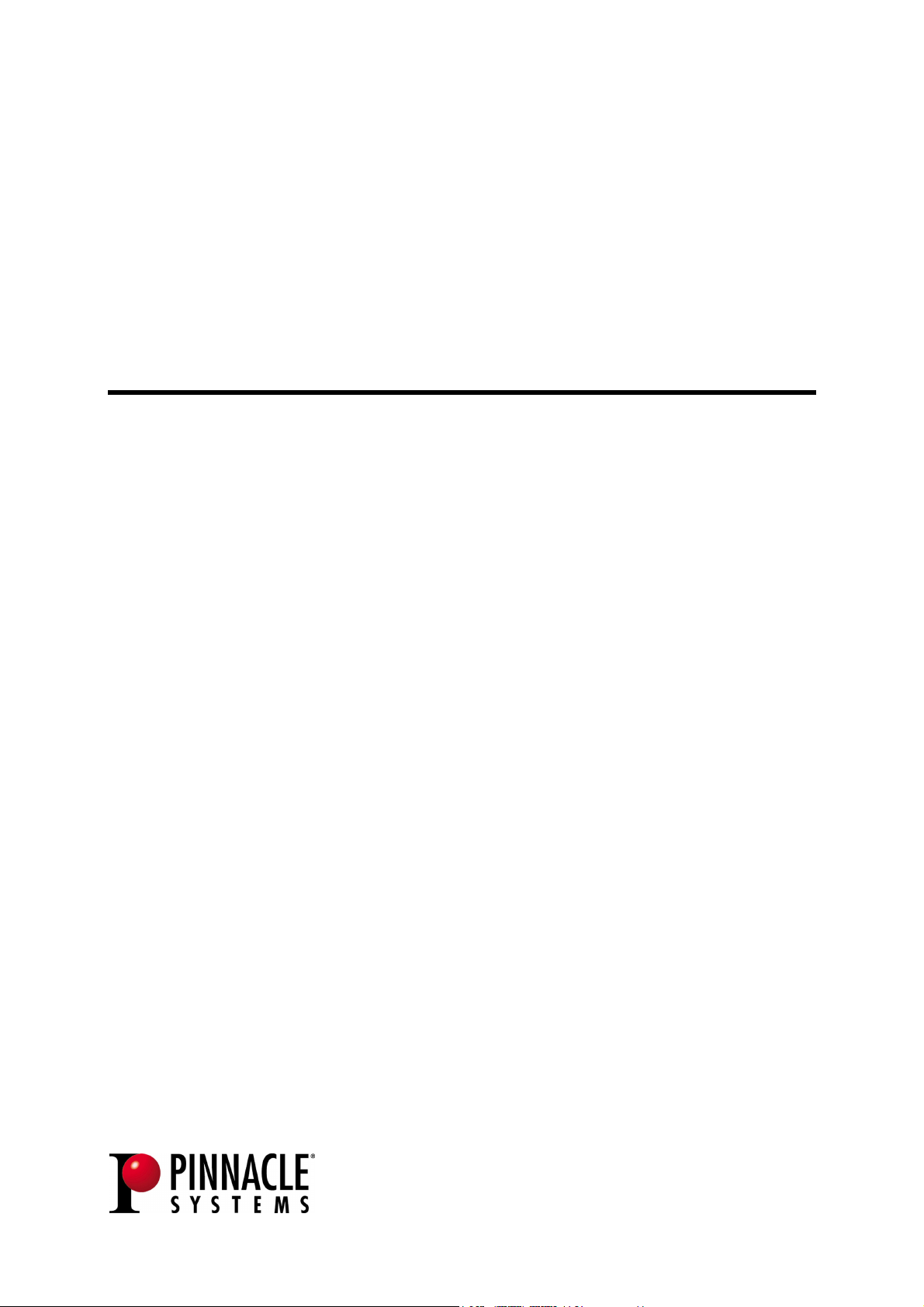
Pinnacle MediaCenter
Page 2
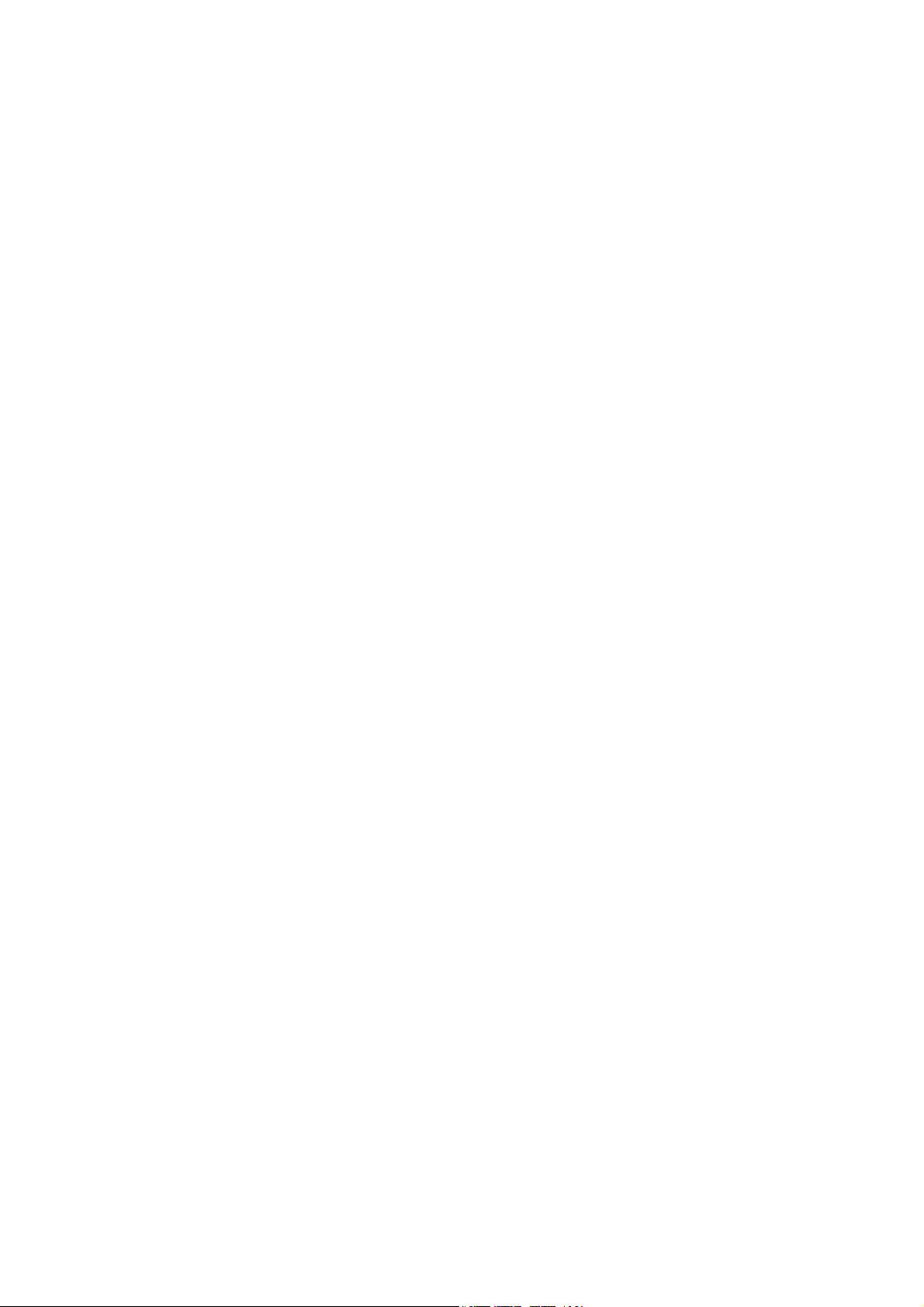
Pinnacle MediaCenter
Manuel d'utilisation
F octobre 2005
© Pinnacle Systems GmbH 2005
Tous droits réservés.
Toute reproduction ou représentation intégrale ou partielle, par quelque procédé
que ce soit, du présent manuel est interdite sans l'autorisation expresse par écrit
de Pinnacle Systems GmbH, Brunswick.
Tous les noms de marque et de produits sont des marques ou des marques
déposées des constructeurs respectifs.
Ce manuel a été imprimé avec des encres sans solvants sur papier blanchi sans
chlore.
Pinnacle Systems GmbH a apporté tout le soin requis à la rédaction du présent
manuel, mais ne peut pas garantir que les programmes ou systèmes apporteront
à l'utilisateur les résultats escomptés.
Les caractéristiques mentionnées dans le manuel n'ont qu'une valeur indicative.
Pinnacle Systems GmbH se réserve le droit de procéder à des modifications dans
le manuel sans pour autant s'astreindre à en informer les tiers.
Les offres, contrats de vente, de livraison et d'entreprise de Pinnacle Systems
GmbH y compris conseil, montage et autres prestations contractuelles reposent
exclusivement sur les conditions de vente et de livraison de Pinnacle Systems
GmbH.
Page 3
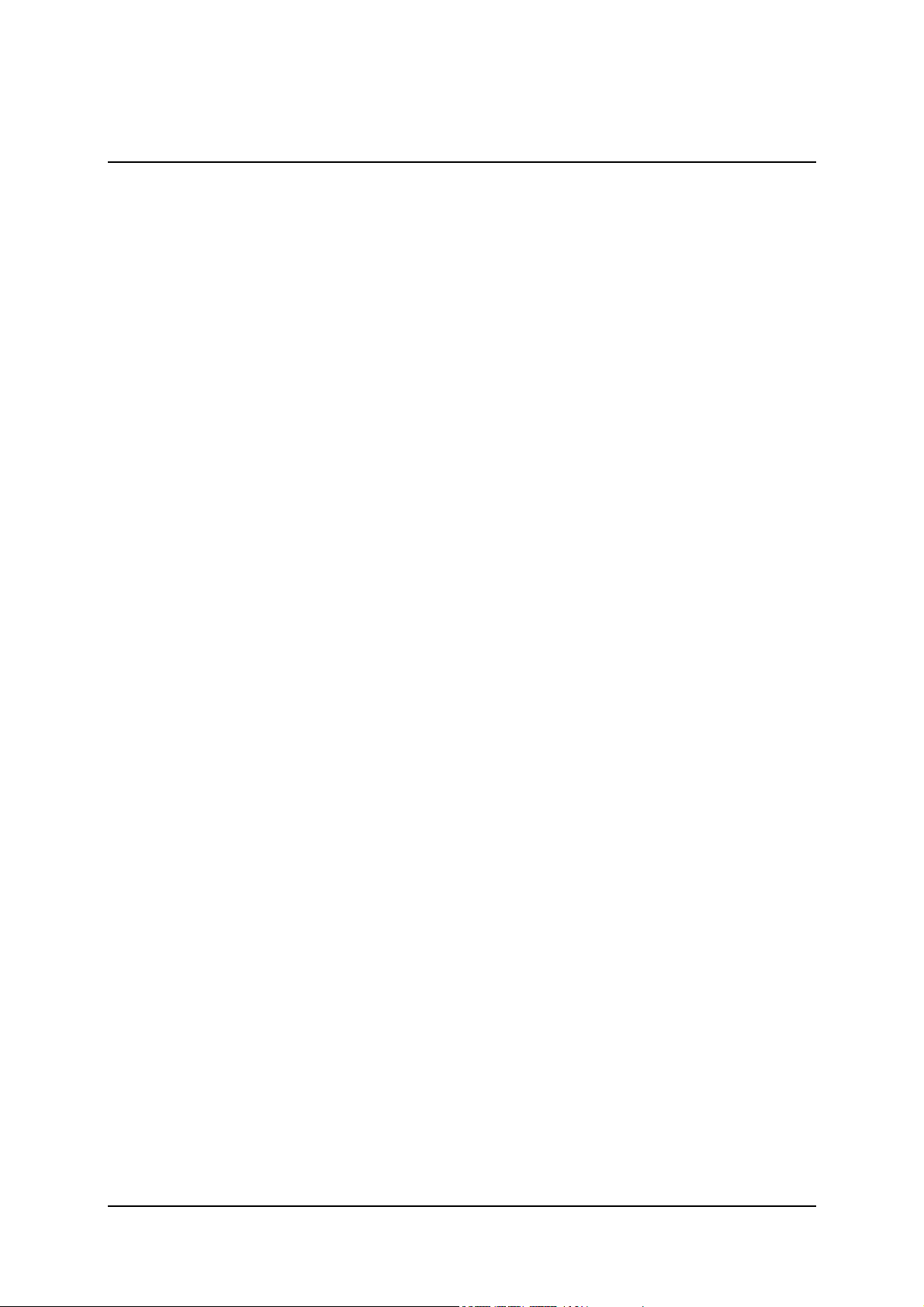
Table des matières
Introduction...........................................................................................................1
Bienvenue..........................................................................................................1
Pinnacle MediaManager ................................................................................2
Pinnacle MediaCenter....................................................................................2
Matériel Pinnacle ...........................................................................................2
Télécommande PCTV MediaCenter..............................................................2
Contenu de l'emballage .....................................................................................3
Matériel..........................................................................................................3
Logiciel ..........................................................................................................3
Documentation...............................................................................................3
L'aide en ligne ...................................................................................................4
Le manuel en ligne ............................................................................................4
Configuration du système Pinnacle MediaCenter.................................................5
Installation du matériel......................................................................................5
Installation du logiciel.......................................................................................5
Le gestionnaire tvtv...........................................................................................6
Ouvrir un compte ...........................................................................................6
Affectation des chaînes..................................................................................6
Liste des enregistrements programmés..........................................................7
Les réglages avancés .........................................................................................8
Vue d'ensemble de la boîte de dialogue des réglages avancés.......................8
Réglages avancés – Général.........................................................................10
Réglages avancés – Télécommande.............................................................12
Réglages avancés – Affichage .....................................................................13
Réglages avancés – Enregistrement.............................................................15
Réglages avancés – Services de données.....................................................17
Réglages avancés – Lecture .........................................................................19
Réglages avancés – Audio ...........................................................................23
Réglages avancés - Chaînes .........................................................................25
Réglages avancés – Importer/Exporter ........................................................34
Réglages avancés – PMCS...........................................................................35
Réglages avancés – À propos de Pinnacle MediaCenter .............................36
Réglages avancés – Mise à jour ...................................................................37
iii
Page 4
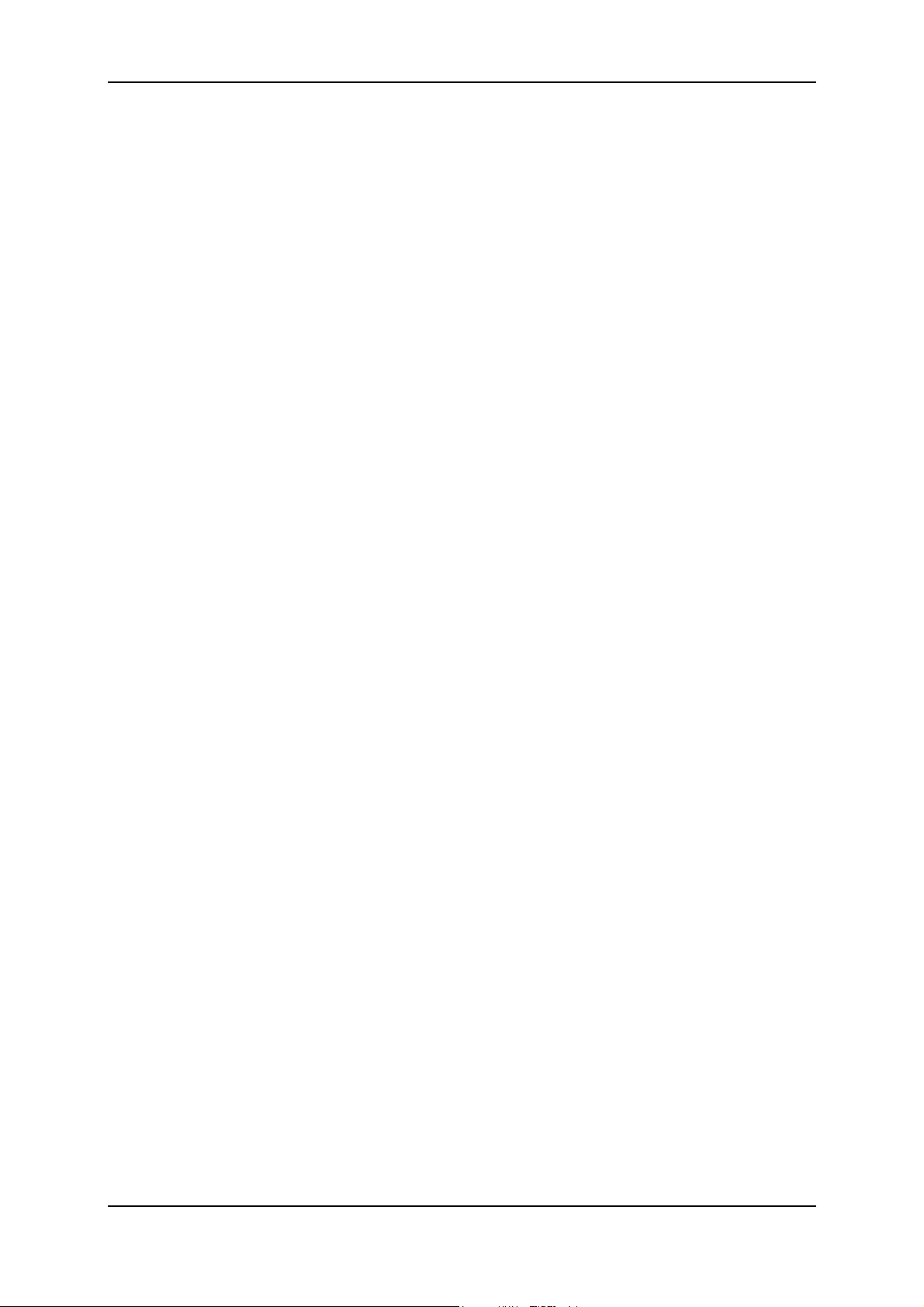
Pinnacle MediaCenter
Réglages avancés – Services........................................................................38
Pinnacle MediaManager .....................................................................................39
Présentation .....................................................................................................39
A quoi sert l'application Pinnacle MediaManager ? ....................................39
La fenêtre d'accueil de l'application Pinnacle MediaManager.....................40
La bibliothèque multimédia.............................................................................42
Présentation de la bibliothèque multimédia.................................................42
Le mode Liste de la bibliothèque multimédia..............................................46
La fonction de recherche de la bibliothèque multimédia.............................47
Supprimer des fichiers dans la bibliothèque multimédia .............................48
Le lecteur multimédia......................................................................................49
Le lecteur multimédia - Utilisation et description des commandes .............49
Importer de fichiers de média..........................................................................52
Onglet Importer - Présentation.....................................................................52
Importer - Dossier........................................................................................54
Importer - Fichiers .......................................................................................55
Importer - Disques .......................................................................................56
Importer - CD audio.....................................................................................57
Importer - Appareil photo ............................................................................60
Importer - Dossier d'analyse ........................................................................62
Importer - Playlists Rhapsody......................................................................64
Organiser les fichiers de média .......................................................................65
Attributs de classement des fichiers.............................................................65
Attributs de fichier personnalisés (mots-clés)..............................................66
L'onglet Organiser - Présentation.................................................................67
Créer et éditer des playlists .............................................................................69
Onglet Playlists - Présentation .....................................................................69
Créer et éditer des playlists ..........................................................................70
Exporter des fichiers de média ........................................................................72
Onglet Exporter - Présentation.....................................................................72
Exporter vers un dossier...............................................................................73
Exporter vers une playlist M3U...................................................................75
Exporter vers un graveur..............................................................................76
Les menus........................................................................................................78
Le menu Fichier ...........................................................................................78
Le menu Editer.............................................................................................80
iv
Page 5
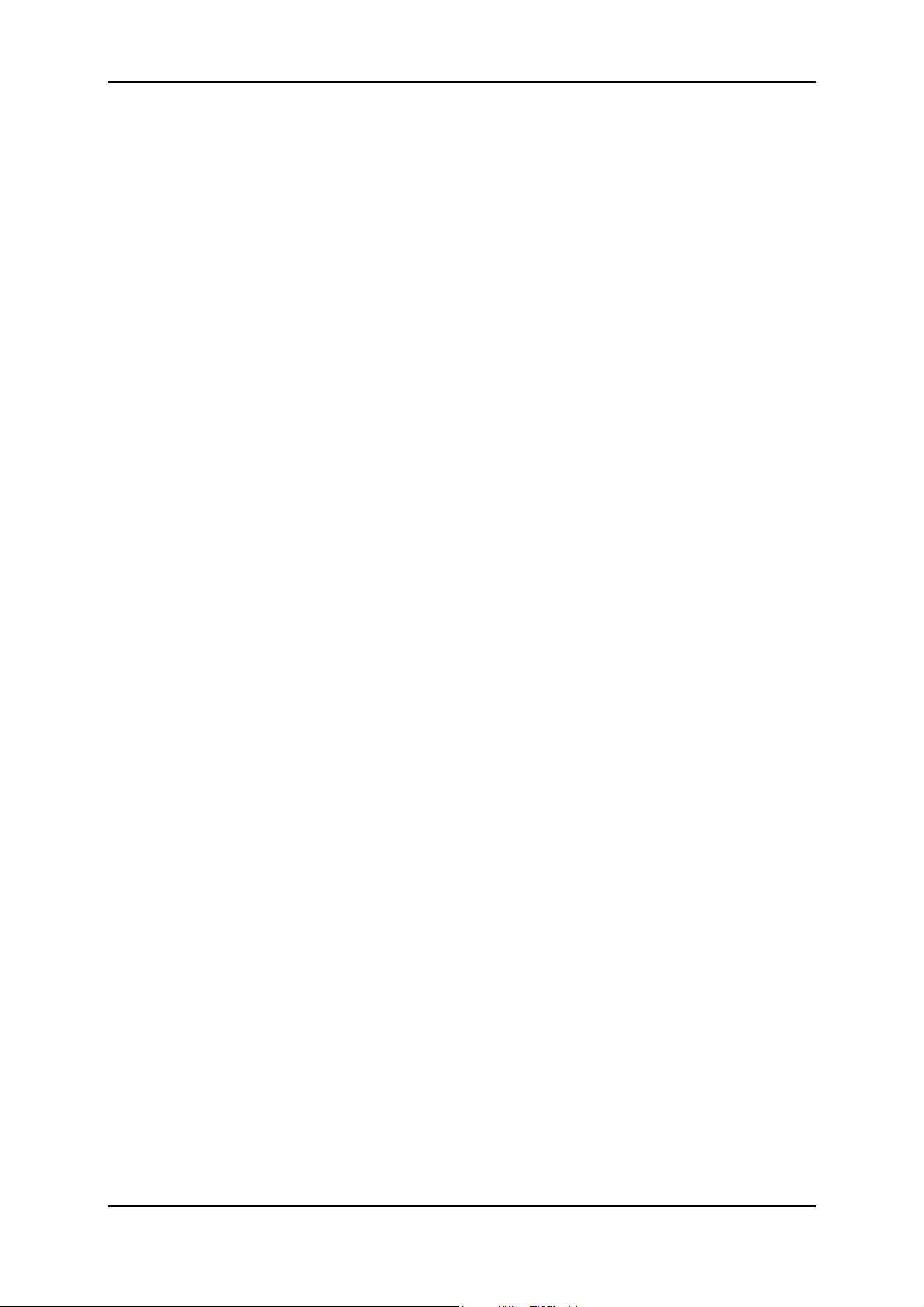
Table des matières
Le menu Outils.............................................................................................82
Real Rhapsody Music Service.........................................................................83
Real Rhapsody Music Service - Présentation ..............................................83
Formats de fichiers ..........................................................................................86
Formats de fichiers pris en charge ...............................................................86
La conversion de fichier...............................................................................87
Pinnacle MediaCenter.........................................................................................91
Les fonctions de Pinnacle MediaCenter..........................................................91
Les différentes interfaces utilisateur de Pinnacle MediaCenter ......................93
Les différents modes d'affichage de la fenêtre Pinnacle MediaCenter............95
L'affichage à distance (optimisé pour l'utilisation avec la télécommande) .....99
Vue d'ensemble ............................................................................................99
La rubrique TV ..........................................................................................104
La rubrique Radio ......................................................................................125
La rubrique Musique..................................................................................136
La rubrique Films.......................................................................................151
La rubrique Photos.....................................................................................162
La rubrique En ligne ..................................................................................177
La rubrique Réglages .................................................................................178
L'affichage pour PC (optimisé pour la commande avec la souris de
l'ordinateur) ...................................................................................................192
Vue d'ensemble ..........................................................................................192
Éléments de commande généraux..............................................................193
Éléments de commande en regardant la télévision ....................................197
Éléments de commande durant la lecture de DVD ....................................203
Éléments de commande durant la lecture de fichiers.................................207
Télétexte.....................................................................................................211
Guide électronique des programmes (EPG) et enregistrement..................215
Assistance technique.........................................................................................223
Support/Assistance Technique ......................................................................223
Informations relatives à la licence ....................................................................225
Accord de licence d'utilisateur final de Pinnacle...........................................225
Glossaire ...........................................................................................................229
Index .................................................................................................................239
v
Page 6
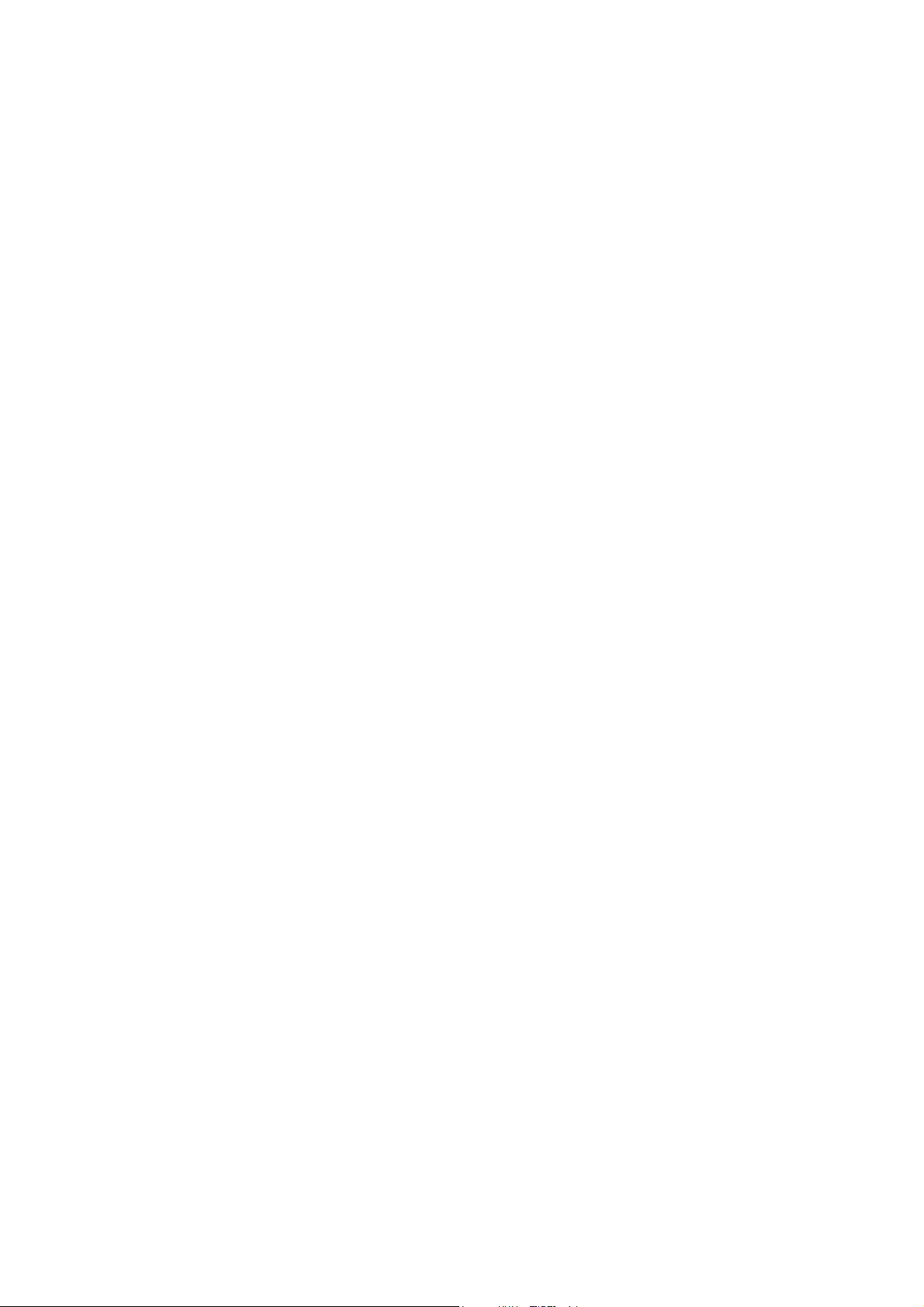
Page 7
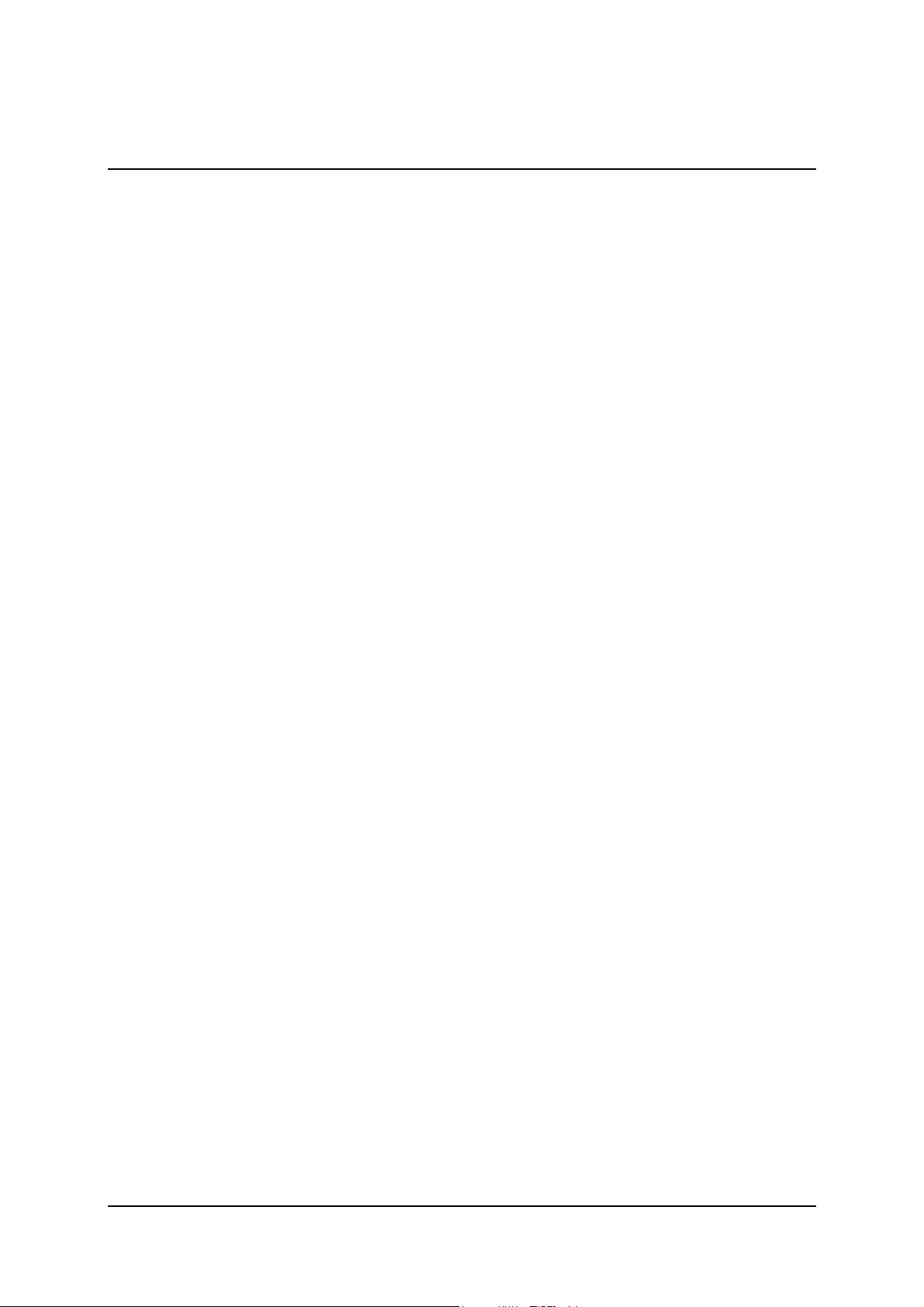
Introduction
Bienvenue
Votre nouveau produit Pinnacle vous fait découvrir les plaisirs du multimédia
sous une forme nouvelle. En effet, vous pouvez désormais très simplement,
depuis votre ordinateur ou votre canapé, accéder à toutes sortes de médias –
télévision, radio, films, musique, photos – et les gérer ou les éditer de manière
conviviale.
Vous pouvez ainsi regarder la télévision analogique et numérique (en option) sur
votre écran d'ordinateur ou votre téléviseur.
De nombreuses fonctions complémentaires vous font profiter de tous les
avantages de ce média : grâce à l'enregistrement spontané ou programmé sur
disque dur et au système actuel Timeshift de visionnage différé, vous bénéficiez
d'une flexibilité optimale pour regarder la télévision, sans risquer de manquer
votre émission préférée. Vous pouvez également consulter à tout moment le
télétexte pour vous informer des dernières nouvelles. De son côté, le guide de
programme électronique (EPG) vous livre un aperçu des programmes et facilite
la programmation des enregistrements.
Vous avez également la possibilité d'écouter à tout moment la radio ou
d'enregistrer vos émissions favorites de manière rapide et simple. En outre, votre
produit Pinnacle vous permet de recevoir les chaînes radio diffusées sur Internet.
Vous pouvez lire des fichiers vidéo, audio et de photos qui se trouvent sur votre
disque dur ou sur des supports de type CD/DVD. Vous avez également la
possibilité de graver de nouveaux CD ou DVD composés par vos soins.
En outre, vous pouvez classer vos fichiers au sein de la base multimédia
intelligente, puis créer différentes catégories de manière à retrouver plus
facilement les médias recherchés (vous pouvez ainsi regrouper tous les films
appartenant à un même genre ou toutes les photos faites au cours d'un même
séjour). De cette façon, votre Pinnacle MediaCenter vous assure un accès simple
et ciblé à l'intégralité de vos fichiers médias.
Pinnacle MediaCenter vous donne par ailleurs directement accès à différents
services en ligne et vous ouvre ainsi les portes du monde moderne des médias et
de l'information.
Tous ces médias sont désormais accessibles à partir d'un seul appareil, à savoir
votre ordinateur – de façon simple et claire. Car l'interface du Pinnacle
MediaCenter est conçue de manière que tous les éléments des menus puissent
être vus à quelques mètres de distance et commandés aisément à l'aide de la
télécommande.
1
Page 8
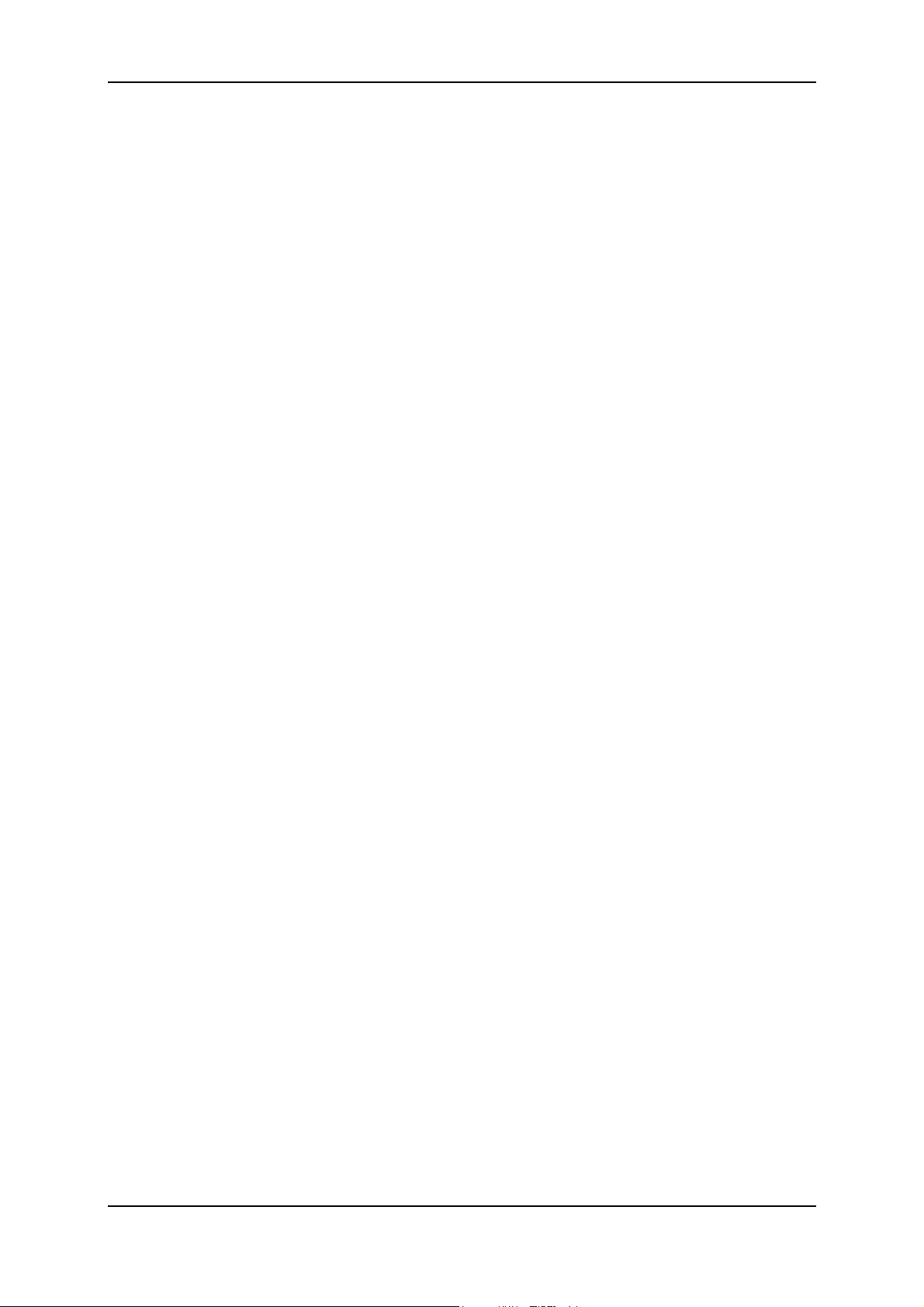
Pinnacle MediaCenter
Vous disposez sur votre nouveau produit Pinnacle des composants suivants pour
exécuter toutes ces fonctions :
Pinnacle MediaManager
Le programme Pinnacle MediaManager installé sur votre ordinateur sert à
importer des fichiers de musique, de films et de photos numériques dans la base
de données MediaManager actualisée en permanence, ainsi qu'à gérer et classer
ces fichiers. Si vous le souhaitez, vous pouvez créer des playlists personnelles
contenant vos musiques, vos photos et vos films favoris arrangés selon vos
propres critères.
Les fichiers médias enregistrés sur votre ordinateur peuvent provenir par
exemple d'Internet, de CD audio ou de votre appareil photo numérique.
Pinnacle MediaCenter
Le programme Pinnacle MediaCenter est lui aussi installé sur votre ordinateur et
intervient lors de la lecture des médias.
Le Pinnacle MediaCenter vous permet par exemple de regarder la télévision et
d'enregistrer des émissions, de lire les enregistrements effectués ou de consulter
le télétexte. Vous pouvez également écouter et enregistrer des émissions de
radio. Le programme sert aussi à visionner ou jouer les morceaux, les films et
les photos qui se trouvent sur CD, sur DVD ou sur votre disque dur. Pour avoir
accès à des médias selon certains critères, vous pouvez utiliser les catégories
créées dans le Pinnacle MediaManager et trouver ainsi à tout moment le média
adapté à votre humeur ou à une occasion particulière.
Matériel Pinnacle
Votre nouveau produit Pinnacle est fourni en option avec un récepteur qui vous
permet de capter la télévision et la radio (en option) en bénéficiant des fonctions
complémentaires, telles que les enregistrements Timeshift ou le télétexte.
Télécommande PCTV MediaCenter
Grâce à la télécommande, vous pouvez commander très facilement depuis
n'importe quel coin de la pièce le menu affiché à l'écran – sans avoir à vous
lever pour entrer les commandes sur l'ordinateur.
Nous vous souhaitons beaucoup de plaisir à utiliser votre
nouveau produit Pinnacle !
2
Page 9
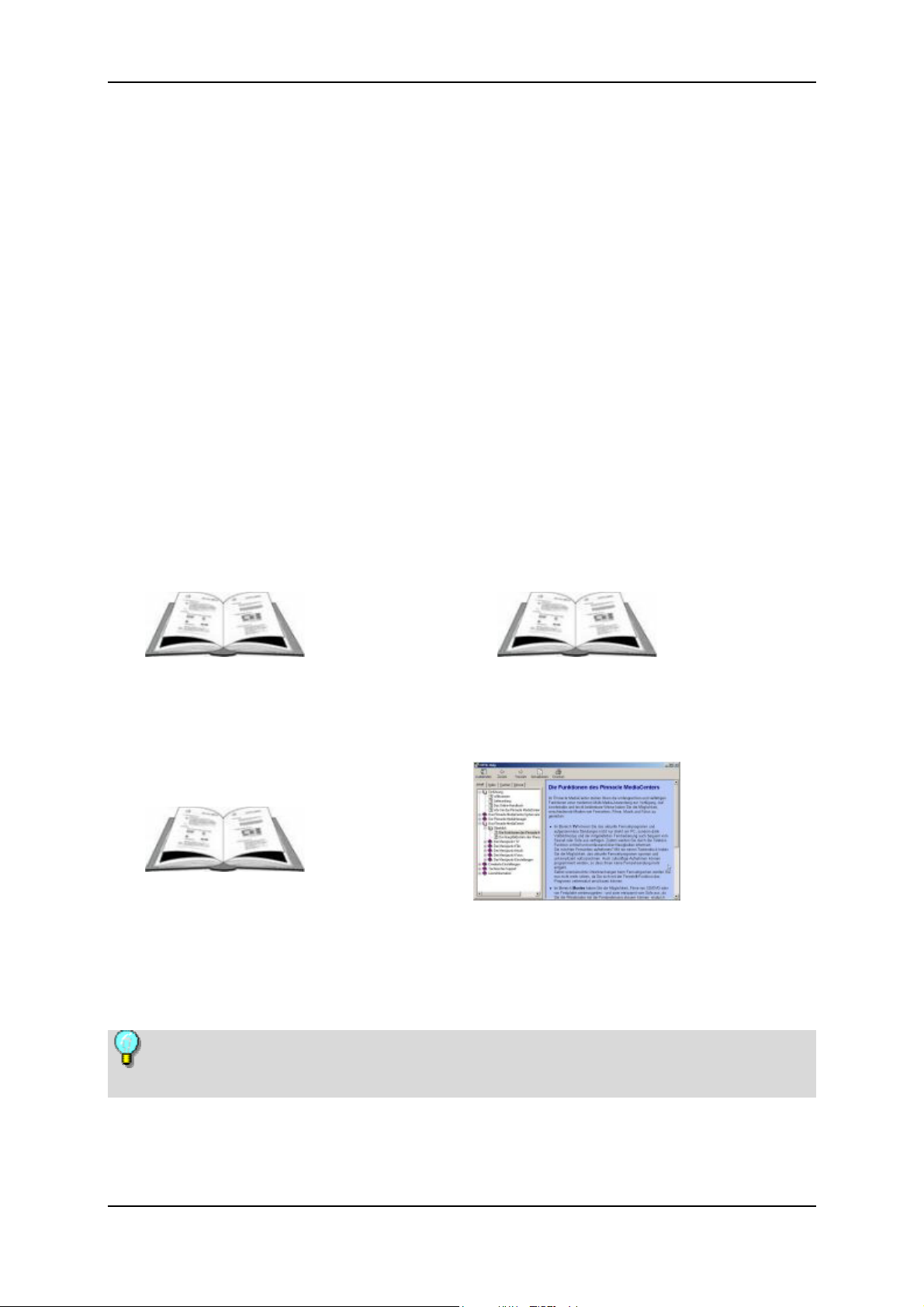
Introduction
Contenu de l'emballage
Avant de commencer l'installation, veuillez vous assurer que l'emballage
contient bien tous les éléments fournis. S'il vous manque quelque chose ou si
l'une des pièces est abîmée, veuillez vous adresser à votre revendeur. Conservez
l'emballage au cas où vous devriez transporter les pièces originales.
Matériel
Le matériel fourni dépend de la version dont vous disposez.
Logiciel
Le CD-ROM fourni contient le programme pour Windows XP.
Documentation
Guide utilisateur sur CD Guide du matériel sur CD
Guide de la
télécommande sur CD
Aide en ligne
Attention : selon la version, le contenu de l'emballage peut différer de la
liste présentée ici !
3
Page 10
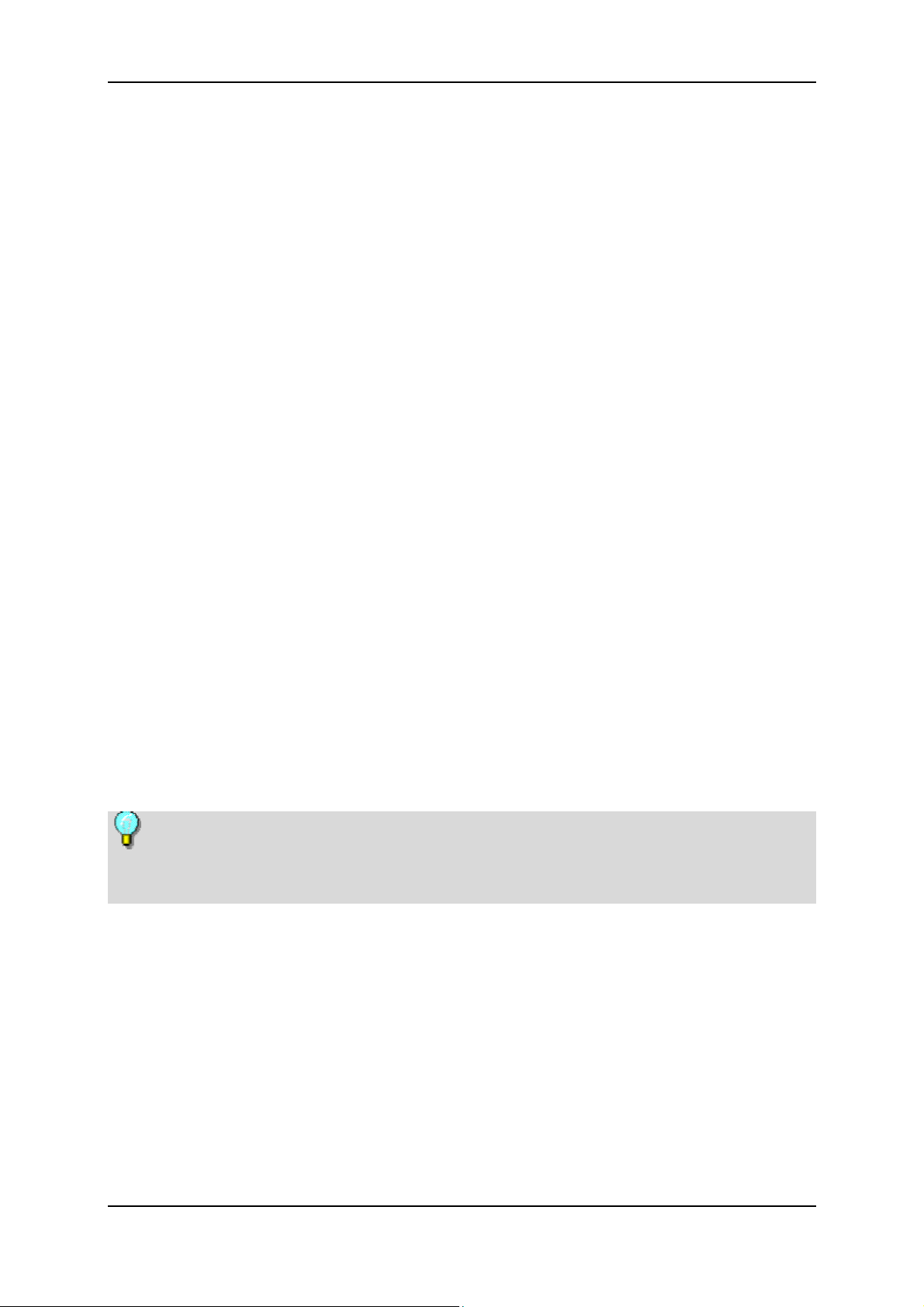
Pinnacle MediaCenter
L'aide en ligne
Vous pouvez consulter à tout moment l'aide en ligne lorsque vous utilisez votre
produit Pinnacle.
Si vous cherchez des informations sur un sujet précis, allez dans le menu Aide
ou appuyez tout simplement sur la touche F1.
Le manuel en ligne
Si vous avez des questions concernant le fonctionnement et l'utilisation de votre
produit Pinnacle, vous pouvez vous reporter à la fois au guide utilisateur sur
papier et au manuel en ligne. Celui-ci est installé automatiquement avec le
programme et peut être consulté directement sur l'écran.
Pour ouvrir le manuel en ligne, vous avez besoin du programme Adobe Acrobat
Reader.
Procédez de la manière suivante pour ouvrir le manuel en ligne :
Ouvrez d'un clic de souris le menu Démarrer de Windows.
Allez avec la souris sur Programmes. Le menu des programmes s'ouvre.
Allez avec la souris sur Pinnacle MediaCenter. Le menu s'ouvre.
Cliquez sur l'entrée Pinnacle MediaCenter.
Les éventuels changements ou compléments qui n'ont pas pu être intégrés à
la documentation sont décrits dans le fichier Lisezmoi qui se trouve sur le CDROM fourni.
4
Page 11
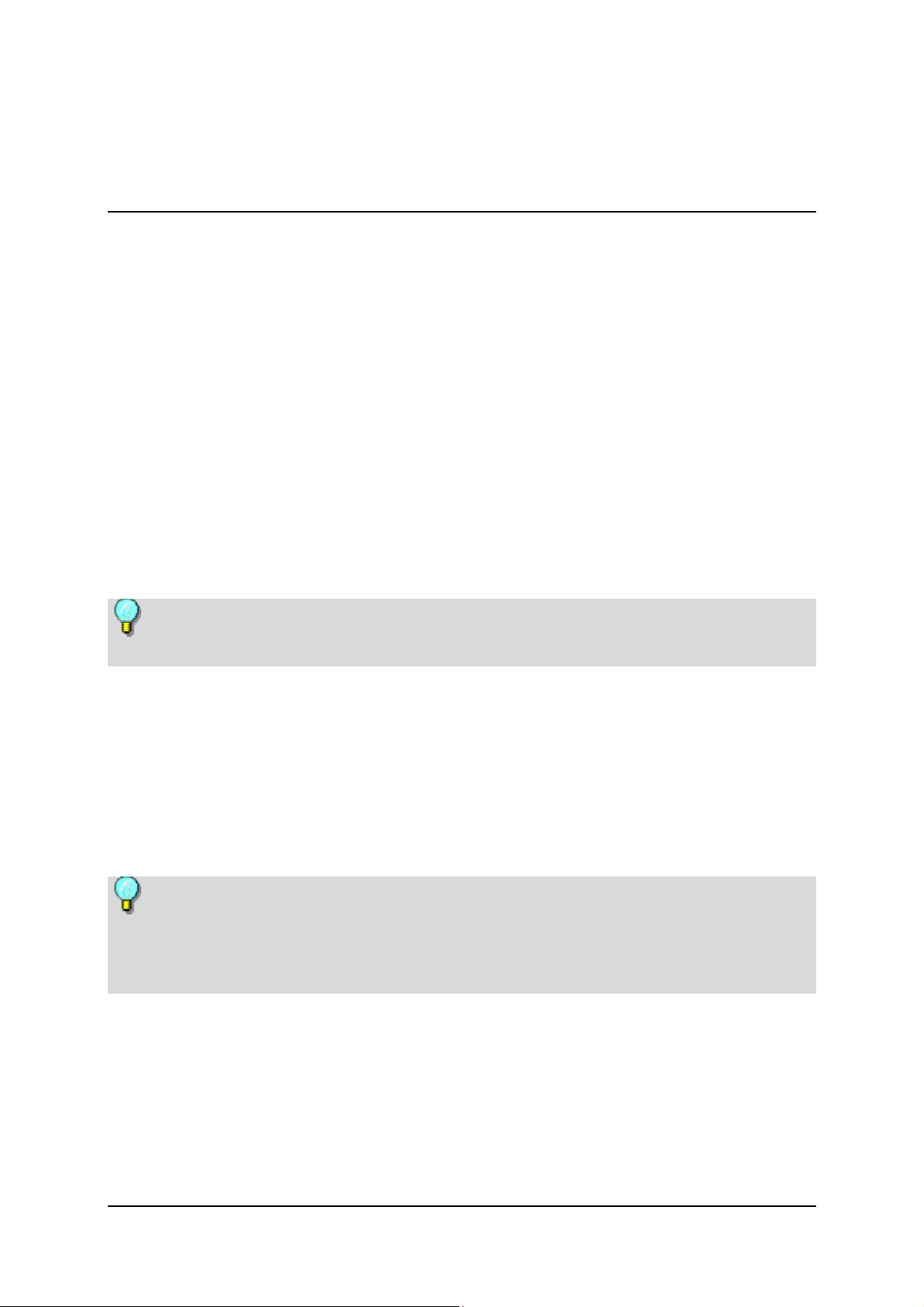
Configuration du système Pinnacle MediaCenter
Installation du matériel
L'installation du matériel varie en fonction de la version, par exemple selon qu'il
s'agit d'un appareil interne ou externe. Vous trouverez une description détaillée
dans le guide du matériel qui se trouve sur le CD-ROM fourni.
Installation du logiciel
Ce chapitre décrit l'installation du logiciel Pinnacle sur votre ordinateur. Durant
l'installation, le programme crée sur votre système un groupe de programme
avec des sous-groupes dans lesquels seront copiés les différents composants
logiciels requis.
Durant l'installation, le programme vous demande d'indiquer le numéro de
série. Celui-ci se trouve sur le CD ou sur la pochette du CD.
Insérez le CD d'installation fourni dans le lecteur de votre ordinateur.
Le programme d'installation démarre normalement automatiquement ; si ce
n'est pas le cas, vous devez lancer l'application autorun.exe à partir du
répertoire d'installation de votre CD-ROM.
Suivez les instructions qui s'affichent à l'écran.
Durant l'installation, l'assistant vous conduit à travers les différentes options
des réglages avancés afin que vous procédiez au paramétrage de Pinnacle
MediaCenter. Pour plus d'informations à ce sujet, veuillez lire le chapitre
"Réglages avancés".
À l'issue de l'installation, le programme vous invite à redémarrer votre
système. Il est impératif de procéder à ce redémarrage.
5
Page 12
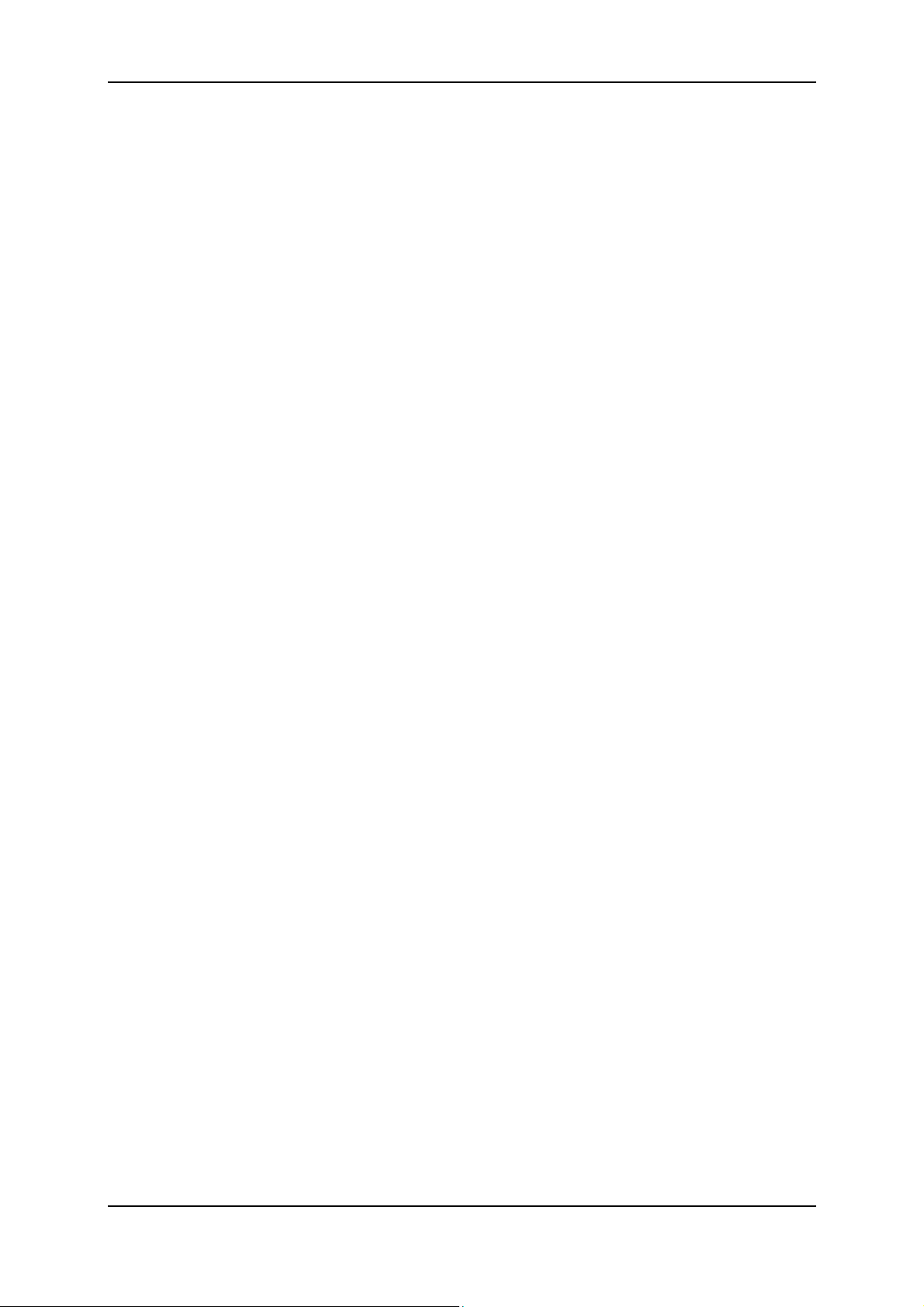
Pinnacle MediaCenter
Le gestionnaire tvtv
Pinnacle MediaCenter vous donne accès aux services du fournisseur de guide de
programme électronique (EPG) tvtv. Vous pouvez de la sorte sélectionner vite
et simplement les émissions que vous souhaitez enregistrer à l'aide du
programme indiqué sur les pages tvtv et importer cette liste de programmation
dans Pinnacle MediaCenter. Les émissions sélectionnées seront alors
enregistrées automatiquement – sans que vous ayez besoin de programmer quoi
que ce soit.
Ouvrir un compte
Pour pouvoir utiliser ce mode convivial de programmation des enregistrements,
vous devez vous inscrire auprès de tvtv.
Pour cela, ouvrez d'un clic de souris le menu Démarrer de Windows.
Allez sur Programmes. Le menu des programmes s'ouvre.
Allez sur Pinnacle MediaCenter. Le menu s'ouvre.
Cliquez sur l'entrée tvtv.
Vous voyez s'afficher un assistant qui vous guide à travers le menu d'inscription.
Choisissez l'une des options selon que vous souhaitez vous inscrire auprès de
tvtv ou que vous possédez déjà un compte.
Si vous souhaitez vous inscrire, entrez dans la boîte de dialogue suivante un
nom d'utilisateur et un mot de passe et sélectionnez un nom de service. Le
programme vous aiguille alors vers le site Internet tvtv.
Pour pouvoir utiliser le service tvtv, vous devez activer le compte utilisateur que
vous avez créé sur le site Internet tvtv.
Pour cela, entrez votre nom d'utilisateur et votre mot de passe.
Affectation des chaînes
Une fois votre compte activé, vous pouvez aligner la liste des chaînes dans
Pinnacle MediaCenter sur le modèle de la liste des chaînes de tvtv. Cela vous
permettra d'effectuer ultérieurement des enregistrements dans Pinnacle
MediaCenter en sélectionnant les émissions à enregistrer sur tvtv.
Pour cela, vous voyez s'afficher une liste de chaînes sur deux colonnes. Toutes
les chaînes en mémoire dans Pinnacle MediaCenter s'inscrivent dans la colonne
de gauche.
6
Page 13
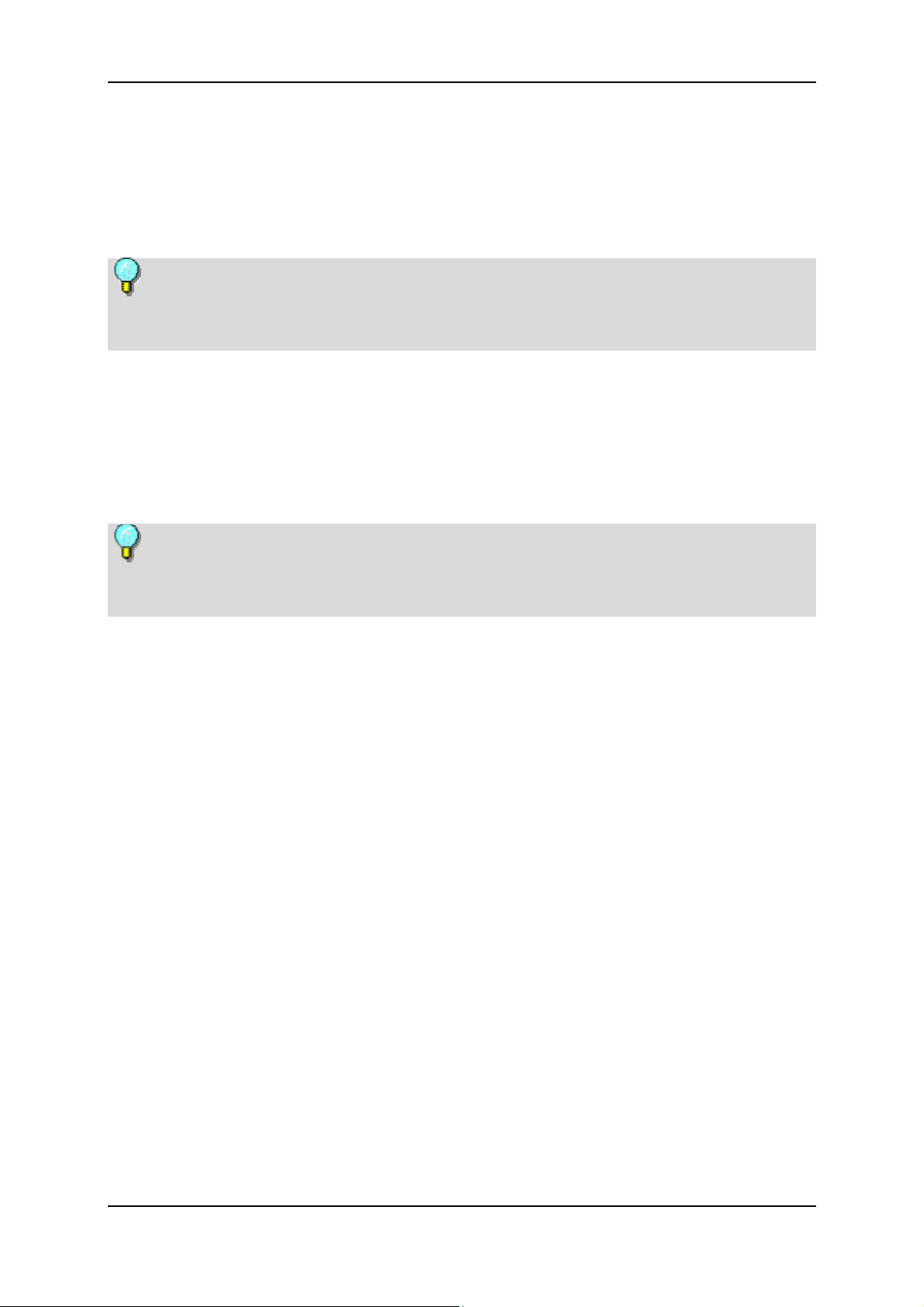
Configuration du système Pinnacle MediaCenter
Si vous cliquez sur une case dans la colonne de droite, toutes les chaînes tvtv
s'affichent dans une fenêtre séparée. Sélectionnez la chaîne tvtv qui doit être
affectée à la chaîne Pinnacle MediaCenter figurant dans la même ligne.
Procédez de cette manière pour affecter toutes les chaînes Pinnacle
MediaCenter aux chaînes tvtv.
Vous pouvez à présent sélectionner les émissions que vous souhaitez
enregistrer sur le site www.tvtv.fr, de manière simple et conviviale, et les
importer ensuite dans Pinnacle MediaCenter.
Liste des enregistrements programmés
Tous les enregistrements programmés sur le site Internet tvtv sont affichés en
détail dans la fenêtre suivante.
Après avoir importé la liste d'enregistrements tvtv dans Pinnacle
MediaCenter, vous avez la possibilité d'éditer les programmations dans le menu
TV à la rubrique "Enregistrements TV".
7
Page 14
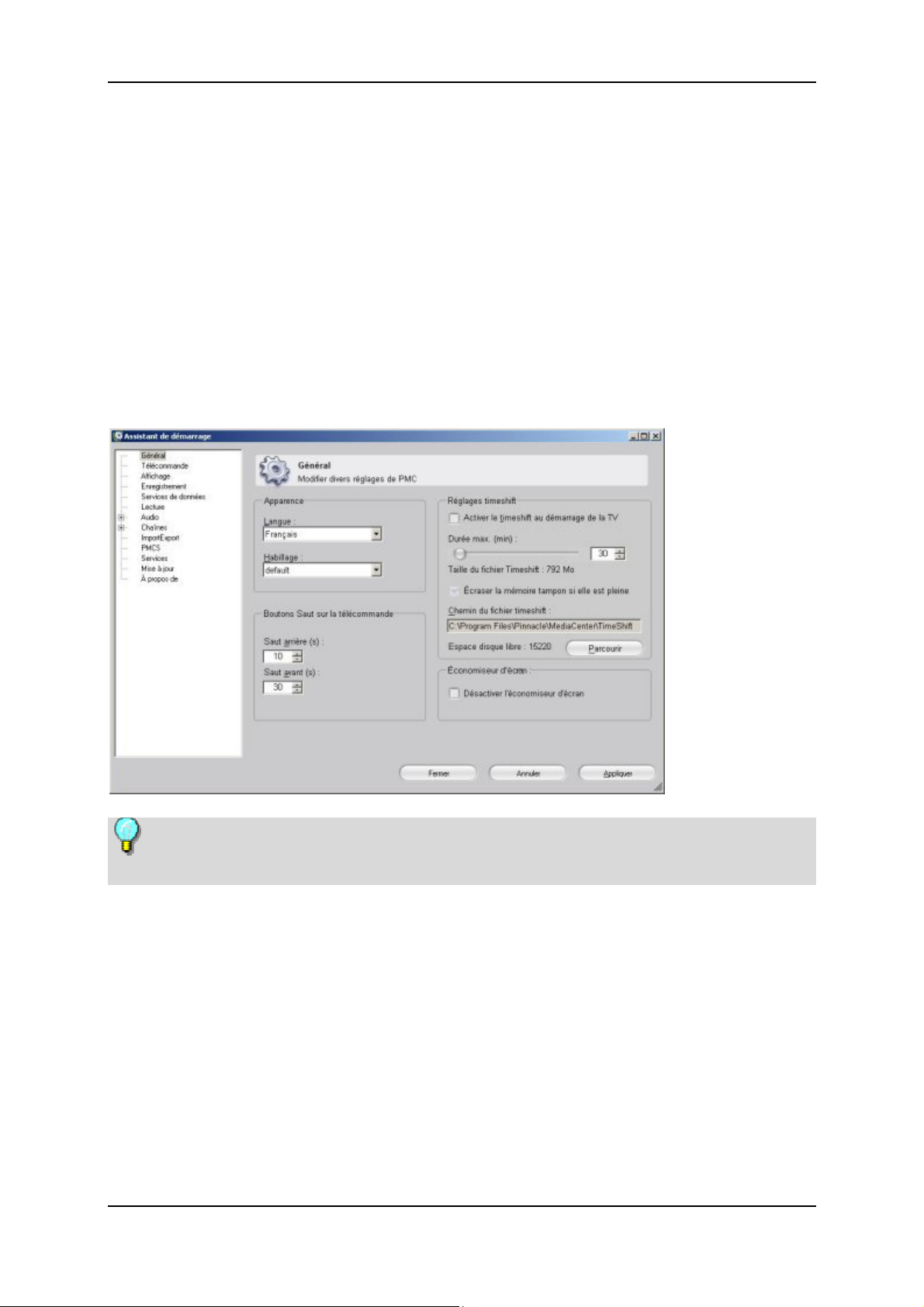
Pinnacle MediaCenter
Les réglages avancés
Vue d'ensemble de la boîte de dialogue des réglages avancés
Durant l'installation du logiciel Pinnacle MediaCenter, l'assistant vous guide à
travers différentes sections de la boîte de dialogue des réglages avancés afin que
vous procédiez aux principaux réglages de Pinnacle MediaCenter.
Après l'installation, vous pouvez accéder de nouveau à tout moment à la boîte de
dialogue des réglages avancés en double-cliquant sur l'icône des réglages dans le
groupe de programmes Pinnacle afin de modifier les réglages effectués ou de
procéder à de nouveaux réglages :
Nous attirons votre attention sur le fait que la boîte de dialogue des réglages
avancés se commande uniquement à l'aide du clavier et de la souris.
À la gauche de la fenêtre, vous trouvez l'arborescence des réglages avancés
divisée en plusieurs parties :
Général
Télécommande
Affichage
Enregistrement
Services de données
Lecture
8
Page 15
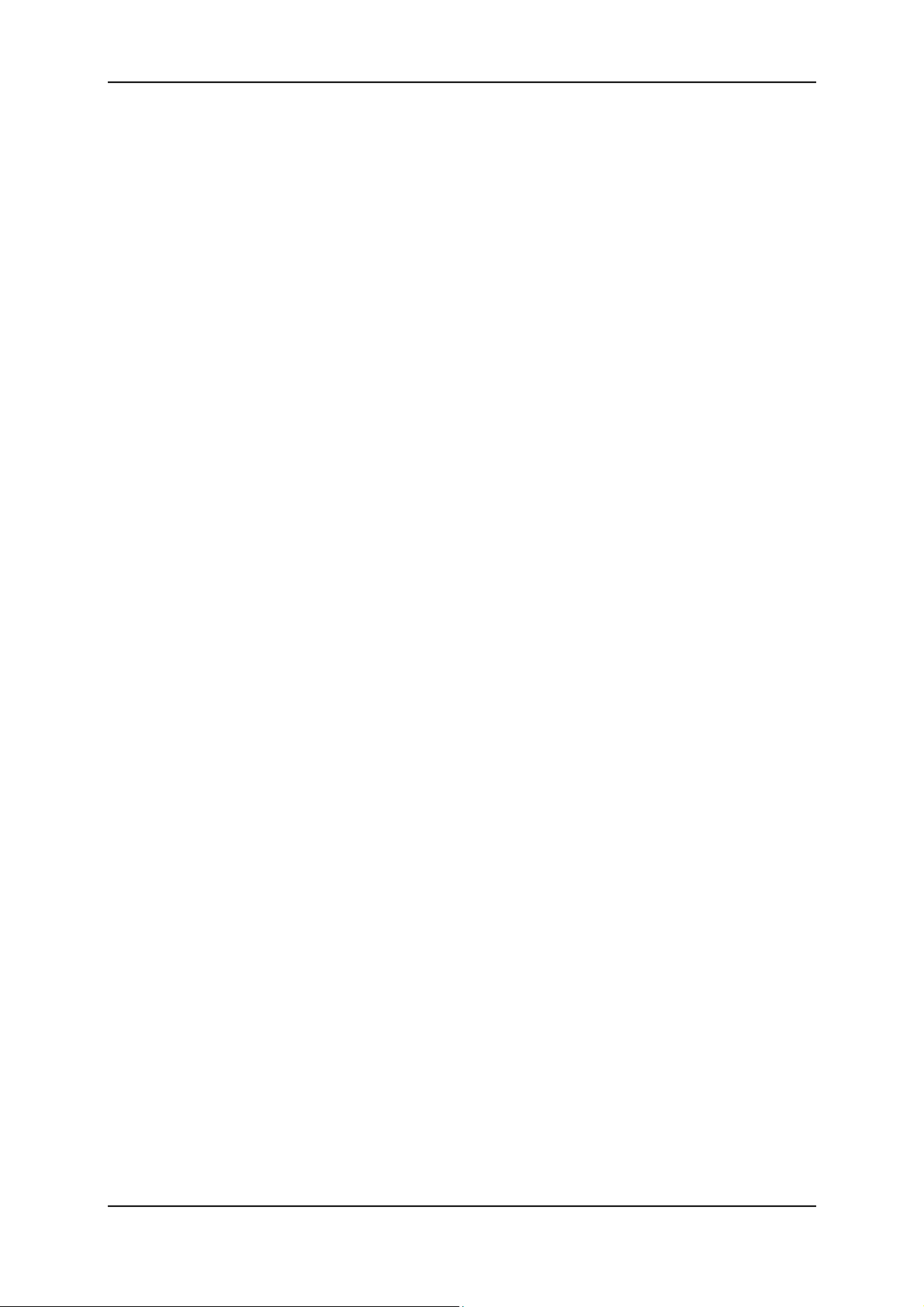
Configuration du système Pinnacle MediaCenter
Audio
Chaînes
Import/Export
PMCS
À propos de
Mise à jour
Services
Cliquez sur l'une des entrées pour ouvrir le menu correspondant et procéder aux
réglages en question.
9
Page 16
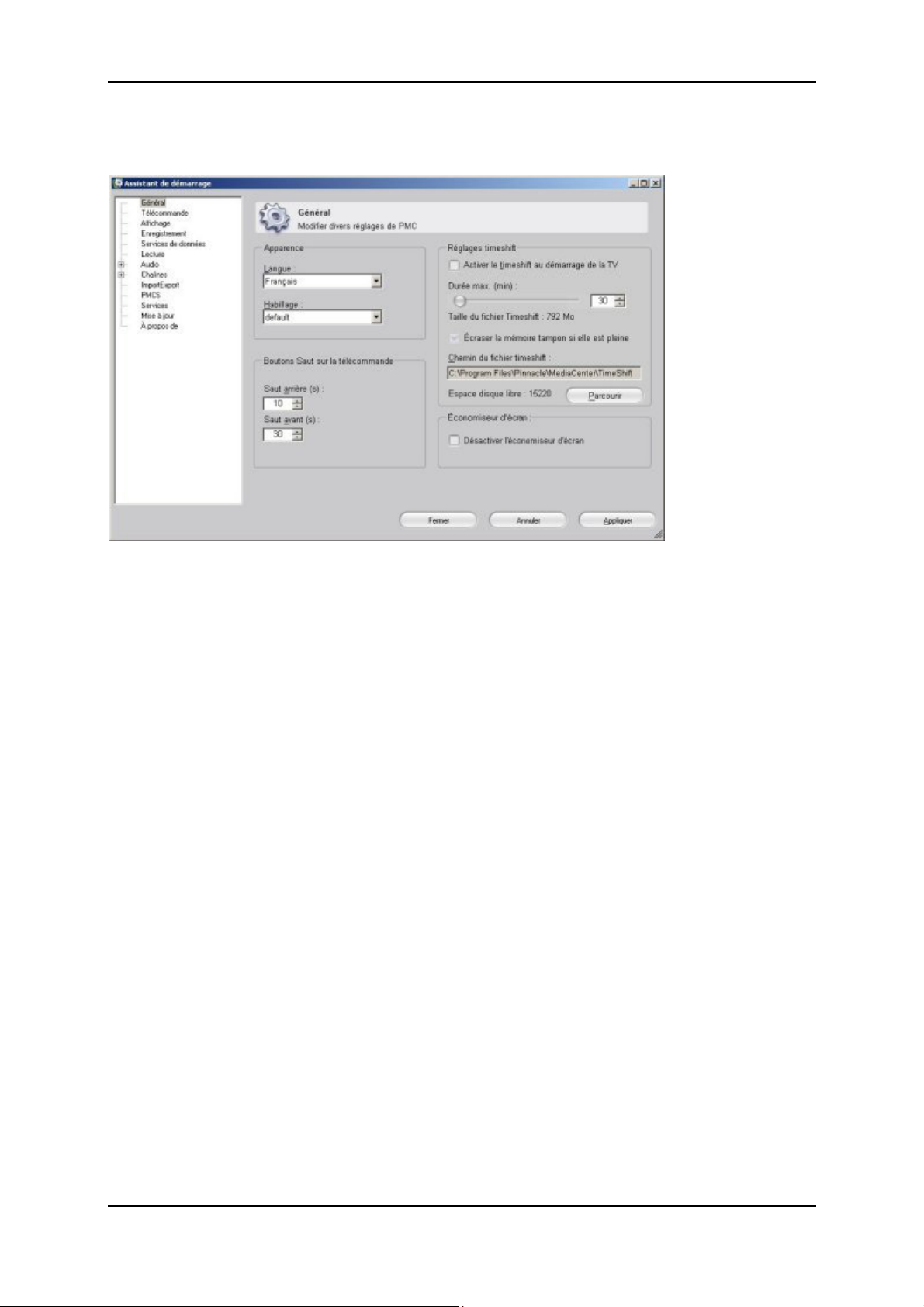
Pinnacle MediaCenter
Réglages avancés – Général
Vous avez ici la possibilité de procéder à différents réglages généraux.
Apparence
Langue
Vous pouvez ici choisir la langue utilisée dans Pinnacle MediaCenter.
Habillage
Vous pouvez ici modifier l'habillage (skin) de Pinnacle MediaCenter.
Boutons "Saut" sur la télécommande
Vous pouvez ici indiquer le pas de progression (en secondes) lorsque vous
appuyez sur les touches Saut arrière et Saut avant de la télécommande durant
la lecture d'un média.
Réglages Timeshift
Pour de plus amples informations sur la fonction Timeshift, veuillez vous
reporter au chapitre "Timeshift" ou au chapitre "Éléments de commande en
regardant la télévision".
Activer le Timeshift au démarrage de la télévision
Lorsque cette option est activée, l'émission en cours est enregistrée dans la
mémoire temporaire du disque dur chaque fois que vous regardez la télévision.
Cet enregistrement peut être lu à partir de n'importe quel moment tandis que le
10
Page 17
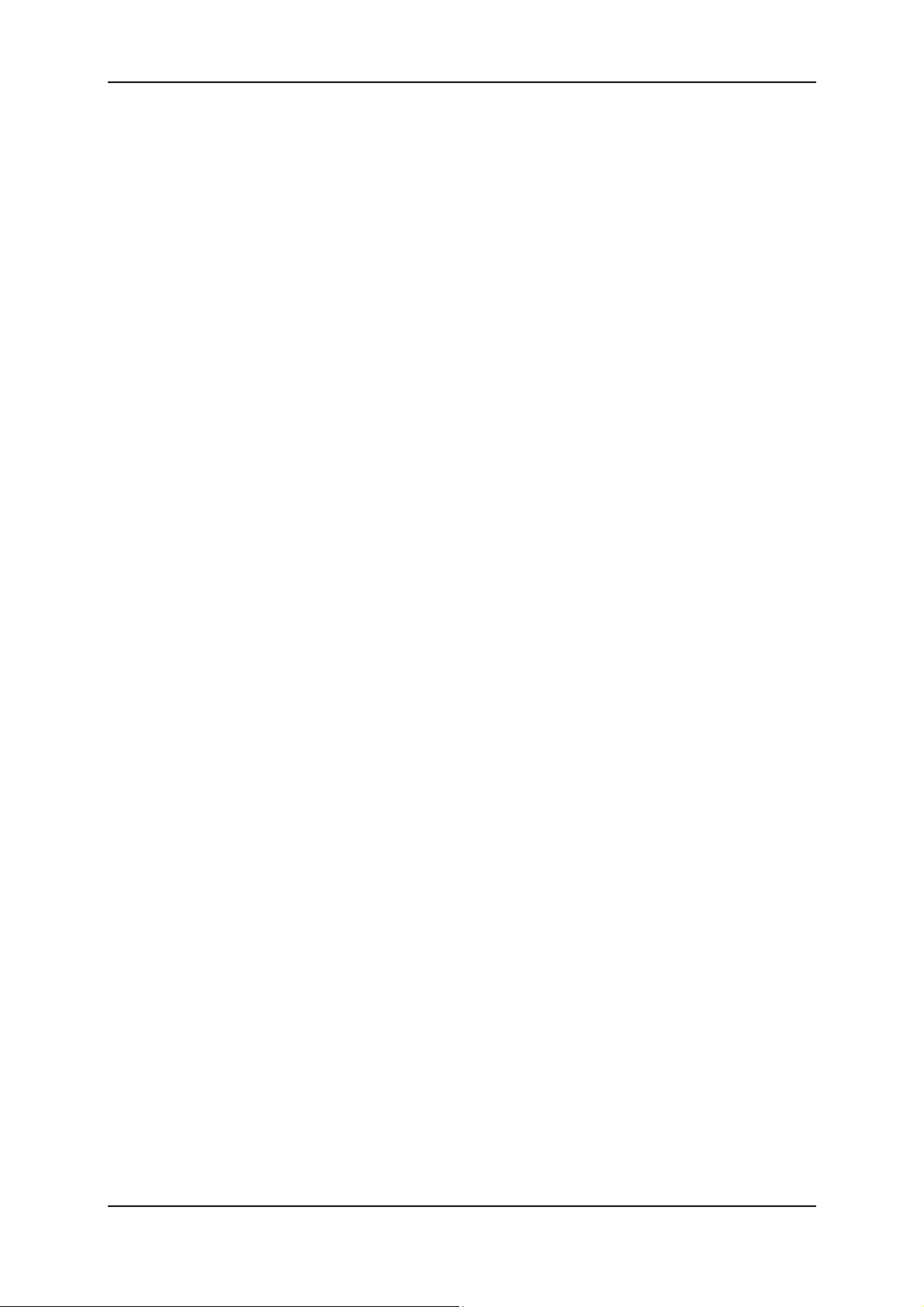
Configuration du système Pinnacle MediaCenter
programme télévisé continue à être enregistré parallèlement. Ainsi, vous ne
manquez pas une seconde de l'émission en cours, même en cas d'interruptions
impromptues.
Durée max. / Taille du fichier Timeshift
Vous pouvez ici indiquer la durée maximale de votre enregistrement Timeshift
en minutes. Comme la taille du fichier Timeshift dépend de la valeur indiquée,
la taille du fichier s'affiche automatiquement lorsque vous entrez la durée
maximale souhaitée.
Écraser la mémoire tampon si elle est pleine
Lorsque vous activez cette option et que la durée maximale d'enregistrement est
dépassée lors d'un enregistrement Timeshift, l'enregistrement est écrasé en
repartant du début.
Chemin du fichier Timeshift
Cliquez sur Parcourir pour indiquer où les enregistrements Timeshift doivent
être déposés temporairement sur votre disque dur. L'indication Espace disque
libre: vous informe de l'espace mémoire encore disponible pour des
enregistrements. (Cette valeur dépend de la capacité de votre disque dur et de la
durée maximale préalablement fixée pour les enregistrements Timeshift.)
Économiseur d'écran
Indiquez ici si vous souhaitez que l'économiseur d'écran soit activé ou désactivé
dans Pinnacle MediaCenter.
11
Page 18
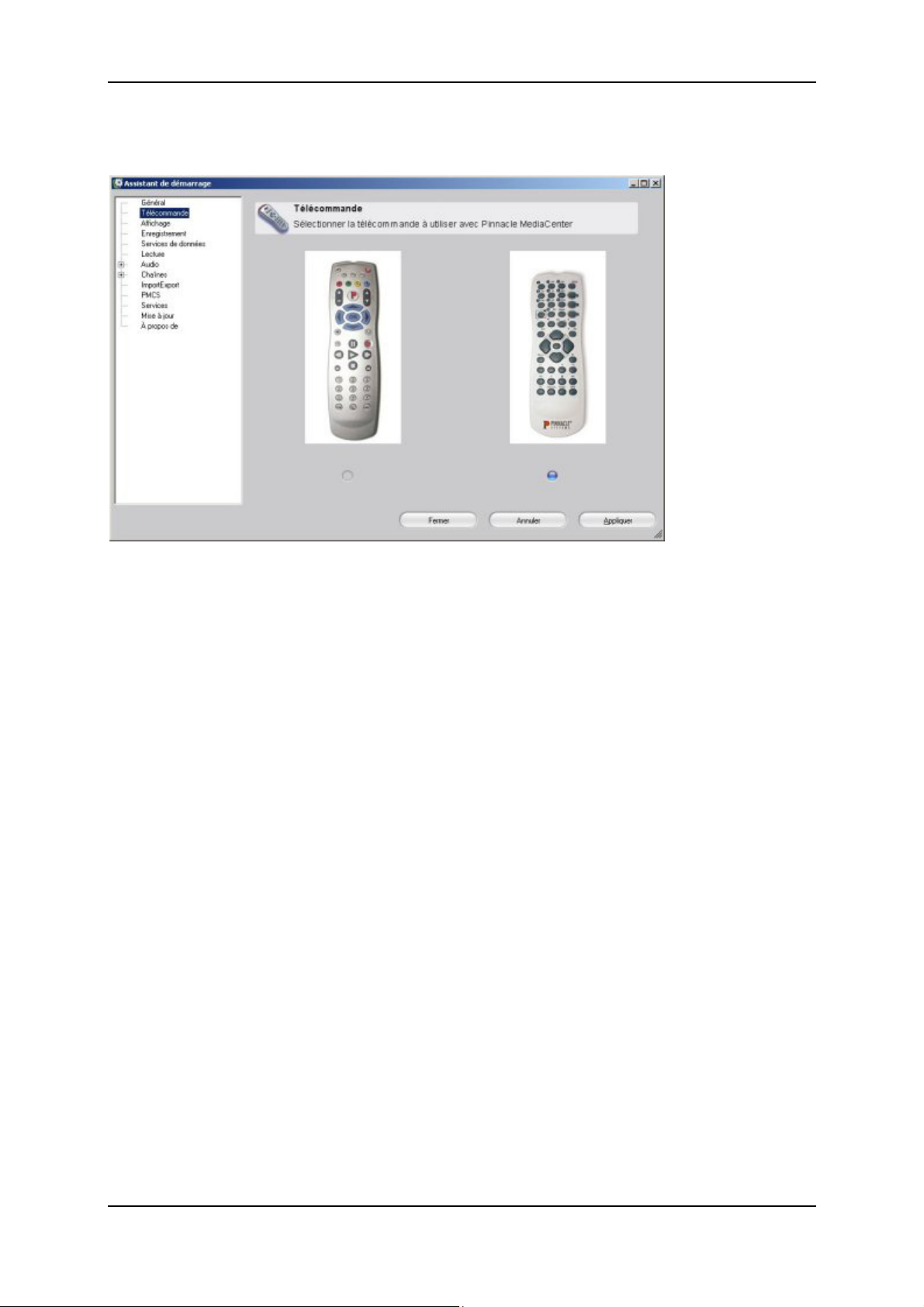
Pinnacle MediaCenter
Réglages avancés – Télécommande
Cliquez pour indiquer le type de télécommande fourni à la livraison.
12
Page 19
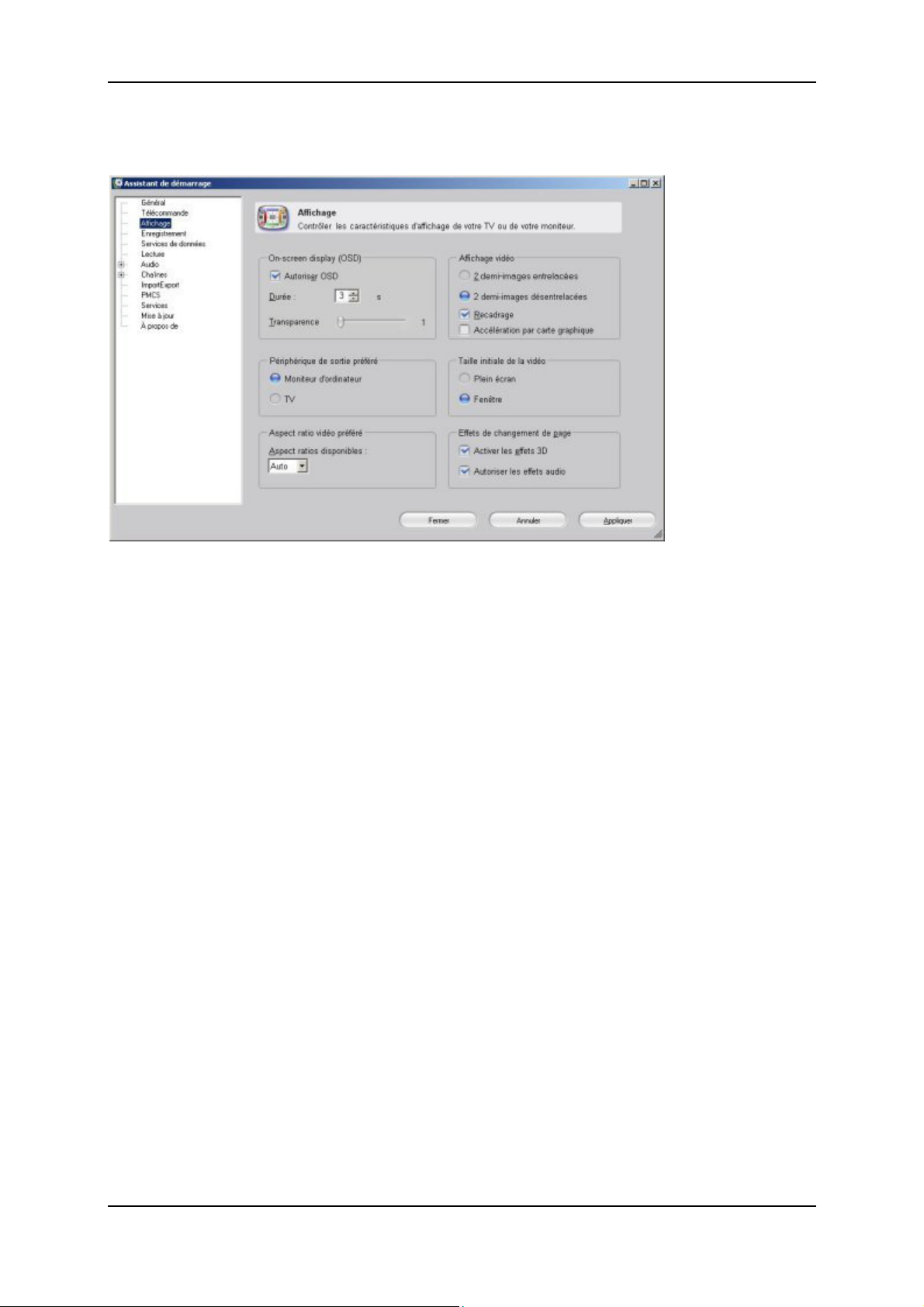
Configuration du système Pinnacle MediaCenter
Réglages avancés – Affichage
Ce menu vous permet de procéder à tous les réglages de l'affichage dans
Pinnacle MediaCenter :
On-screen display (OSD)
Autoriser OSD
Lorsque vous activez cette option, Pinnacle MediaCenter affiche à l'écran des
informations détaillées sur le programme de télévision ou de radio en cours, le
morceau ou le film en cours de lecture ou la photo actuellement affichée.
Durée
Indiquez ici combien de temps ces informations doivent rester visibles à l'écran.
Transparence
Vous pouvez ici régler le degré de transparence pour l'affichage des
informations OSD dans la fenêtre Pinnacle MediaCenter.
Périphérique de sortie préféré
Indiquez ici si vous souhaitez que les médias soient lus sur l'écran de l'ordinateur
ou sur votre téléviseur.
Aspect ratio vidéo préféré
Indiquez ici le format d'image pour la lecture dans Pinnacle MediaCenter.
13
Page 20
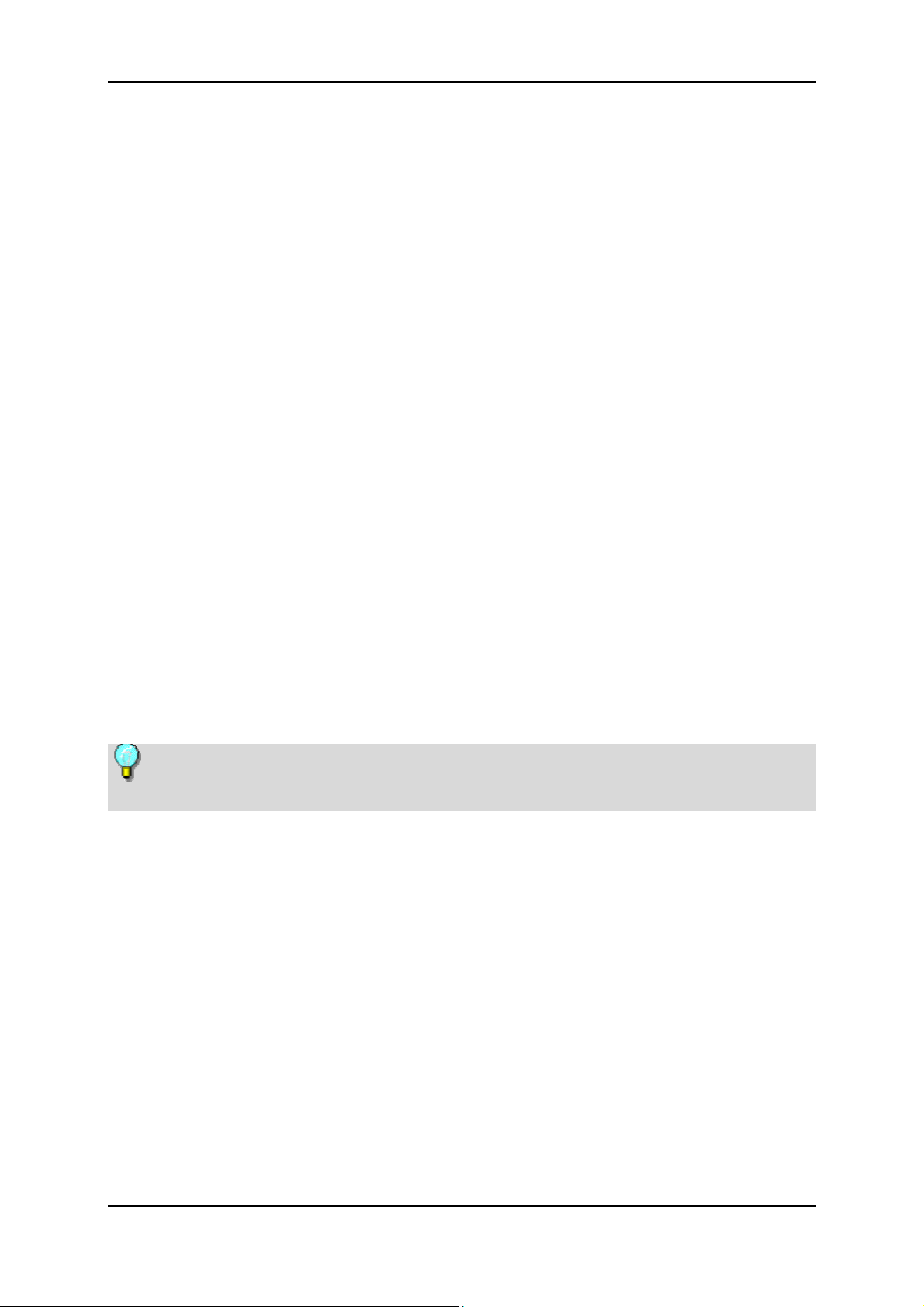
Pinnacle MediaCenter
Affichage vidéo
2 demi-images entrelacées
Lorsque cette option est activée, les deux demi-images correspondantes sont
"entrelacées" pour donner une image complète. Cela peut entraîner l'apparition
de crêtes indésirables sur les bords de l'image (effet d'escalier).
Ce réglage est idéal pour afficher des images sans beaucoup de mouvements, par
exemple des informations télévisées, ou bien pour lire des images non
entrelacées, par exemple des DVD.
2 demi-images désentrelacées
Lorsque vous activez cette option, cela a pour effet de lisser les bords des
images présentant un effet d'escalier de manière à obtenir une image plus nette.
Ce réglage est donc idéal pour l'affichage d'images avec des mouvements
rapides, par exemple des retransmissions sportives, mais il doit être désactivé
pour la lecture d'images qui n'ont pas été entrelacées préalablement (par exemple
des DVD).
Recadrage
Activez cette option pour masquer les éventuelles bandes indésirables en haut et
en bas de l'écran.
Accélération par carte graphique
Lorsque cette option est activée, le flux MPEG est en partie décodé par la carte
graphique, ce qui réduit la charge de travail du processeur.
Remarque : cette fonction n'est disponible que si le décodage est pris en
charge par votre carte graphique.
Taille initiale de la vidéo
Indiquez ici si la vidéo doit s'afficher au démarrage en mode plein écran ou en
fenêtre de taille normale.
Effets de changement de page
Vous pouvez ici activer et désactiver les effets 3D et/ou les effets audio pour la
transition entre les menus.
14
Page 21
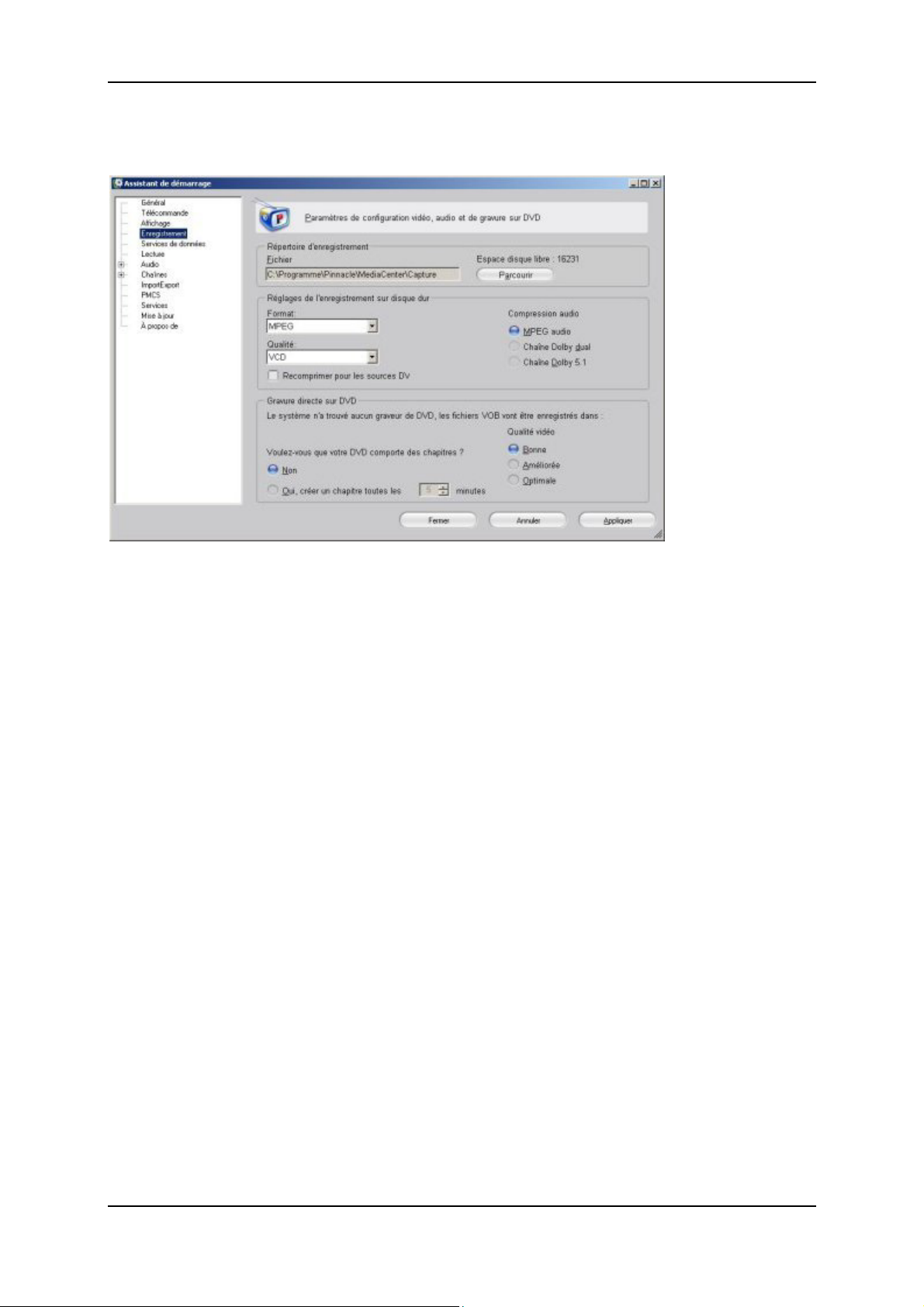
Configuration du système Pinnacle MediaCenter
Réglages avancés – Enregistrement
Vous pouvez ici procéder à tous les réglages de l'enregistrement pour Pinnacle
MediaCenter.
Répertoire d'enregistrement
Cliquez sur le bouton Parcourir pour indiquer où les enregistrements doivent
être sauvegardés sur votre disque dur. L'indication Espace disque libre: vous
informe de l'espace encore disponible pour la sauvegarde des enregistrements.
Réglages de l'enregistrement sur disque dur
Format
Veuillez sélectionner ici le format de vos enregistrements vidéo sur le disque
dur.
Qualité
Indiquez ici la qualité par défaut de vos enregistrements vidéo. Les qualités
disponibles dépendent du format d'enregistrement sélectionné.
Recomprimer pour les sources DV
Lorsque vous activez cette option, le fichier est automatiquement converti dans
le format d'enregistrement indiqué ici pour les enregistrements numériques. Cela
permet par exemple de graver sans problème le fichier sur DVD.
Compression audio
Veuillez sélectionner ici le format audio à utiliser pour les enregistrements audio
sur votre disque dur.
15
Page 22
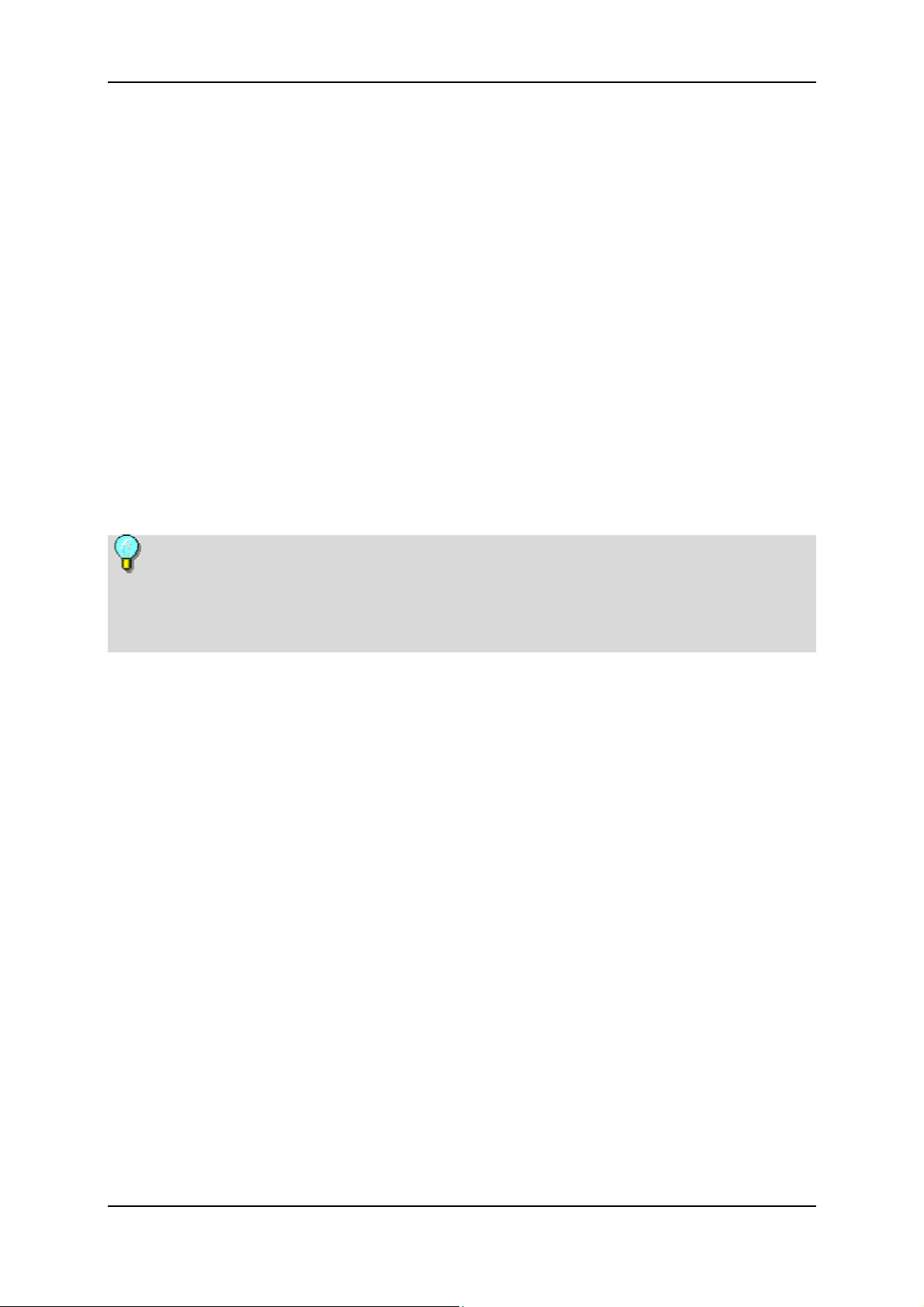
Pinnacle MediaCenter
Gravure directe sur DVD
Pinnacle MediaCenter vous permet de graver directement les fichiers sur DVD
de manière rapide et simple – sans perdre de temps à les sauvegarder
préalablement sur le disque dur.
Si Pinnacle MediaCenter ne trouve dans votre système aucun graveur de DVD
pour procéder à la gravure directe sur DVD ou si le graveur de DVD ne contient
pas de support d'enregistrement approprié, le programme indique ici dans quel
répertoire du disque dur les fichiers d'enregistrement vont être sauvegardés.
Voulez-vous que votre DVD comporte des chapitres ?
Veuillez indiquer ici si le fichier d'enregistrement doit être divisé en chapitres
lors de la gravure sur DVD. Si vous optez pour une division en chapitres,
veuillez indiquer la longueur de chaque chapitre.
Qualité vidéo
Vous pouvez indiquer ici la qualité des enregistrements directs sur DVD.
Nous attirons votre attention sur le fait que plus la qualité vidéo est basse,
plus l'espace requis sur le disque est réduit, ce qui se répercute également sur la
durée de l'enregistrement : une qualité améliorée ou optimale limite la durée
d'enregistrement maximale.
16
Page 23
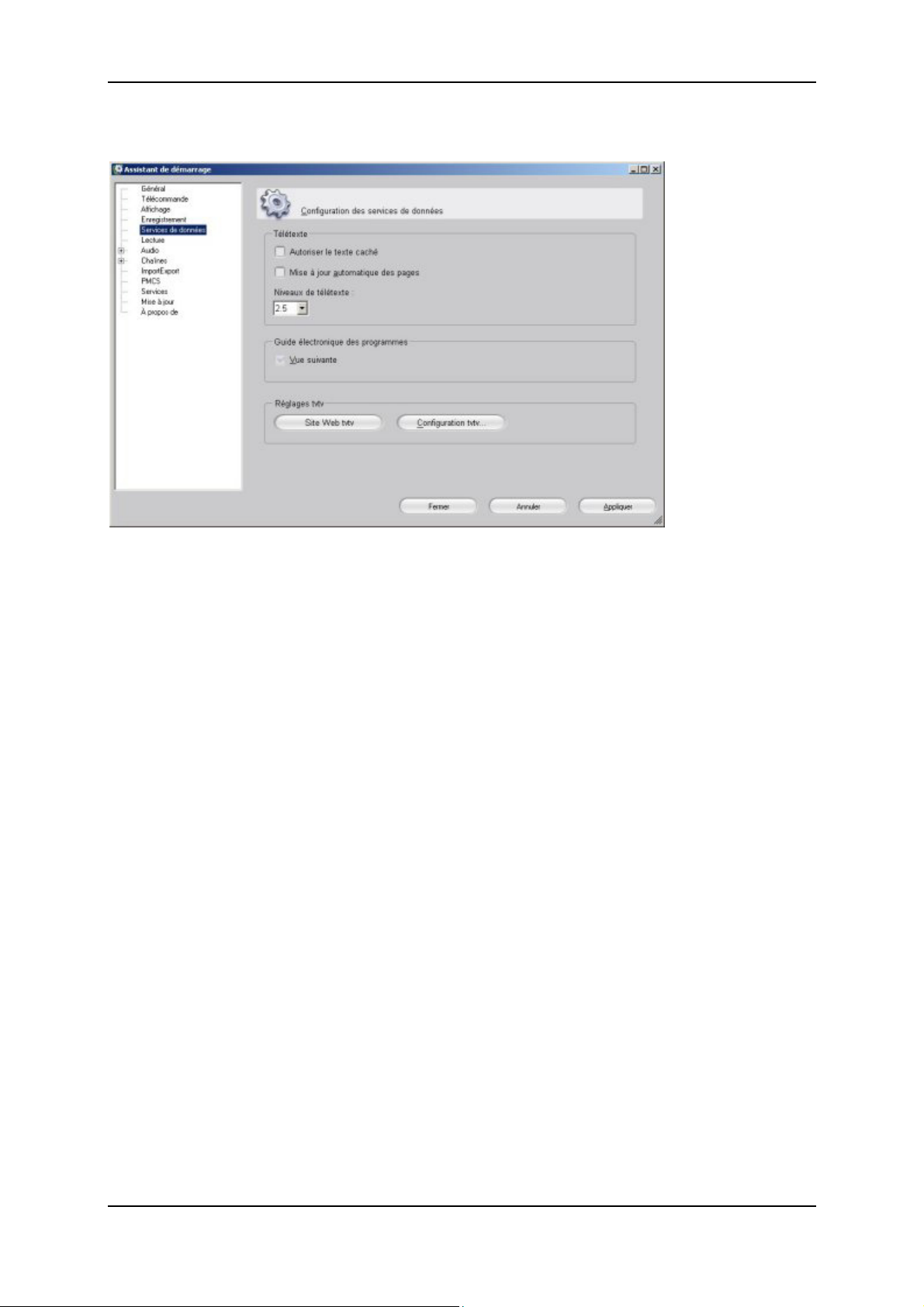
Configuration du système Pinnacle MediaCenter
Réglages avancés – Services de données
Vous pouvez ici procéder aux réglages pour différents services de données :
Télétexte
Pour plus d'informations sur le télétexte, veuillez vous reporter au chapitre
"Télétexte".
Autoriser le texte caché
Veuillez indiquer ici si le texte caché (par exemple données VPS ou solutions
d'énigmes) doit être affiché ou masqué dans la fenêtre du télétexte.
Mise à jour automatique des pages
Lorsque vous activez cette option, les pages du télétexte sont automatiquement
mises à jour.
Niveaux de télétexte
Vous avez ici la possibilité de modifier le niveau du télétexte : un niveau bas
correspond à un affichage simplifié du télétexte, tandis qu'un niveau élevé
permet par exemple l'affichage de graphiques haute résolution, de caractères
spéciaux et de polices de caractères étendues.
Les niveaux supérieurs ne sont pas pris en charge par tous les services de
télétexte, mais du fait de la compatibilité descendante, les télétextes d'un niveau
inférieur peuvent aussi être affichés lorsque vous sélectionnez ici un niveau
élevé.
17
Page 24
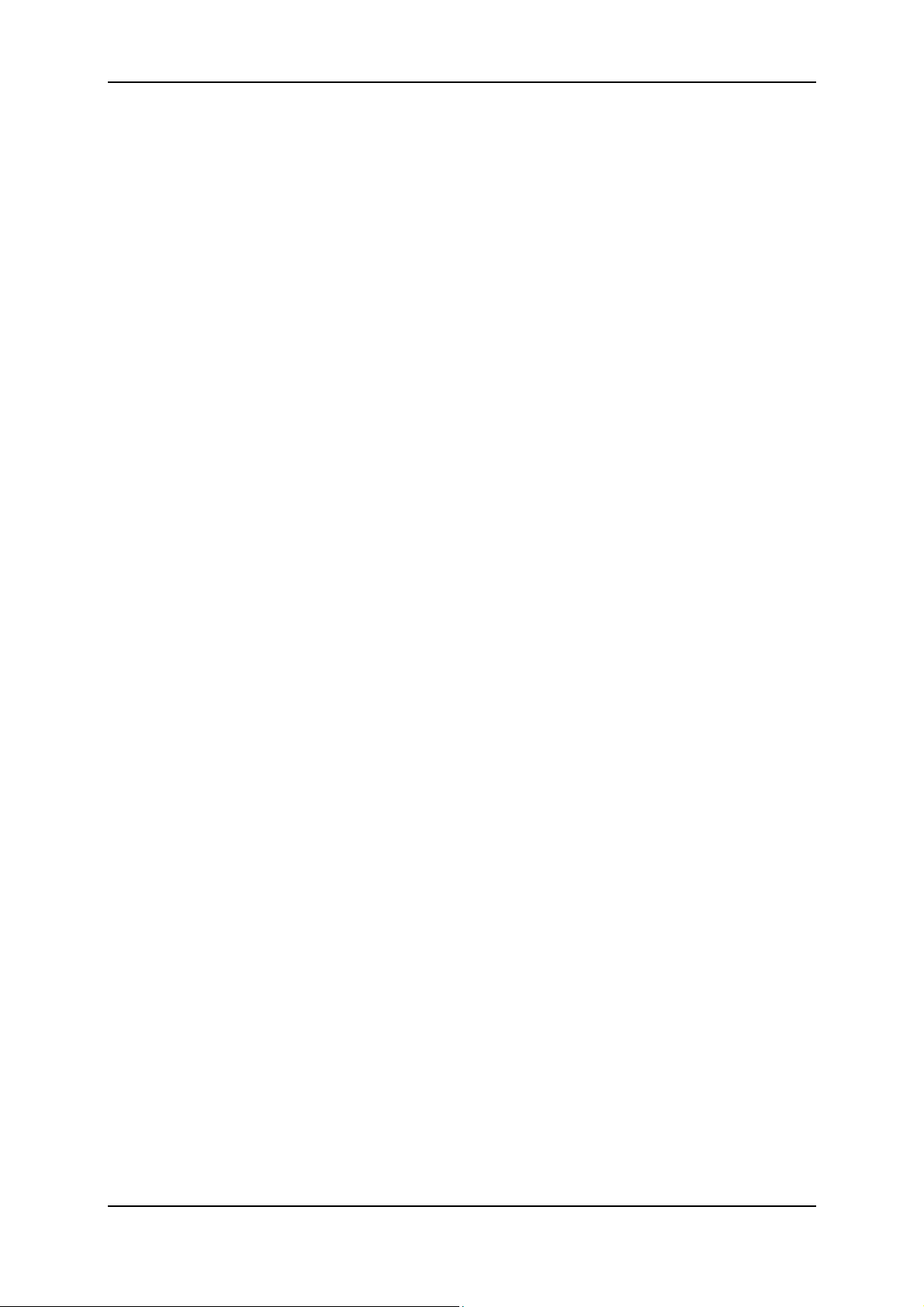
Pinnacle MediaCenter
Guide électronique des programmes
Pour plus d'informations sur le guide électronique des programmes, veuillez
vous reporter au chapitre "Guide électronique des programmes (EPG)".
Si vous souhaitez que le système NextView soit disponible par défaut pour le
guide électronique des programmes (EPG) reçu par antenne, veuillez activer
cette option.
Réglages tvtv
Lorsque vous cliquez sur le bouton Site Web tvtv, vous accédez au site Web de
tvtv sur lequel vous disposez d'un guide électronique des programmes (EPG) via
Internet.
Si vous souhaitez créer un compte utilisateur tvtv afin de profiter des services
tvtv (par exemple de la fonction conviviale d'enregistrement), cliquez sur
Configuration tvtv et suivez les instructions qui s'affichent à l'écran.
Pour plus d'informations, veuillez vous reporter au chapitre "Le gestionnaire
tvtv".
18
Page 25
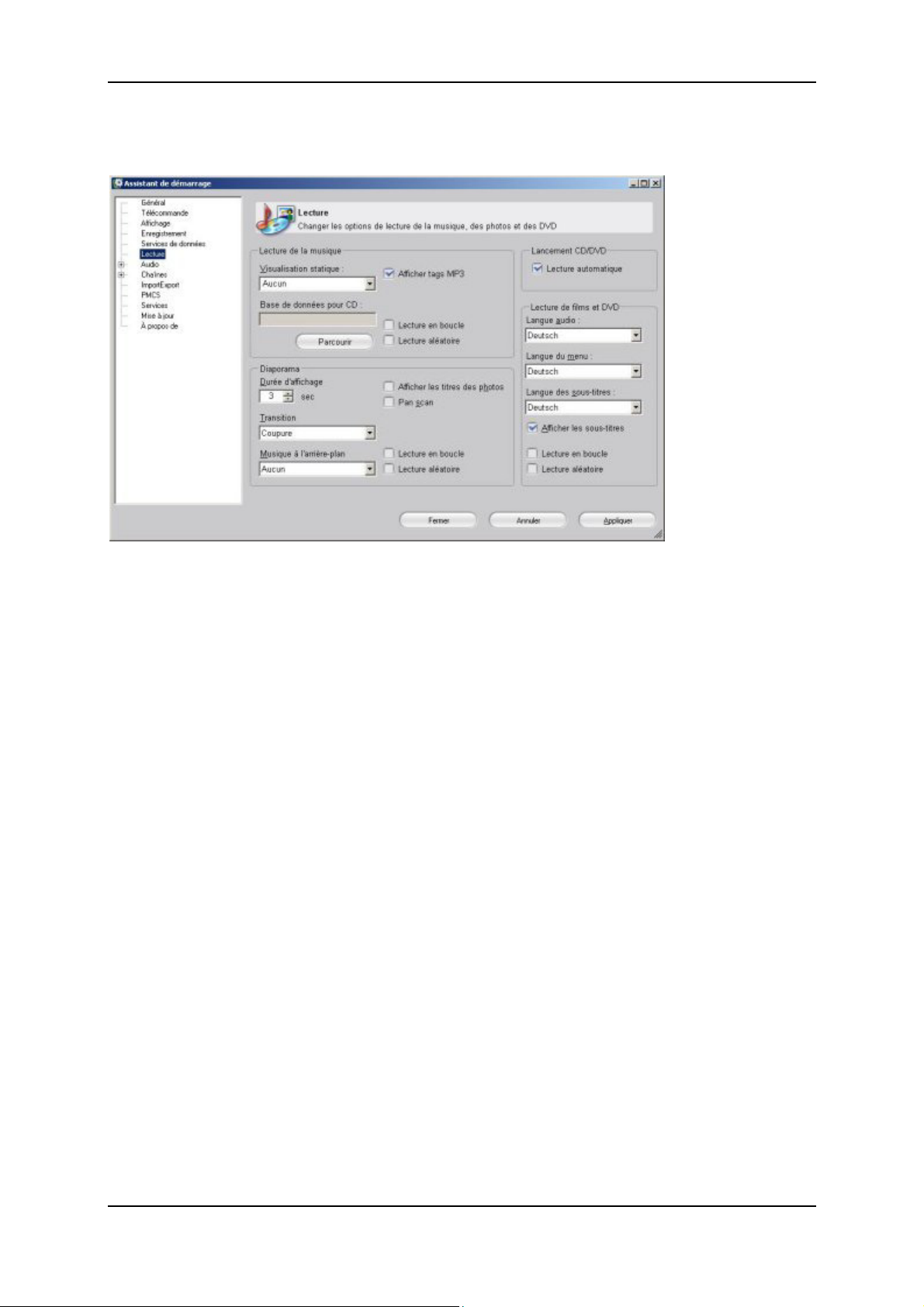
Configuration du système Pinnacle MediaCenter
Réglages avancés – Lecture
Ce menu vous permet de procéder aux réglages de la lecture de musique, de
photos et de films.
Lecture de musique
Visualisation statique
Vous pouvez ici choisir entre différents effets visuels qui s'affichent à l'écran
lors de la lecture de musique.
Afficher tags MP3
Lorsque vous activez cette option, le programme affiche différentes
informations lors de la lecture de fichiers MP3, par exemple l'interprète et le
titre.
Base de données pour CD
Cliquez sur le bouton Parcourir pour sélectionner le chemin de la base de
données locale de vos fichiers audio.
Lecture en boucle
Vous pouvez ici activer et désactiver la fonction de lecture en boucle par défaut.
Lorsque la fonction de lecture en boucle est activée, tous les titres sélectionnés
dans la catégorie en question (par exemple une playlist ou un album) sont joués
en boucle.
Vous pouvez aussi activer ou désactiver à tout moment le mode de lecture en
boucle pour la lecture en cours dans le menu Musique.
19
Page 26
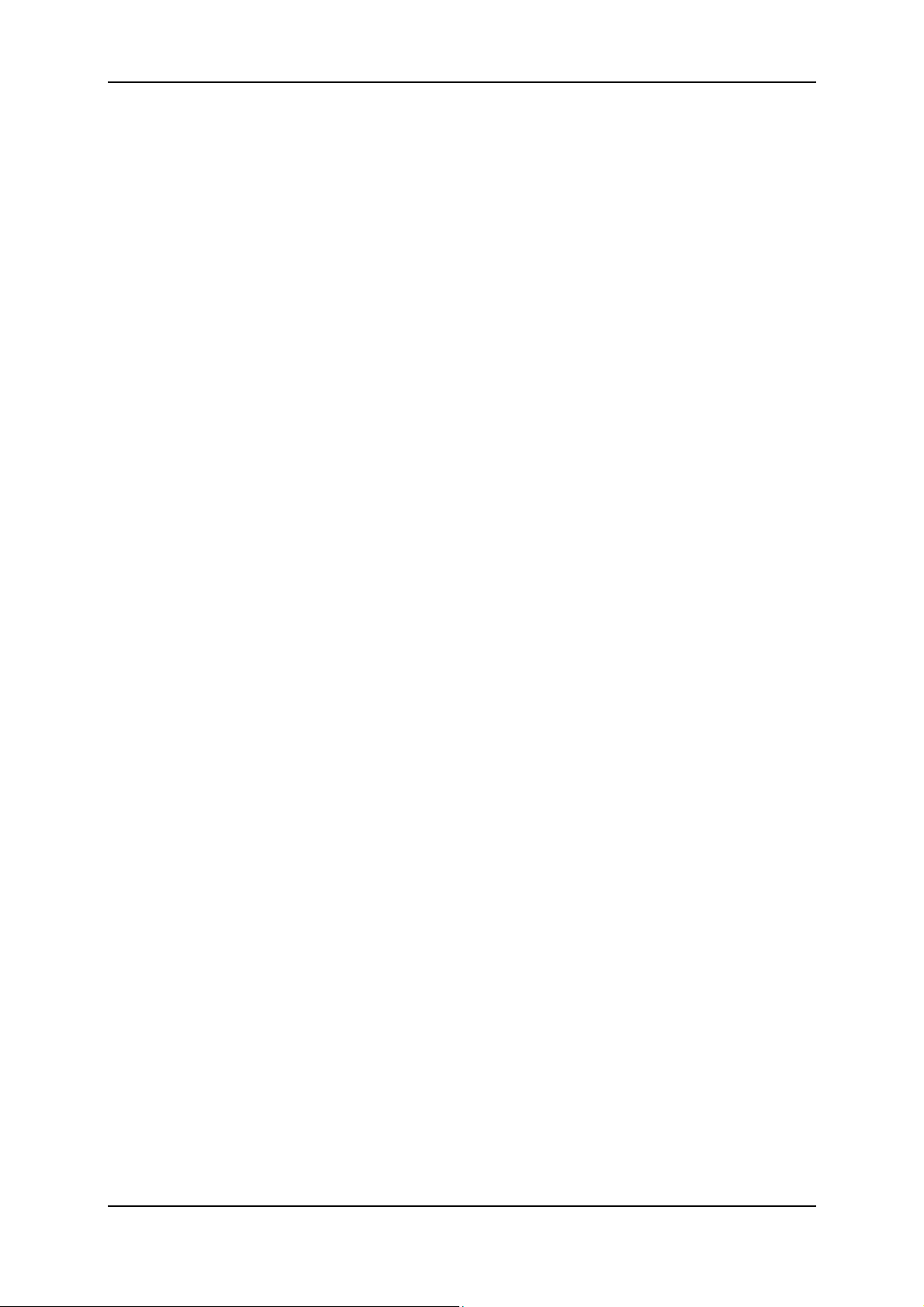
Pinnacle MediaCenter
Lecture aléatoire
Vous pouvez ici activer et désactiver la fonction de lecture aléatoire par défaut.
Lorsque la fonction de lecture aléatoire est activée, tous les titres sélectionnés
dans la catégorie en question (par exemple une playlist ou un album) sont joués
dans un ordre aléatoire.
Vous pouvez aussi activer ou désactiver à tout moment le mode de lecture
aléatoire pour la lecture en cours dans le menu Musique.
Diaporama
Durée d'affichage
Vous pouvez indiquer ici la durée d'affichage de chaque photo au sein du
diaporama.
Afficher les titres des photos
Lorsque vous activez cette option, le nom de la photo en cours s'affiche durant le
visionnage du diaporama.
Pan & scan
Pour agrémenter la présentation de vos photos, vous pouvez activer un filtre Pan
& Scan en sélectionnant cette option : lors du diaporama, le programme zoome
alors légèrement dans chaque photo de manière à n'afficher qu'une partie de la
photo et balaie ensuite l'ensemble de la photo.
Transition
Vous pouvez indiquer ici le mode de transition entre les différentes photos lors
du visionnage des diaporamas.
Musique à l'arrière-plan
Veuillez sélectionner ici la musique de votre choix pour agrémenter vos
diaporamas et les accompagner d'une musique d'arrière-plan.
Lecture en boucle
Vous pouvez ici activer et désactiver la fonction de lecture en boucle par défaut.
Lorsque la fonction de lecture en boucle est activée, toutes les photos
sélectionnées dans la catégorie en question (par exemple une playlist ou un
album) sont affichées en boucle.
Vous pouvez aussi activer ou désactiver à tout moment le mode de lecture en
boucle pour la lecture en cours dans le menu Photo.
20
Page 27
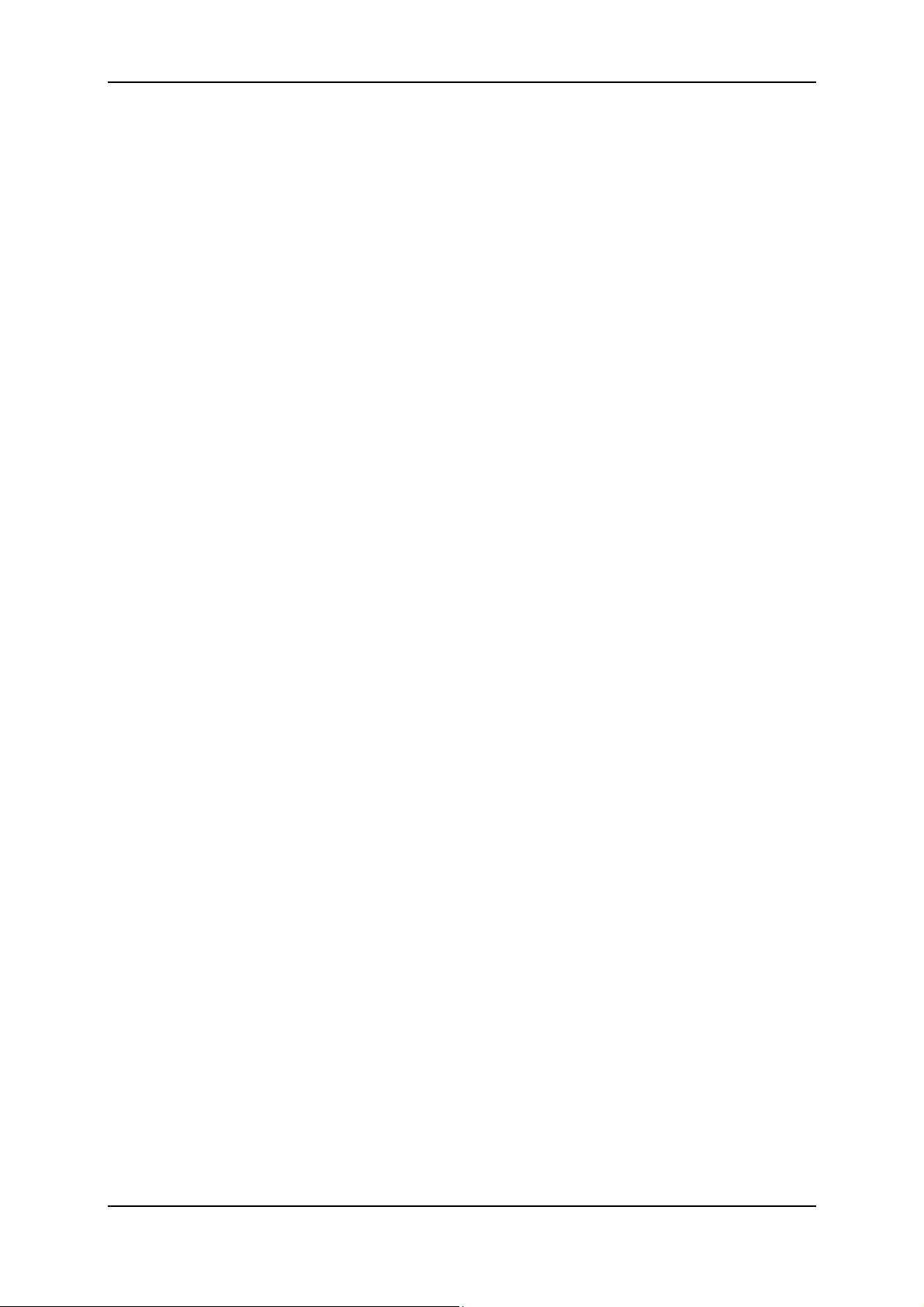
Configuration du système Pinnacle MediaCenter
Lecture aléatoire
Vous pouvez ici activer et désactiver la fonction de lecture aléatoire par défaut.
Lorsque la fonction de lecture aléatoire est activée, toutes les photos
sélectionnées dans la catégorie en question (par exemple une playlist ou un
album) sont affichées dans un ordre aléatoire.
Vous pouvez aussi activer ou désactiver à tout moment le mode de lecture
aléatoire pour la lecture en cours dans le menu Photo.
Lancement CD/DVD
Lorsque vous activez l'option Lecture automatique, la lecture démarre
automatiquement dès que vous insérez un CD/DVD dans le lecteur de CDROM/DVD.
Lecture de films et DVD
Langue audio
Vous pouvez ici déterminer la langue audio par défaut pour vos DVD.
Langue du menu
Vous pouvez ici déterminer dans quelle langue doivent s'afficher par défaut les
menus de vos DVD.
Langue des sous-titres
Vous pouvez ici déterminer la langue audio par défaut pour les sous-titres de vos
DVD.
Afficher les sous-titres
Lorsque vous activez cette option, les sous-titres des DVD s'affichent par défaut
lors de la lecture.
Lecture en boucle
Vous pouvez ici activer et désactiver la fonction de lecture en boucle par défaut.
Lorsque la fonction de lecture en boucle est activée, tous les films sélectionnés
dans la catégorie en question (par exemple une playlist) sont joués en boucle.
Vous pouvez aussi activer ou désactiver à tout moment le mode de lecture en
boucle pour la lecture en cours dans le menu Films.
21
Page 28
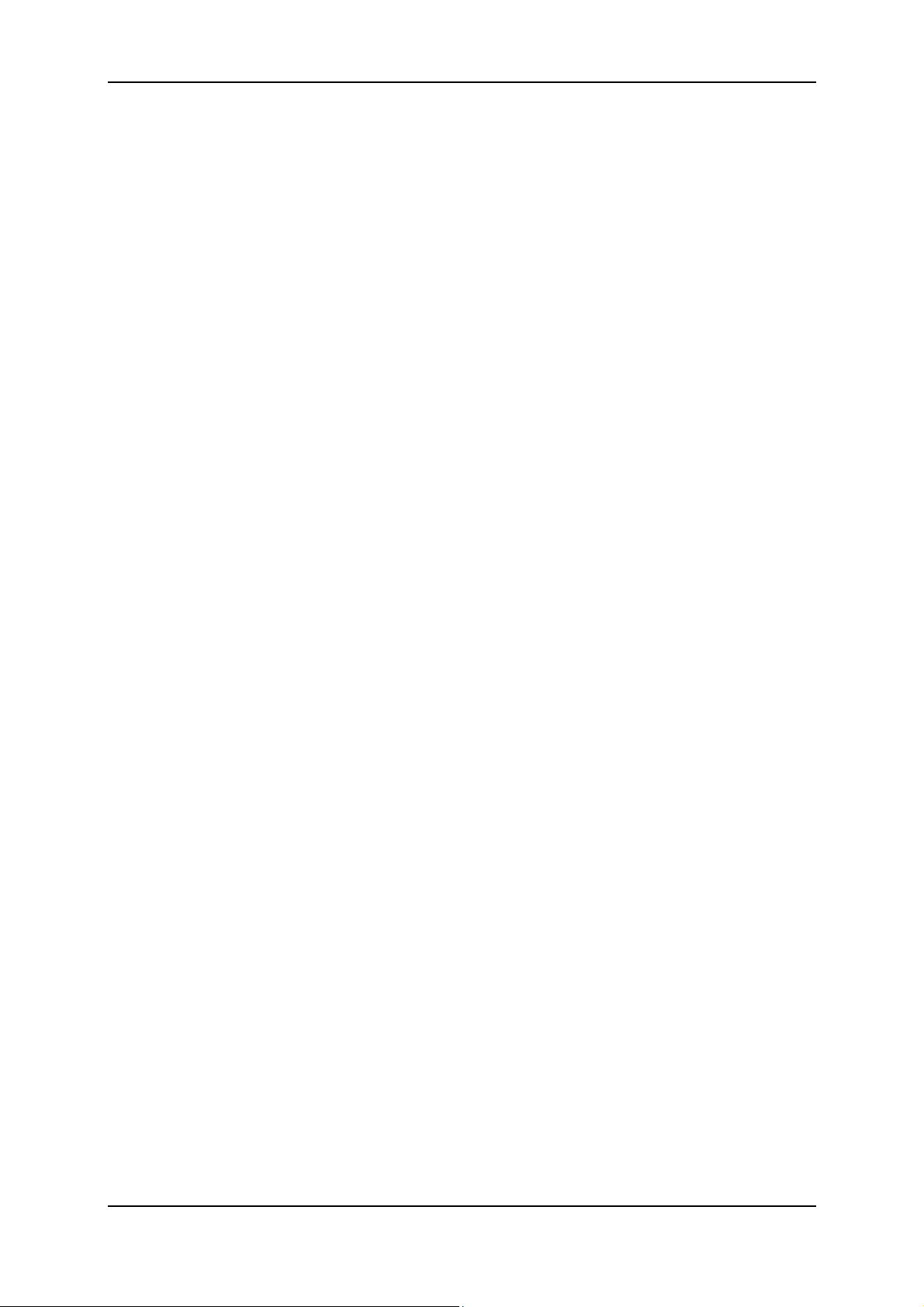
Pinnacle MediaCenter
Lecture aléatoire
Vous pouvez ici activer et désactiver la fonction de lecture aléatoire par défaut.
Lorsque la fonction de lecture aléatoire est activée, tous les films sélectionnés
dans la catégorie en question (par exemple une playlist) sont joués dans un ordre
aléatoire.
Vous pouvez aussi activer ou désactiver à tout moment le mode de lecture
aléatoire pour la lecture en cours dans le menu Films.
22
Page 29
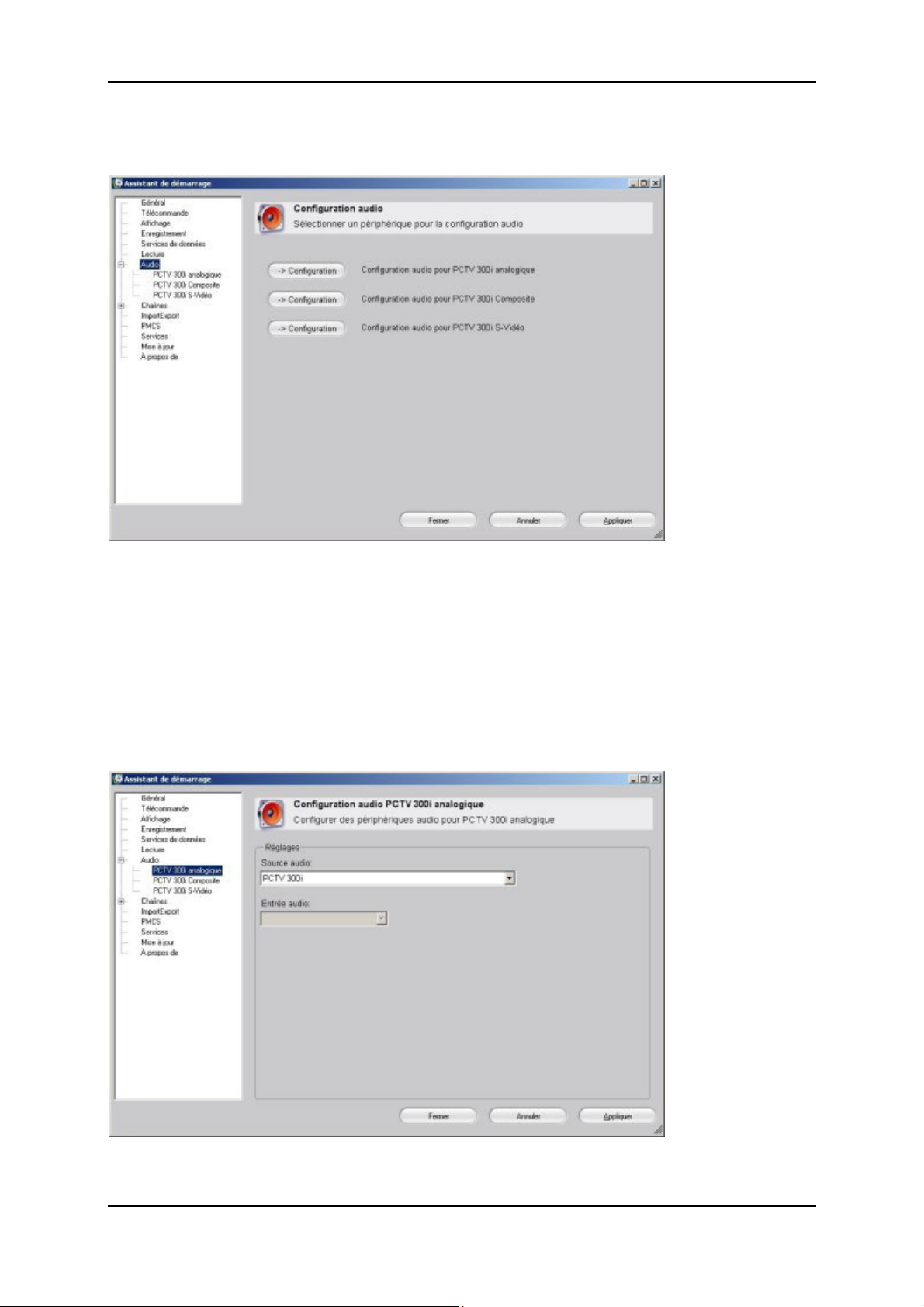
Configuration du système Pinnacle MediaCenter
Réglages avancés – Audio
Vous pouvez ici procéder aux réglages audio pour les périphériques raccordés.
Lorsque vous cliquez sur l'entrée Audio, vous voyez s'afficher tous les
périphériques disponibles. Cliquez alors sur l'un des périphériques dans
l'arborescence ou sur le bouton correspondant Configuration dans la fenêtre des
réglages.
Dans la fenêtre qui s'affiche alors à l'écran, vous pouvez procéder aux réglages
audio pour le périphérique sélectionné :
23
Page 30
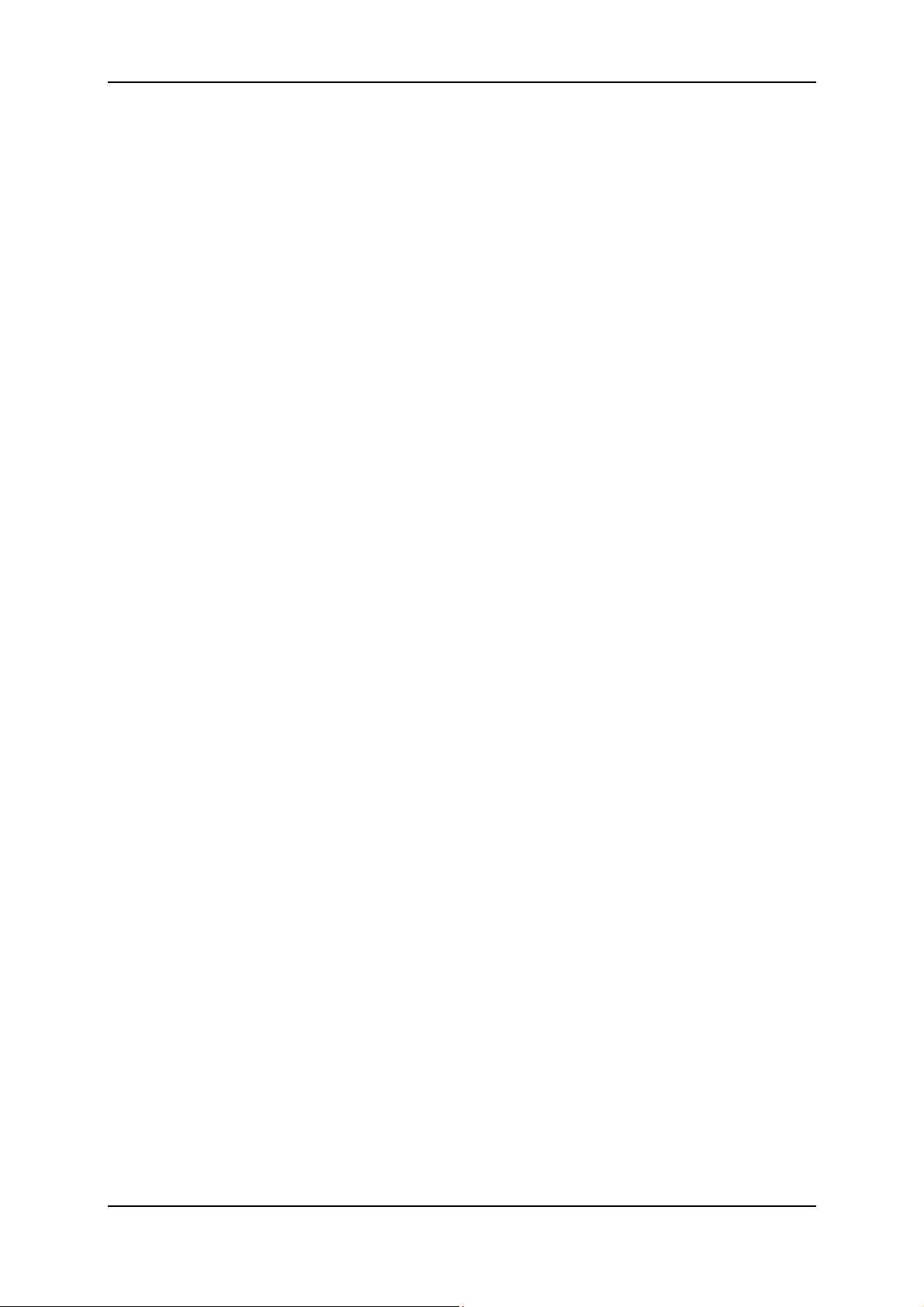
Pinnacle MediaCenter
Source audio
Sélectionnez ici la carte son que vous souhaitez utiliser.
Si vous sélectionnez ici votre périphérique TV, cela entraîne un streaming audio
PCI, si bien que la carte son n'est pas utilisée pour l'enregistrement et que vous
n'avez donc pas à sélectionner d'entrée audio.
Entrée audio
Vous pouvez ici indiquer l'entrée de la carte audio qui doit être utilisée pour la
lecture audio.
Cette option n'est pas disponible si vous avez choisi votre périphérique TV
comme source audio.
24
Page 31

Configuration du système Pinnacle MediaCenter
Réglages avancés - Chaînes
Réglages avancés – Chaînes – Vue d'ensemble
Vous pouvez ici
procéder à une recherche des chaînes
éditer des listes de chaînes existantes ou des chaînes en particulier et les
exporter
créer et éditer des listes de vos chaînes favorites
Veuillez cliquer pour cela sur l'entrée correspondante dans l'arborescence ou sur
le bouton correspondant dans la fenêtre des réglages.
25
Page 32

Pinnacle MediaCenter
Réglages avancés – Chaînes – Recherche des chaînes
Pour effectuer une recherche complète des chaînes et créer ainsi une nouvelle
liste de chaînes, cliquez dans l'arborescence sur l'entrée Recherche de la
rubrique Chaînes. Vous voyez alors s'afficher tous les périphériques pour
lesquels vous pouvez effectuer des réglages spécifiques et des recherches de
chaînes.
Sélectionnez les périphériques pour lesquels vous souhaitez effectuer une
recherche des chaînes.
Vous pouvez également procéder ici à d'autres réglages pour la recherche de
chaînes :
Recherche supplémentaire
Lorsque vous activez cette option, le programme n'établit pas une nouvelle liste
de chaînes après avoir procédé à la recherche des chaînes, mais se contente
d'ajouter les nouvelles chaînes trouvées à la liste existante.
Attribuer automatiquement les logos des chaînes
Lorsque vous activez cette option, le programme attribue automatiquement le
logo de la chaîne à chaque chaîne (si ce logo est disponible).
26
Page 33

Configuration du système Pinnacle MediaCenter
Lancer la recherche des chaînes
Si vous ne souhaitez pas effectuer d'autres réglages, cliquez sur Démarrer et la
recherche des chaînes démarre.
Durant la recherche des chaînes, une fenêtre s'ouvre pour vous informer de la
progression de la recherche. Vous pouvez interrompre à tout moment la
recherche en cliquant sur Arrêter.
Lorsque la recherche des chaînes est achevée, le programme vous amène
automatiquement à la page Chaînes - Favoris afin que vous puissiez organiser
les chaînes trouvées.
Réglages spécifiques
Pour procéder à des réglages avancés selon le périphérique utilisé pour la
recherche des chaînes, cliquez sur le périphérique en question dans
l'arborescence ou dans la fenêtre des réglages :
Nous attirons votre attention sur le fait que selon le périphérique utilisé,
vous ne pourrez pas toujours effectuer tous les réglages indiqués ci-dessous.
Importer les chaînes depuis le fichier
Sélectionnez cette rubrique pour importer des chaînes dans Pinnacle
MediaCenter : dans la boîte de dialogue Ouvrir qui s'affiche alors à l'écran,
cherchez le fichier en question et cliquez sur Ouvrir pour l'importer.
Pays
Sélectionnez ici le pays où vous vous trouvez actuellement.
Norme TV
Sélectionnez ici la norme vidéo (par exemple PAL, NTSC, SECAM).
Mode de recherche
Vous pouvez ici indiquer de quelle manière la recherche des chaînes doit avoir
lieu : voulez-vous que la recherche soit la plus rapide possible, ou bien
souhaitez-vous mémoriser uniquement les chaînes offrant une qualité optimale,
ou bien la recherche doit-elle se faire à vitesse normale et intégrer toutes les
chaînes pouvant être captées ?
Type d'entrée
Indiquez ici si vous captez la télévision/la radio par une antenne normale ou par
le câble.
27
Page 34

Pinnacle MediaCenter
Autoriser les chaînes brouillées
Lorsque vous activez cette option, les chaînes cryptées sont intégrées à la liste
des chaînes lors de la recherche des chaînes.
Amplification du signal
Lorsque vous activez cette option, les signaux des chaînes sont amplifiés durant
la recherche.
Supprimer automatiquement les URL invalides (même si l'URL n'est peut-être que
momentanément indisponible)
Si vous activez cette option, les stations de radio diffusées sur Internet sont
automatiquement effacées de la liste des chaînes lorsque l'URL n'est plus valide.
Nous attirons votre attention sur le fait qu'une connexion Internet est nécessaire
pour bénéficier de cette option.
Après avoir effectué tous les réglages, cliquez sur le bouton Rechercher :
le programme vous ramène à la page de la recherche dans laquelle vous pouvez
démarrer la recherche des chaînes.
28
Page 35

Configuration du système Pinnacle MediaCenter
Réglages avancés – Chaînes – Éditer les chaînes
Après avoir effectué une recherche de chaînes, vous disposez dans la rubrique
Éditer les chaînes de différentes options pour modifier à votre convenance des
listes de chaînes ou des chaînes existantes ou encore pour exporter des listes de
chaînes utilisées dans Pinnacle MediaCenter :
Liste des chaînes
Au milieu de la fenêtre, vous voyez la liste de toutes les chaînes disponibles
classées selon différents critères (par exemple Toutes les chaînes de radio,
Toutes les chaînes TV).
Pour afficher les chaînes correspondant à une certaine catégorie, cliquez sur
l'entrée correspondante.
Éditer une chaîne
Si vous souhaitez éditer une chaîne de la liste, cliquez sur la chaîne en question.
Le programme affiche alors dans la fenêtre Informations générales sur la
chaîne le logo (s'il est disponible) et le nom de la chaîne. La rubrique Détails de
la chaîne contient d'autres informations, telles que l'URL, la fréquence ou la
norme vidéo.
Si vous cliquez sur le bouton Éditer après avoir sélectionné une chaîne, vous
voyez apparaître une fenêtre dans laquelle vous pouvez modifier les réglages de
la chaîne sélectionnée :
29
Page 36

Pinnacle MediaCenter
Nous attirons votre attention sur le fait que selon la chaîne sélectionnée
(chaîne TV ou radio, analogique ou numérique), vous ne pourrez pas toujours
effectuer tous les réglages indiqués ci-dessous.
Chaîne
Vous pouvez ici modifier le numéro de la chaîne.
Fréquence
Vous pouvez ici modifier la fréquence.
Réglage fin
Le réglage fin vous permet d'optimiser au besoin la qualité de réception de la
chaîne.
Code du pays
Sélectionnez ici le pays où vous vous trouvez actuellement.
Norme vidéo
En cas de réception analogique, sélectionnez ici la norme TV (par exemple PAL
BG).
Type d'entrée
Indiquez ici si vous recevez la chaîne par une antenne normale ou par le câble.
URL/lien pour la source du streaming
Vous pouvez ici indiquer un nouveau URL pour la source audio de stations de
radio diffusées sur Internet.
Radio Internet/ Stream audio/ Stream vidéo
Indiquez ici s'il s'agit dans le cas de cette chaîne d'un flux de données audio ou
vidéo.
Effacer une chaîne
Pour effacer une chaîne dans la liste des chaînes, sélectionnez-la et cliquez sur
Supprimer.
Ajouter une chaîne
Lorsque vous cliquez sur Nouveau, vous voyez s'ouvrir une fenêtre dans
laquelle vous pouvez ajouter une nouvelle chaîne à la liste des chaînes.
Les réglages disponibles dans cette rubrique varient selon le périphérique
TV installé.
30
Page 37

Configuration du système Pinnacle MediaCenter
Nom de la chaîne
Vous pouvez ici entrer le nom de la nouvelle chaîne.
Types de chaînes et périphériques disponibles
Sélectionnez ici le périphérique avec lequel la nouvelle chaîne doit être captée.
Chaîne
Indiquez ici le numéro souhaité de la chaîne.
Fréquence
Vous pouvez ici indiquer la fréquence de la nouvelle chaîne.
Réglage fin
Le réglage fin vous permet d'optimiser au besoin la qualité de réception de la
chaîne.
Code du pays
Sélectionnez ici le pays où vous vous trouvez actuellement.
Norme vidéo
En cas de réception analogique, sélectionnez ici la norme TV (par exemple PAL
BG).
URL/lien pour la source du streaming
Vous pouvez ici indiquer l'URL pour la source audio de la nouvelle chaîne.
Radio Internet/ Stream audio/ Stream vidéo
Indiquez s'il s'agit dans le cas de cette chaîne d'un flux de données audio ou
vidéo.
Effacer une liste de chaînes
Pour effacer une liste de chaînes, sélectionnez-la et cliquez sur Supprimer.
Exporter une liste de chaînes
Pour exporter une liste de chaînes utilisée dans Pinnacle MediaCenter,
sélectionnez-la et cliquez sur Exporter. Dans la fenêtre Enregistrer sous qui
s'affiche alors à l'écran, sélectionnez le répertoire dans lequel la liste de chaînes
doit être sauvegardée, puis cliquez sur Enregistrer.
31
Page 38

Pinnacle MediaCenter
Réglages avancés – Chaînes – Favoris
Après avoir effectué une recherche de chaînes, vous pouvez créer et éditer des
listes de vos chaînes favorites dans la rubrique Favoris.
Dans la partie gauche de la fenêtre, vous voyez s'afficher toutes les chaînes
disponibles ; à la droite de la fenêtre, vous voyez toutes les listes de chaînes et
de favoris existantes.
Créer une nouvelle liste de favoris
Pour créer une nouvelle liste de favoris, cliquez sur Nouveau, entrez le nom de
la nouvelle liste de favoris dans la fenêtre qui s'affiche alors à l'écran et cliquez
sur Créer : le programme crée une nouvelle liste de favoris.
Sélectionnez des chaînes dans la liste des chaînes sur la gauche de la fenêtre et
ajoutez-les à la liste des favoris en cliquant sur Ajouter ou par glisser-déposer.
Éditer ou effacer une liste de favoris
Pour modifier une liste de favoris existante, vous disposez des possibilités
suivantes :
Renommer une liste de favoris
Pour renommer une liste de favoris, sélectionnez cette liste dans la partie droite
de la fenêtre et cliquez sur Renommer. Dans la fenêtre qui s'affiche alors à
l'écran, entrez un nouveau nom et cliquez sur OK.
32
Page 39

Configuration du système Pinnacle MediaCenter
Effacer une liste de favoris
Pour effacer toute une liste de favoris, sélectionnez cette liste dans la partie
droite de la fenêtre et cliquez sur Supprimer.
Effacer des chaînes dans une liste de favoris
Pour effacer une chaîne dans la liste de favoris, sélectionnez la chaîne en
question et cliquez sur Supprimer : la chaîne et son numéro sont effacés. Toutes
les chaînes suivantes conservent néanmoins leur numéro initial et il manque
donc un numéro dans la liste des favoris.
Si vous cliquez sur Compact après avoir effacé une chaîne, toute la
numérotation est ajustée et les chaînes suivantes dans la liste sont décalées d'un
numéro.
Ajouter des chaînes dans une liste de favoris
Pour ajouter une nouvelle chaîne à la liste de favoris, sélectionnez cette chaîne
dans la liste des chaînes dans la partie gauche de la fenêtre et importez-la en
cliquant sur Ajouter ou par glisser-déposer.
Modifier l'ordre des chaînes
Pour modifier l'ordre des chaînes au sein de la liste, sélectionnez une chaîne et
cliquez sur Bas ou Haut jusqu'à ce que la chaîne se trouve à la position
souhaitée. Vous pouvez également déplacer la chaîne par glisser-déposer.
33
Page 40

Pinnacle MediaCenter
Réglages avancés – Importer/Exporter
Vous pouvez ici importer dans Pinnacle MediaCenter des listes de chaînes
existantes ou bien exporter des listes de chaînes utilisées dans Pinnacle
MediaCenter. Cela vous permet de sauvegarder les listes de chaînes captées dans
différentes régions afin de les réactiver lorsque vous vous trouvez à l'endroit en
question – sans avoir besoin de reprendre à chaque fois toute la recherche des
chaînes.
Importer les listes de chaînes
Pour importer une liste de chaînes dans Pinnacle MediaCenter, cliquez sur le
bouton Importer. Vous voyez s'ouvrir la boîte de dialogue Ouvrir dans laquelle
vous pouvez sélectionner la liste de chaînes de votre choix, puis cliquez sur
Ouvrir : la liste de chaînes en question est alors importée dans Pinnacle
MediaCenter.
Exporter une liste de chaînes
Pour exporter une liste de chaînes à partir de Pinnacle MediaCenter,
sélectionnez la liste en question et cliquez sur le bouton Exporter. Vous voyez
s'ouvrir la boîte de dialogue Enregistrer sous. Sélectionnez un répertoire et
cliquez sur Enregistrer : la liste de chaînes est exportée dans le répertoire
choisi.
34
Page 41

Configuration du système Pinnacle MediaCenter
Réglages avancés – PMCS
Vous pouvez procéder ici à tous les réglages concernant les services Pinnacle
MediaCenter.
Notifications
Afficher l'avertissement en cas de sortie alors que des tâches sont
programmées
Lorsque vous activez cette option, le programme affiche un avertissement
chaque fois que vous arrêtez Pinnacle MediaCenter alors qu'il y a un
enregistrement programmé en cours. De cette manière, vous ne risquez pas
d'interrompre par erreur un enregistrement.
Afficher les encadrés pop-up de notification
Lorsque vous activez cette option, des icônes situées dans la barre des tâches audessus de Pinnacle MediaCenter vous fournissent des informations importantes
(par exemple début ou fin d'un enregistrement programmé ou interrogation de
données EPG).
Général
Effacer automatiquement les tâches manquées au démarrage
Lorsque vous activez cette option, les enregistrements programmés qui n'ont pas
eu lieu sont automatiquement effacés de la liste des enregistrements au prochain
démarrage du programme.
35
Page 42

Pinnacle MediaCenter
Réglages avancés – À propos de Pinnacle MediaCenter
Vous trouvez ici des informations importantes sur Pinnacle MediaCenter qui
peuvent vous être par exemple demandées par le service d'assistance technique.
36
Page 43

Configuration du système Pinnacle MediaCenter
Réglages avancés – Mise à jour
Lorsque vous cliquez sur le bouton Vérifier maintenant, le programme vous
amène directement sur la page d'accueil de Pinnacle Systems où vous trouverez
la liste de toutes les mises à jour disponibles en téléchargement pour Pinnacle
MediaCenter.
37
Page 44

Pinnacle MediaCenter
Réglages avancés – Services
Cette rubrique permet d'activer différents services proposés par Pinnacle
MediaCenter. Cliquez sur ces services afin qu'ils soient exécutés à l'arrière-plan
et disponibles à tout moment dans Pinnacle MediaCenter.
Si vous ne souhaitez plus utiliser un service, vous pouvez le désactiver afin de
limiter la charge de travail pour votre processeur.
38
Page 45

Pinnacle MediaManager
Présentation
A quoi sert l'application Pinnacle MediaManager ?
L'application Pinnacle MediaManager est installée sur votre PC. Elles est
destinée à l'importation de
fichiers musicaux
films et autres fichiers vidéo et
photos numériques
dans la base de données MediaManager actualisée en permanence ainsi qu'à la
gestion et au classement de ces fichiers.
Vous avez également la possibilité de créer des playlists personnalisées à partir
de vos enregistrements musicaux, films ou photos favoris selon les critères de
classement qui vous conviennent. Ces playlists peuvent ensuite être exportées en
vue, par exemple, de la gravure de CD audio.
39
Page 46

Pinnacle MediaCenter
La fenêtre d'accueil de l'application Pinnacle MediaManager
Vous pouvez démarrer l'application Pinnacle MediaManager à partir du Menu
Démarrer par le groupe de programmes Pinnacle ou bien par un double-clic sur
l'icône du Bureau. La fenêtre suivante s'ouvre :
La fenêtre est subdivisée en plusieurs zones :
Zone 1 :
En haut à gauche se situe la zone de fonction avec les onglets Importer,
Organiser, Playlists et Exporter.
Zone 2 :
Le lecteur multimédia se trouve en haut à droite.
Zone 3 :
La bibliothèque multimédia dans la partie inférieure comporte les onglets
Musique, Films et Photos.
Barre de menu :
Dans le haut de la fenêtre se situe la barre de menu avec les menus suivants :
Fichier, Editer, Outils et Aide.
40
Page 47

Pinnacle MediaManager
L'affichage dans la fenêtre change suivant les fonctions et types de listes
sélectionnés. Les trois zones sont en outre étroitement liées. Vous trouverez des
informations détaillées sur les différentes zones dans les rubriques suivantes.
En premier lieu, vous trouverez une description des zones Bibliothèque
multimédia et Lecteur multimédia qui vous permettra de vous familiariser avec
les outils de base de l'application.
Les fonctions spéciales telles que Importer, Organiser, Playlists et Exporter ainsi
que les menus seront expliqués ultérieurement.
41
Page 48

Pinnacle MediaCenter
La bibliothèque multimédia
Présentation de la bibliothèque multimédia
Types de média
La bibliothèque multimédia affiche le contenu de la base de données et
comporte trois onglets correspondant aux trois différents types de médias :
l'onglet Musique
l'onglet Films et
l'onglet Photos.
Catégories
Pour chaque type de média, vous pouvez choisir sur la droite l'une des catégories
suivantes :
Bibliothèque
Affichage de tous les fichiers de la base de données.
Derniers importés
Affichage des derniers fichiers importés. Si par exemple 3 CD sont importés
successivement, seuls les titres du troisième CD seront visibles.
Plus récents
Affichage des derniers fichiers importés dans l'espace d'une journée.
Médias manquants
Les médias affichés ici sont encore consignés dans la base de données, mais les
fichiers correspondants ne se trouvent plus à l'endroit initial parce qu'ils ont été
effacés ou déplacés par erreur ou bien parce qu'ils ont été renommés et sont donc
introuvables. Ces entrées sont signalées par un symbole correspondant dans la
colonne de gauche de la bibliothèque multimédia.
42
Page 49

Pinnacle MediaManager
Pinnacle MediaManager cherche automatiquement à intervalles réguliers les
médias manquants.Vous pouvez régler la fréquence de cette vérification dans la
rubrique Préférences du menu Fichier. Si vous souhaitez procéder à une
recherche manuelle, sélectionnez l'option Chercher les médias manquants
dans le menu contextuel ou dans le menu Outils.
En cliquant avec le bouton droit de la souris sur l'entrée souhaitée dans la liste
de la bibliothèque multimédia, vous accédez au menu contextuel et pouvez
alors, à l'aide de la fonction Réparer les médias manquants, rechercher les
médias manquants et "réparer" les raccourcis erronés en entrant le nouvel
emplacement ou le nouveau nom du fichier.
Médias modifiés (uniquement fichiers de musique)
Si vous modifiez les tags ID3 de fichiers de musique avec un autre logiciel, les
données ne correspondront plus aux informations figurant dans la base de
données Pinnacle MediaManager. Lorsque cela se produit, le programme détecte
automatiquement le problème, de même que pour les médias manquants, et ces
entrées sont signalées par un symbole correspondant dans la colonne de gauche
de la bibliothèque multimédia.
La zone de fonction Organiser vous permet d'entrer de nouvelles informations
pour les tags ID3. Vous pouvez aussi lire les informations des tags ID3 qui se
trouvent dans le fichier pour mettre à jour la base de données. Pour cela,
sélectionnez les entrées à actualiser, cliquez avec le bouton droit de la souris et
sélectionnez dans le menu contextuel la fonction Mise à jour à partir des noms
de fichier.
Note maximale
Le programme indique ici les fichiers auxquels l'utilisateur a attribué quatre ou
cinq étoiles. Cette évaluation est effectuée soit à l'aide du menu contextuel, soit
dans la zone de fonction Organiser. Le nombre d'étoiles est représenté par des
astérisques.
Compteur de lecture
Pinnacle MediaManager comprend un compteur de lecture qui divise et affiche
les fichiers médias en plusieurs catégories :
Souvent joués :
Le programme affiche les fichiers multimédias les plus souvent joués par
l'utilisateur.
Rarement joués :
Le programme affiche les fichiers multimédias les moins souvent joués
parl'utilisateur, mais ayant déjà été joués une fois.
Pas encore joués :
Le programme affiche les fichiers multimédias qui n'ont pas encore été joués.
43
Page 50

Pinnacle MediaCenter
Le compteur de lecture peut être remis à zéro à l'aide du menu contextuel.
Le programme crée automatiquement des playlists pour les catégories Note
maximale, Souvent joués, Rarement joués et Pas encore joués et met à jour
ces listes en permanence.
Playlists créées par l'utilisateur
Le programme affiche les fichiers qui se trouvent dans la playlist sélectionnée
par l'utilisateur.
Détails
En fonction de l'onglet de type de média sélectionné : Musique, Films ou
Photos, la liste de droite affiche différents détails sur chaque fichier. Ces critères
de tri sont également appelés attributs.
Suivant le type de média actuellement sélectionné , vous pourrez voir par
exemple les indications suivantes dans les différentes colonnes : statut du
fichier, titre de l'extrait musical/film/photo, date de création etc.
Comme dans l'Explorateur de Windows, vous pouvez cliquer avec le bouton
gauche de la souris sur les intitulés des colonnes pour modifier l'ordre des
fichiers dans la liste.
L'ordre des colonnes est également modifiable. Pour déplacer une colonne,
déplacez l'en-tête en maintenant enfoncé le bouton gauche de la souris.
Cliquez avec le bouton droit de la souris sur l'en-tête d'une colonne pour ouvrir
un menu contextuel à partir duquel vous pourrez sélectionner les colonnes à
afficher ou à masquer.
Consultez les rubriques suivantes pour plus de détails sur les possibilités de tri et
de gestion des fichiers de média dans la bibliothèque multimédia.
Symboles
Les symboles qui se trouvent dans la colonne de gauche de la bibliothèque
multimédia ont les significations suivantes :
Le fichier a été effacé ou déplacé par erreur ou bien il est introuvable parce
qu'il a été renommé.
Les caractéristiques utilisées à l'origine pour l'organisation des fichiers ont
été modifiées.
Le fichier provient du service Rhapsody.
Le fichier est en cours de lecture.
La lecture du fichier est actuellement interrompue.
Il existe encore d'autres symboles se rapportant à la conversion des
données ; ces symboles sont expliqués dans le fichier "La conversion de fichier".
44
Page 51

Pinnacle MediaManager
Menu contextuel
Lorsque vous cliquez avec le bouton droit de la souris sur une entrée de la liste
dans la bibliothèque multimédia, vous voyez s'afficher un menu contextuel
étendu. Ce menu vous donne accès rapidement à la plupart des fonctions de la
bibliothèque multimédia. Sélectionnez alors parmi les options affichées la
fonction de votre choix.
Les paragraphes suivants vous expliquent en détail comment utiliser la
bibliothèque multimédia pour classer, rechercher et effacer des fichiers.
45
Page 52

Pinnacle MediaCenter
Le mode Liste de la bibliothèque multimédia
A droite des onglets se trouve le bouton
désactiver le mode Liste.
Lorsque vous cliquez sur ce bouton, une barre de fraction horizontale apparaît
au milieu de la liste.
Utilisez la partie supérieure de la liste pour trier les fichiers de médias affichés
dans la partie inférieure ou pour afficher une liste restreinte en appliquant
certains critères de sélection. Pour cela, définissez dans la partie supérieure un
filtre pour les fichiers affichés dans la partie inférieure.
qui vous permet d'activer ou de
Exemple : si vous avez sélectionné l'onglet Musique, vous pouvez à présent
afficher tous les titres appartenant au Genre Pop contenus dans la base de
données.
Le bouton
afficher dans le mode Liste. Pour les photos, nous vous recommandons
notamment le classement par date.
vous permet d'ouvrir le menu et de sélectionner les colonnes à
46
Page 53

Pinnacle MediaManager
La fonction de recherche de la bibliothèque multimédia
Sur la droite de la bibliothèque multimédia se trouve la fonction de recherche :
Pour trouver rapidement un fichier de média dans la base de données, entrez le
terme que vous désirez rechercher dans la zone de saisie.
Le bouton
parties de la base de données (par exemple le titre, l'artiste ou l'album) ou bien si
elle doit porter sur tout.
Les fichiers dont le nom contient le terme recherché sont affichés dans la liste.
Si vous désirez effectuer une nouvelle recherche, cliquez sur la zone de saisie et
remplacez le terme entré précédemment ou supprimez-le en appuyant sur le
bouton
vous permet d'indiquer si la recherche doit se limiter à certaines
.
47
Page 54

Pinnacle MediaCenter
Supprimer des fichiers dans la bibliothèque multimédia
Supprimer des fichiers
Sur la droite de chaque onglet se trouve le bouton
Marquez un ou plusieurs éléments dans la liste et cliquez sur ce bouton.
Les entrées sont effacées dans la base de données. Les fichiers correspondants
sont également effacés sur le disque dur si vous sélectionnez cette option dans la
boîte de dialogue.
Pour les afficher de nouveau dans la base de données, ces fichiers devront être
réimportés.
.
48
Page 55

Pinnacle MediaManager
Le lecteur multimédia
Le lecteur multimédia - Utilisation et description des
commandes
Le lecteur multimédia est utilisé pour visionner les fichiers de média de la base
de données sur le PC. La lecture des fichiers vidéo et photos s'effectue sur
l' écran 16/9.
Double-cliquez sur l'écran du lecteur multimédia pour activer l'affichage en
plein écran. Double-cliquez à nouveau pour revenir à l'affichage de l'application
Pinnacle MediaManager.
Les fichiers audio sont lus par la carte son et les enceintes de votre ordinateur.
Les commandes du lecteur multimédia sont disponibles quel que soit le type de
média.
Pour une meilleure ergonomie, toutes les fonctions sont dotées d'une
infobulle. Pour afficher l'infobulle, pointez la souris sur le bouton de votre
choix.
49
Page 56

Pinnacle MediaCenter
Les fonctions des commandes du lecteur multimédia :
Lecture/pause
Sélectionnez un fichier dans la bibliothèque multimédia et double-cliquez
dessus. Le film ou la photo est alors affiché sur l'écran du lecteur multimédia et
le bouton change d'aspect. Cliquez de nouveau sur le bouton pour interrompre la
lecture.
Les symboles sont affichés en miniature dans la colonne de gauche de la
bibliothèque multimédia en face de l'entrée concernée.
Précédent
Cliquez sur ce bouton pour lire le fichier précédent dans la playlist.
Suivant
Cliquez sur ce bouton pour lire le fichier suivant dans la playlist.
Aléatoire
L'ordre de lecture des enregistrements musicaux, fichiers vidéo ou photos de la
playlist sélectionnée est soumis à un générateur de hasard.
Répéter
Lorsque vous activez ce bouton durant la lecture d'une playlist, la lecture de la
liste recommence en boucle jusqu'à ce que ce bouton soit de nouveau activé.
Format vidéo
Pour la lecture d'un film, vous pouvez définir ici le format vidéo (Standard 4/3,
Letterbox ou Ecran large 16/9). Le mode actuellement sélectionné est indiqué
dans l'infobulle de ce bouton. Le format de sortie sélectionné pour le film en
cours est enregistré dans la base de données et ne doit donc pas être redéfini à
chaque nouvelle lecture.
Progression
La position de ce curseur indique la progression de la lecture du fichier audio ou
du film en cours. Vous pouvez également l'utiliser pour avancer à l'emplacement
de votre choix ou revenir en arrière dans le fichier en cours de lecture. Déplacezle pour cela à l'aide de la souris en maintenant le bouton gauche de la souris
enfoncé.
50
Page 57

Pinnacle MediaManager
Compteur
Ce compteur indique le temps de lecture écoulé pour le fichier audio ou vidéo en
cours de lecture.
Réglage du volume
Ce curseur placé sur la droite de l'écran permet de régler le volume. Déplacez-le
à l'aide de la souris en maintenant le bouton gauche de la souris enfoncé.
Son marche / arrêt
Cliquez sur ce bouton pour couper le son ou le rétablir.
51
Page 58

Pinnacle MediaCenter
Importer de fichiers de média
Onglet Importer - Présentation
Lorsque vous cliquez sur l'onglet Importer dans la zone de fonction, la fenêtre
qui s'affiche se présente comme suit :
Vous pouvez importer dans la base de données de MediaManager les fichiers de
média provenant des sources suivantes :
Dossier : un dossier de votre PC
Fichiers : un ou plusieurs fichiers d'un dossier sélectionné
Disques : un disque dur complet sur le PC
CD audio : CD audio à archiver dans la base de données de MediaManager
Appareil photo : photos prises avec votre appareil photo numérique
Dossier d'analyse : dossier prédéfini de votre PC
Playlists Rhapsody : playlists provenant du service Rhapsody sur votre
ordinateur. Pour des raisons de licence, cette fonction n'est pas disponible
dans toutes les versions de Pinnacle MediaManager.
52
Page 59

Pinnacle MediaManager
Vous pouvez voir les fichiers importés dans la bibliothèque multimédia sous
l'onglet correspondant au type de média, par ex. dans la catégorie Derniers
importés.
Cliquez avec le bouton droit de la souris sur la liste et sélectionnez l'option
Afficher dans Explorer du menu contextuel pour ouvrir le dossier du disque
dur de votre PC dans lequel les fichiers sont enregistrés.
Les fonctions des différentes catégories sont expliquées en détails dans les
rubriques suivantes.
53
Page 60

Pinnacle MediaCenter
Importer - Dossier
Lorsque vous sélectionnez dans la zone de fonction la catégorie Dossier de
l'onglet Importer, la fenêtre qui s'affiche se présente comme suit :
Dossier
Le bouton Parcourir vous permet de déterminer à partir de quel dossier de votre
système les fichiers de média doivent être importés. Une fois la sélection
terminée, cliquez sur le bouton Ouvrir. Le nombre de fichiers sélectionnés ainsi
que le dossier sont indiqués au-dessus de la barre d'avancement.
Analyser les sous-dossiers
Lorsque cette case d'option est activée, les fichiers de tous les sous-dossiers sont
également importés.
S'il s'agit de photos, les noms des sous-dossiers sont importés comme noms
d'album photo.
Les titres de film sont utilisés comme nom pour la collection. Si un film est
constitué de plusieurs fichiers, ceux-ci sont regroupés au sein d'une même
collection.
Démarrer
Une fois tous les paramètres définis, cliquez sur le bouton Démarrer. Dès que
l'importation est terminée, la barre d'avancement indique 100%. Le nombre de
fichiers importés est affiché ainsi qu'éventuellement le nombre de fichiers pour
lesquels l'importation a échoué en raison d'une incompatibilité de format ou bien
parce qu'ils se trouvent déjà dans la base de données. Tous les fichiers importés
sont ensuite affichés dans la bibliothèque multimédia, c'est-à-dire dans le bas de
la fenêtre de l'application, sous le type de média et la catégorie correspondants.
54
Page 61

Pinnacle MediaManager
Importer - Fichiers
Lorsque vous sélectionnez dans la zone de fonction la catégorie Fichiers de
l'onglet Importer, la fenêtre qui s'affiche se présente comme suit :
Fichiers
Le bouton Parcourir vous permet de rechercher sur un dossier de votre disque
dur le ou les fichier(s) à importer dans la base de données. Une fois la sélection
terminée, cliquez sur le bouton Ouvrir. Le nombre de fichiers sélectionnés ainsi
que le dossier sont indiqués au-dessus de la barre d'avancement.
Démarrer
Une fois la sélection terminée, cliquez sur le bouton Démarrer.
Dès que l'importation est terminée, la barre d'avancement indique 100%. Le
nombre de fichiers importés est affiché ainsi qu'éventuellement le nombre de
fichiers pour lesquels l'importation a échoué en raison d'une incompatibilité de
format ou bien parce qu'ils se trouvent déjà dans la base de données.
Tous les fichiers importés sont ensuite affichés dans la bibliothèque multimédia,
c'est-à-dire dans le bas de la fenêtre de l'application, sous le type de média et la
catégorie correspondants.
Cette fonction vous permet également d'importer les playlists d'autres
programmes (format M3U).
55
Page 62

Pinnacle MediaCenter
Importer - Disques
Lorsque vous sélectionnez dans la zone de fonction la catégorie Disques de
l'onglet Importer, la fenêtre qui s'affiche se présente comme suit :
Disque
Sélectionnez dans la liste déroulante le disque dur à partir duquel vous désirez
importer les données.
Ignorer 'Windows' et Ignorer 'Programmes'
Lorsque ces deux cases d'option sont activées, les dossiers correspondants sont
ignorés durant la recherche. Ce choix est généralement recommandé puisque ces
dossiers ne contiennent en principe aucun fichier de média.
S'il s'agit de photos, les noms des sous-dossiers sont importés comme noms
d'album photo.
Les titres de film sont utilisés comme nom pour la collection. Si un film est
constitué de plusieurs fichiers, ceux-ci sont regroupés au sein d'une même
collection.
Démarrer
Une fois tous les paramètres définis, cliquez sur le bouton Démarrer.
Lorsque l'importation est terminée, le nombre de fichiers importés est affiché
ainsi qu'éventuellement le nombre de fichiers pour lesquels l'importation a
échoué en raison d'une incompatibilité de format ou bien parce qu'ils se trouvent
déjà dans la base de données.
Tous les fichiers importés sont ensuite affichés dans la bibliothèque multimédia,
c'est-à-dire dans le bas de la fenêtre de l'application, sous le type de média et la
catégorie correspondants.
56
Page 63

Pinnacle MediaManager
Importer - CD audio
Pour des raisons de licence, cette fonction n'est pas disponible dans toutes
les versions de Pinnacle MediaManager.
Lorsque vous sélectionnez dans la zone de fonction la catégorie CD audio de
l'onglet Importer, la fenêtre qui s'affiche se présente comme suit :
Cette fonction vous permet d'importer vos CD audio dans la base de données de
MediaManager. Les plages musicales d'un CD sont lues et séparées en autant de
fichiers MP3.
Des problèmes d'importation sont possibles avec les CD audio dotés d'une
protection contre la copie !
Insérer un CD et sélectionner le lecteur
Insérez le CD audio à importer dans le lecteur de CD de votre ordinateur. Si
votre ordinateur est équipé de plusieurs lecteurs de CD ou de DVD, sélectionnez
dans la liste déroulante Disque le lecteur qui convient.
Les titres du CD sont à présent lus et le numéro correspondant est affiché dans la
colonne Piste.
57
Page 64

Pinnacle MediaCenter
Rechercher les titres
Cette fonction nécessite une connexion active à Internet !
Les noms et titres de tous les CD audio connus sont enregistrés dans une base de
données Internet. La fonction Rechercher les titres vous permet d'accéder à ces
données pour le CD actuellement dans le lecteur et de les importer également
dans la base de données de MediaManager. Lorsque vous cliquez sur ce bouton,
la recherche des données sur Internet démarre et le résultat est en général affiché
immédiatement comme dans l'illustration ci-dessous.
Si vous ne disposez pas d'une connexion à Internet ou si votre CD est inconnu
de la base de données Internet, vous pouvez également entrer manuellement le
titre, le nom de l'interprète ainsi que le nom de l'album. Cliquez pour cela avec
le bouton gauche de la souris sur le champ correspondant.
Vous avez également la possibilité de lire les différents titres du CD en doublecliquant sur le titre avec le bouton gauche de la souris. Lors de la lecture de CD,
le lecteur multimédia affiche une interface dédiée.
58
Page 65

Pinnacle MediaManager
Dans la colonne Démarrer, vous pouvez voir une case à cocher pour chaque
titre. Cliquez pour sélectionner avec la souris le ou les titres à importer.
Astuce : si vous désirez sélectionner tous les titres à la fois, cliquez avec le
bouton droit de la souris sur l'intitulé de la colonne Démarrer et choisissez
l'option Tout sélectionner du menu contextuel.
Démarrer
Une fois tous les paramètres définis, cliquez sur le bouton Démarrer. Durant la
procédure d'importation, une barre d'avancement s'affiche pour chaque titre.
Dès que l'importation de tous les titres sélectionnés est terminée, la barre
d'avancement du bas indique 100%.
Les titres importés à partir de votre CD audio sont à présent affichés sous
l'onglet Musique de la bibliothèque multimédia, par exemple dans la catégorie
Derniers importés.
Si vous n'avez pas défini d'autre dossier à cet effet à la rubrique Préférences du
menu Fichier, les fichiers importés sont enregistrés par défaut dans le dossier
...\Mes documents\Ma musique du disque dur de votre PC.
Ejecter le CD du lecteur
Cliquez sur ce bouton pour éjecter le CD du lecteur.
Fermer le lecteur de CD
Cliquez sur ce bouton pour fermer le lecteur de CD.
59
Page 66

Pinnacle MediaCenter
Importer - Appareil photo
Seuls les appareils utilisant un pilote WIA sont pris en charge actuellement.
Windows XP est le seul système d'exploitation capable de gérer WIA. Cette
fonction n'est par conséquent pas disponible sous Windows 2000.
Lorsque vous sélectionnez dans la zone de fonction la catégorie Appareil photo
de l'onglet Importer, la fenêtre qui s'affiche se présente comme suit :
Appareil photo
Pour importer vos photos directement à partir d'un appareil photo numérique
dans la base de données de MediaManager, sélectionnez l'appareil photo
correspondant dans la liste déroulante Caméra.
Si vous connectez un nouvel appareil photo à votre PC alors que l'application est
active, cliquez sur le bouton Rafraîchir pour actualiser la liste déroulante.
Album
Entrez à présent le nom de l'album.
Supprimer après importation
Si vous activez cette case d'option, les fichiers photo sont supprimés de la
mémoire de l'appareil photo après l'importation.
60
Page 67

Pinnacle MediaManager
Démarrer
Une fois tous les paramètres définis, cliquez sur le bouton Démarrer. Dès que
l'importation des fichiers est terminée, la barre d'avancement indique 100%.
Les fichiers importés sont à présent affichés sous l'onglet Photos de la
bibliothèque multimédia, par exemple dans la catégorie Derniers importés.
Si vous n'avez pas défini d'autre dossier à cet effet à la rubrique Préférences du
menu Fichier, les fichiers de photo importés sont enregistrés par défaut dans le
dossier...\Mes documents\Mes images du disque dur de votre PC.
61
Page 68

Pinnacle MediaCenter
Importer - Dossier d'analyse
Lorsque vous sélectionnez dans la zone de fonction la catégorie Dossier
d'analyse de l'onglet Importer , la fenêtre qui s'affiche se présente comme suit :
Sous cet onglet, vous avez la possibilité de définir ou de créer comme dossiers à
analyser un nombre de dossiers au choix sur votre PC. Le Media Server contrôle
en continu ces répertoires pour vérifier si des fichiers ont été ajoutés ou effacés
et reporter les changements dans la base de données. Cette procédure est valable
également lorsque l'application MediaManager n'est pas active. Vous pouvez
attribuer un nom de votre choix aux dossiers analysés. Tous les dossiers ainsi
définis sont affichés dans la liste située sur la droite de la fenêtre.
Choisir/créer un nouveau dossier à analyser
Cliquez sur ce bouton pour choisir ou créer un nouveau dossier à analyser.
Les dossiers à analyser ainsi ajoutés sont actifs par défaut. Pour désactiver
l'analyse d'un dossier, cliquez sur le symbole dans la première colonne de la
liste.
Options d'analyse du dossier
En cliquant avec la souris sur la dernière colonne de la liste des dossiers à
analyser, vous pouvez sélectionner dans un menu des options supplémentaires
pour chaque dossier à analyser :
62
Page 69

Pinnacle MediaManager
Sous-dossier
Lorsque cette option est activée, tous les sous-dossiers sont également analysés.
S'il s'agit de photos, les noms des sous-dossiers sont importés comme noms
d'album photo.
Les titres de film sont utilisés comme nom pour la collection. Si un film est
constitué de plusieurs fichiers, ceux-ci sont regroupés au sein d'une même
collection.
Annuler l'analyse du dossier
Cliquez sur ce bouton pour supprimer un dossier à analyser de la base de
données.
Le dossier est alors supprimé de la base de données mais demeure sur le
disque dur de votre PC. Pour l'afficher de nouveau dans la base de données, vous
devrez de nouveau le définir comme dossier d'analyse.
Parcourir à nouveau des répertoires surveillés
Cliquez sur ce bouton pour parcourir à nouveau tous les répertoires surveillés.
Cette opération est par exemple recommandée lorsque le Media Server a été
momentanément éteint.
63
Page 70

Pinnacle MediaCenter
Importer - Playlists Rhapsody
Pour des raisons de licence, cette fonction n'est pas disponible dans toutes
les versions de Pinnacle MediaManager.
Lorsque vous sélectionnez la catégorie Playlists Rhapsody dans la zone de
fonction Importer, vous voyez apparaître la fenêtre indiquée ci-dessous. Cette
fonction vous permet d'importer des playlists Rhapsody dans la base de données
MediaManager. L'application Real Rhapsody doit être active pour que les
playlists s'affichent.
Chaque playlist est précédée d'une case à cocher dans la colonne de gauche.
Ainsi, vous pouvez sélectionner d'un clic de souris les playlists à importer.
Démarrer
Après avoir effectué tous les réglages, cliquez sur le bouton Démarrer.
Dans la Bibliothèque multimédia, vous pouvez voir par exemple les titres
importés sous l'onglet Musique, catégorie Dernière importation.
64
Page 71

Pinnacle MediaManager
Organiser les fichiers de média
Attributs de classement des fichiers
Les trois différents types de média (musique, films, photos) gérés par
l'application Pinnacle MediaManager possèdent différents attributs de
classement. Ces attributs sont dénommés ainsi car ils permettent le classement
des fichiers d'un type de média.
Les attributs de classement sont des attributs exclusifs, c'est-à-dire que si un
fichier musical est attribué au genre "Pop", il ne pourra pas faire partie
également du groupe "Classique".
Fichiers musicaux
Normalement, le programme utilise comme principe d'organisation les tags ID3
originaux des fichiers importés pour le nom, l'interprète, l'album, le genre, etc.
Si un fichier de musique n'est pas organisé à partir des tags ID3, mais du nom du
fichier et du répertoire, sélectionnez dans le menu contextuel de la bibliothèque
multimédia la fonction Mise à jour à partir des noms de fichier/dossier,
sélectionnez un principe d'organisation dans la boîte de dialogue affichée à
l'écran, vérifiez le réglage à l'aide de l'affichage en dessous et cliquez sur OK.
Films
Lors de l'importation de films, le nom du répertoire du film est utilisé par défaut
comme critère d'organisation pour définir le Genre. Si un film est composé de
plusieurs parties, il est automatiquement regroupé dans une même Collection.
Le critère d'organisation Série n'est pas utilisé au départ. Ce réglage peut être
modifié en allant dans le menu Fichier/Préférences/Importer – vous pouvez
ainsi indiquer par exemple les niveaux des répertoires dans les les cases Genre
et Série.
Photos
Lors de l'importation de photos, le nom du répertoire est repris par défaut
comme nom de l'album photos. La date d'enregistrement figurant dans le tag
EXIF est utilisée comme date de création.
Conseil : si vos photos ne possèdent pas ce tag, le programme indique tout
d'abord <Inconnu> à la place de la date de création. Sélectionnez les photos,
cliquez sur "Organiser", puis sur la mention <Inconnu> : vous pouvez alors
choisir dans le menu la fonction "Date du fichier" et la date de création du
fichier sera reprise comme date de création. Il s'agit généralement de la date à
laquelle vous avez copié les photos sur votre PC.
65
Page 72

Pinnacle MediaCenter
Attributs de fichier personnalisés (mots-clés)
En plus des attributs de classement, il est possible d'ajouter aux fichiers des
attributs personnalisés (mots-clés).
Ces attributs sont de type non exclusif et permettent le classement des fichiers
de média.
Attribuer un mot-clé - Exemple
Vous pouvez créer par exemple le mot-clé "Notre mariage" et l'attribuer à tous
les fichiers de média qui s'y rattachent. Ainsi, vous pourrez extraire tous les
fichiers appartenant à "Notre mariage" de l'ensemble des fichiers de la
bibliothèque multimédia en utilisant ce mot-clé comme filtre.
Attribuer plusieurs mots-clés - Exemple
Vous pouvez également attribuer plusieurs mots-clés à un seul et même fichier.
De cette façon, vous pourrez ajouter à certains fichiers possédant déjà l'attribut
"Notre mariage" un mot-clé supplémentaire, voire même plusieurs selon vos
besoins : "A la mairie", "A l'église" ou "Au restaurant", par exemple.
Afficher les mots-clés
Dans le mode Liste de la bibliothèque multimédia, vous pouvez ouvrir le menu
contextuel et afficher les mots-clés en cliquant sur le bouton
.
66
Page 73

Pinnacle MediaManager
L'onglet Organiser - Présentation
Lorsque vous sélectionnez l'onglet Organiser dans la zone de fonction, la
fenêtre qui s'affiche se présente comme suit :
La zone de fonction Organiser est conçue pour vous permettre de modifier les
attributs ou les critères de tri de vos fichiers de média ou d'en ajouter de
nouveaux.
Définir un nouveau mot-clé
Dans la zone de gauche, vous pouvez attribuer des mots-clés aux fichiers de
média de la base de données de MediaManager. Ces mots-clés seront utilisés
ultérieurement comme critère de recherche et vous permettront de retrouver
rapidement les différents fichiers. Plusieurs mots-clés peuvent être attribués à un
seul et même fichier.
Sélectionnez pour cela un ou plusieurs fichiers dans la liste de la bibliothèque
multimédia et cliquez sur le bouton
les fichiers sélectionnés.
Supprimer un mot-clé
Sélectionnez le mot-clé à supprimer de la base de données puis cliquez sur le
, afin de créer un nouveau mot-clé pour
bouton
Champ et valeur - Modifier les attributs de classement des fichiers
Lorsqu'une entrée est sélectionnée dans la liste de la bibliothèque multimédia, la
valeur correspondante est affichée pour chaque champ. Double-cliquez avec la
souris pour accéder aux différentes valeurs et les éditer.
.
67
Page 74

Pinnacle MediaCenter
Pour certains attributs de classement tels que Genre musical, une liste vous
propose les dénominations courantes (Pop, Rock, Classique) même si aucun
fichier n'a encore été importé dans cette catégorie. Cliquez sur une entrée pour la
sélectionner.
Pour l'attribut Genre musical, le menu contextuel comprend une option Refaire
cette liste. Lorsque vous sélectionnez cette option, les entrées de la liste qui
n'ont pas été utilisées jusqu'à maintenant sont effacées et le programme affiche
seulement les genres auxquels sont attribués des fichiers multimédias dans la
base de données.
Lorsque vous avez terminé l'édition des valeurs d'un élément de la liste, cliquez
sur le bouton
pour enregistrer ces valeurs dans la base de données. La
bibliothèque multimédia affiche à présent les modifications effectuées.
Attention : si vous modifiez un attribut lié aux métadonnées (par ex.
attributs MP3) , ces modifications seront appliquées également dans le fichier
correspondant !
Bouton Annuler
Ce bouton vous permet d'annuler les modifications que vous venez d'effectuer.
Ceci n'est toutefois possible uniquement si vous n'avez pas encore validé les
changements avec le bouton
.
Rotation à droite/à gauche (pour les photos)
Lorsque vous avec choisi une photo dans la bibliothèque multimédia, elle est
affichée dans le lecteur multimédia. Ces deux boutons vous permettent de faire
pivoter l'image.
Cliquez ensuite sur le bouton
pour enregistrer la modification dans la base de
données. La rotation sera ainsi prise en compte pour l'affichage sur le téléviseur.
Accès restreint
Vous pouvez attribuer à chaque fichier média le critère Accès restreint d'un clic
de souris.
Selon le réglage choisi, ce fichier ne pourra être lu sur ce périphérique de lecture
qu'en entrant auparavant le bon code d'accès par le menu pour ce périphérique.
Attention : le code d'accès ne s'applique qu'à la lecture des médias par le
menu sur le périphérique de lecture. Tous les fichiers restent par ailleurs
accessibles par le biais du MediaManager sur l'ordinateur !
68
Page 75

Pinnacle MediaManager
Créer et éditer des playlists
Onglet Playlists - Présentation
Lorsque vous sélectionnez l'onglet Playlists dans la zone de fonction, la fenêtre
se présente comme suit :
Vous pouvez créer vos propres Playlists personnalisées en assemblant ici vos
musiques, films ou photos dans l'ordre qui vous convient.
Seuls des médias de même type peuvent être regroupés dans une playlist.
Des playlists distinctes doivent par conséquent être créées pour les
enregistrements musicaux, la vidéo ou les photos. Il n'est pas possible de
mélanger ces différents médias dans une même playlist.
Liste des playlists
Dans la zone de gauche sont répertoriées toutes les playlists existantes.
Contenu des différentes playlists
Dans la zone de droite est affiché le contenu des différentes playlists. Lorsqu'une
playlist est sélectionnée à gauche, vous pouvez voir les détails concernant les
fichiers de média qu'elle contient dans la zone de droite.
69
Page 76

Pinnacle MediaCenter
Créer et éditer des playlists
Créer une nouvelle playlist
Pour créer une nouvelle playlist, cliquez sur le bouton
Sur la gauche de la liste s'affiche une zone de saisie intitulée par défaut
Playlists. Double-cliquez sur ce champ pour activer le curseur et entrez le nom
que vous désirez attribuer à la nouvelle playlist.
Assemblez ensuite les différents fichiers de média qui devront composer cette
playlist. Sélectionnez pour cela un ou plusieurs fichiers dans la bibliothèque
multimédia de la base de données et déplacez-les avec la souris vers la zone en
haut à droite.
Au lieu de déplacer les fichiers avec la souris, vous pouvez également utiliser le
bouton
Trier le contenu d'une playlist
Marquez le fichier à déplacer dans la liste et déplacez-le avec la souris jusqu'à
l'emplacement souhaité. Vous avez également la possibilité d'utiliser les deux
touches
.
et au lieu de la souris.
.
Supprimer des playlists ou effacer le contenu
Pour supprimer une playlist ou un fichier de la playlist, marquez l'élément
correspondant puis cliquez sur le bouton
.
70
Page 77

Pinnacle MediaManager
Cas particulier : les présentations
Les playlists composées de photos ("Présentations") possèdent deux fonctions
spécifiques :
1. Cliquez sur la dernière colonne d'un élément pour définir la durée
d'affichage de la photo. Si vous optez pour Manuel, le défilement n'est pas
automatique. Pour modifier simultanément la durée d'affichage de toutes les
photos, cliquez tout d'abord avec le bouton droit de la souris et choisissez
l'option Tous sélectionner du menu. Vous avez alors la possibilité
d'attribuer une durée d'affichage identique à toutes les photos en cliquant
avec le bouton gauche de la souris sur la durée d'un élément de votre choix.
2. Si vous souhaitez jouer une musique de fond durant une présentation,
sélectionnez dans la liste déroulante reproduite ci-dessous une playlist
musicale. Celle-ci sera alors jouée sur le périphérique de lecture en
accompagnement de vos photos.
Lecture sur le lecteur multimédia
Double-cliquez sur un élément de la playlist pour le lire dans le lecteur
multimédia. L'élément suivant sera ensuite lu automatiquement. Les fonctions
Avance, Retour, Aléatoire et Répéter du lecteur multimédia sont également
disponibles. Lors de la lecture d'une présentation, le lecteur multimédia affiche
seulement les photos et ne permet pas la lecture simultanée de la playlist
musicale éventuellement sélectionnée.
71
Page 78

Pinnacle MediaCenter
Exporter des fichiers de média
Onglet Exporter - Présentation
Lorsque vous choisissez l'onglet Exporter dans la zone de fonction, la fenêtre
qui s'affiche se présente comme suit :
Sous cet onglet, vous pouvez copier des fichiers de média à partir des playlists
créées dans Pinnacle MediaManager et les exporter
vers un autre dossier de votre disque dur
vers une playlist M3U
vers un graveur de CD ou de DVD.
Les fonctions des différentes catégories sont expliquées en détail dans les
rubriques suivantes.
72
Page 79

Pinnacle MediaManager
Exporter vers un dossier
Lorsque vous choisissez la catégorie Dossier de l'onglet Exporter dans la zone
de fonction, la fenêtre qui s'affiche se présente comme suit :
Vous pouvez exporter le contenu d'une playlist vers un nouveau dossier de votre
disque dur. Lors de cette opération, des copies de vos fichiers de média sont
créées.
Playlist
Sélectionnez une playlist dans le menu déroulant.
Dossier
Sur la droite, vous pouvez sélectionner au moyen du bouton Parcourir le
dossier vers lequel la playlist sera exportée.
Créer des sous-dossiers
Lorsque vous activez cette case d'option, des sous-dossiers sont créés en
fonction des critères de tri des fichiers d'origine à exporter (par ex. interprète,
album, album photo).
Si un fichier ne possède pas d'attributs, un sous-dossier nommé Inconnu est
créé.
Attention : cette fonction n'est pas active lors de l'exportation de playlists
vidéo !
73
Page 80

Pinnacle MediaCenter
Créer une playlist M3U
Lorsque vous activez cette case d'option, une playlist compatible M3U est créée
en plus dans un dossier parallèlement à l'exportation de la playlist sélectionnée.
Démarrer
Une fois tous les paramètres définis, cliquez sur Démarrer. Lorsque
l'exportation est terminée, la barre d'avancement indique 100%. De plus, un
message s'affiche pour indiquer le nombre de fichiers exportés.
74
Page 81

Pinnacle MediaManager
Exporter vers une playlist M3U
Lorsque vous choisissez la catégorie Playlist de l'onglet Exporter dans la zone
de fonction, la fenêtre qui s'affiche se présente comme suit :
Sous cet onglet, vous pouvez exporter une playlist MediaManager vers une
playlist M3U. Elle contient un renvoi à l'emplacement auquel sont enregistrés
les fichiers de média.
Playlists
Sélectionnez la playlist à exporter dans le menu déroulant.
Fichier
Appuyez sur le bouton Parcourir et choisissez sur la droite le fichier vers lequel
la playlist sélectionnée devra être exportée. Entrez le nom de fichier voulu.
Démarrer
Une fois tous les paramètres définis, cliquez sur Démarrer.
75
Page 82

Pinnacle MediaCenter
Exporter vers un graveur
Lorsque vous choisissez la catégorie Graveur de l'onglet Exporter dans la zone
de fonction, la fenêtre qui s'affiche se présente comme suit :
Dans cette fenêtre, vous pouvez exporter une playlist en vue de la gravure d'un
CD ou d'un DVD.
Playlists
Sélectionnez la playlist à exporter dans le menu déroulant.
Type de disque
Suivant le type de fichiers de média contenus dans la playlist, différents formats
de sortie sont proposés. Choisissez le format de sortie qui vous convient dans la
liste déroulante.
Musique
CD audio : le CD gravé est un CD audio que vous pourrez lire sur votre chaîne
hifi ou en voiture sur votre lecteur de CD. Les fichiers MP3 sont
automatiquement décodés.
CD/DVD de données MP3 : le CD ou DVD gravé contient des fichiers MP3.
Pour cela, tous les enregistrements musicaux de la playlist doivent être convertis
au format MP3.
CD/DVD de données : le CD ou DVD gravé contient les fichiers musicaux
d'origine (MP3, WMA ou WAV). Si des versions converties existent, elles ne
sont pas utilisées.
76
Page 83

Pinnacle MediaManager
Films
En fonction du format des fichiers de média et de l'existence ou non de copies
converties sont proposés les formats VCD (VideoCD), SVCD (SuperVideoCD)
et DVD. Dans tous les cas, vous pourrez également opter pour le format
CD/DVD de données : les fichiers de média seront alors gravés dans leur
format d'origine.
La gravure n'est pas possible lorsque le volume du ou des fichiers dépasse la
capacité d'un CD ou d'un DVD.
Photos
Pour les photos, le disque CD/DVD gravé sera toujours un disque de données.
Les fichiers de média d'origine sont utilisés.
Graveur
Choisissez le graveur qui convient et cliquez sur Démarrer. Lorsque la gravure
est terminée, la barre d'avancement indique 100%.
Le graveur de CD/DVD de l'application MediaManager est optimisé pour
graver les disques rapidement et très facilement. Il ne permet pas de créer des
menus sur les DVD ni de répartir des playlists ou fichiers longs sur plusieurs
disques. Pour davantage d'options de gravure, nous vous recommandons
d'utiliser Pinnacle INSTANT CD/DVD.
77
Page 84

Pinnacle MediaCenter
Les menus
Le menu Fichier
Le menu Fichier comporte les options suivantes :
Nouvelle playlist à partir de la sélection
Si vous activez cette option après avoir sélectionné un ou plusieurs fichiers dans
la bibliothèque multimédia, une nouvelle playlist est créée à partir des fichiers
marqués.
Sur la gauche de la bibliothèque multimédia se trouve une zone de saisie avec un
nom par défaut. Vous pouvez également y entrer le nom de votre choix pour la
nouvelle playlist.
Vous trouverez plus de détails sur ce sujet à la rubrique Créer et éditer des
playlists.
Lire la sélection
Sélectionnez un ou plusieurs fichiers dans la bibliothèque multimédia puis
activez cette option. La sélection est alors lue ou affichée sur le lecteur
multimédia.
Préférences
Cette option du menu permet d'accéder à un dialogue dans lequel vous pourrez
personnaliser tous les paramètres nécessaires pour l'application Pinnacle
MediaManager :
Importer CD audio
Format (Qualité et Bitrate)
Vitesse
78
Page 85

Pinnacle MediaManager
Général
Langue
Paramètres de conversion des fichiers
Sélection de l'habillage
Saisie du code d'accès (PIN) pour l'accès restreint aux fichiers
Sélection des dossiers pour les fichiers audio, vidéo et fichiers d'image ainsi
que pour les fichiers temporaires
Lecture
Paramètres de lecture : lecteur et mémoire-tampon
Touches de commandes
Lorsque cette option est sélectionnée, un dialogue s'ouvre pour vous permettre
de définir des touches et macros personnalisées, de les éditer et de les supprimer.
Quitter
Cette option permet de refermer l'application Pinnacle MediaManager.
79
Page 86

Pinnacle MediaCenter
Le menu Editer
Le menu Editer comporte les options suivantes :
Couper
Sélectionnez le texte à déplacer, choisissez dans le menu l'option Couper,
cliquez sur l'emplacement auquel vous désirez insérer le texte puis choisissez
l'option Coller.
Le texte est supprimé de l'emplacement d'origine et inséré au nouvel
emplacement choisi.
Copier
Sélectionnez le texte à copier, choisissez l'option Copier dans le menu, cliquez
sur l'emplacement auquel vous désirez insérer le texte puis choisissez l'option
Coller.
Le texte reste inchangé à l'emplacement d'origine mais il est dupliqué et inséré
au nouvel emplacement choisi.
Coller
Cette commande vous permet d'insérer à un nouvel emplacement un texte que
vous aurez supprimé de son emplacement d'origine au moyen de l'option Couper
ou bien dupliqué au moyen de la commande Copier.
Supprimer
Sélectionnez les fichiers que vous désirez éliminer puis activez cette option du
menu pour supprimer définitivement ces fichiers.
Tout sélectionner
Cette option vous permet de sélectionner en une seule opération tous les fichiers
d'une zone active (par ex. liste de la bibliothèque multimédia).
Aucune sélection
Cette option vous permet d'annuler la sélection des fichiers dans une zone active
(par ex. liste de la bibliothèque multimédia).
80
Page 87

Pinnacle MediaManager
Inverser la sélection
Avec cette option, vous pouvez soit sélectionner en une seule opération tous les
fichiers d'une zone active (par ex. liste de la bibliothèque multimédia) ou bien
annuler la sélection effectuée auparavant.
Parcourir
Cette option permet d'activer le mode Liste de la bibliothèque multimédia. Vous
trouverez plus de détails à la rubrique correspondante.
81
Page 88

Pinnacle MediaCenter
Le menu Outils
Le menu Outils comprend les options suivantes :
Importer l'ancienne base de données
Cette fonction vous permet de lire une base de données créée avec la version 1.5
ou avec une version antérieure de l'application ShowCenter.
Chercher les médias manquants ou modifiés
Sélectionnez cette option si vous souhaitez rechercher manuellement les fichiers
manquants ou modifiés dans la base de données. La recherche s'effectue en
arrière-plan et peut prendre plusieurs minutes. Les médias manquants et
modifiés sont ensuite signalés dans la colonne de gauche par des symboles
correspondants.
Protection de la base de données
Cette fonction vous permet de sauvegarder la base de données existante.
Sélectionnez cette option, indiquez le répertoire cible et le nom de fichier de
votre choix : la base de données est alors enregistrée sous forme de fichier
XML. Vous pouvez également créer plusieurs fichiers XML, par exemple pour
sauvegarder la base de données à différents moments.
Restauration de la base de données
Cette fonction sert à restaurer une base de données sauvegardée. Pinnacle
MediaManger sélectionne automatiquement le répertoire cible pour rendre à
nouveau disponibles les fichiers XLM préalablement sauvegardés. Le fichier
sélectionné est alors lu dans la base de données et les fichiers multimédias sont à
nouveau visibles dans la bibliothèque multimédia.
82
Page 89

Pinnacle MediaManager
Real Rhapsody Music Service
Real Rhapsody Music Service - Présentation
Le service Rhapsody n'est actuellement pas disponible partout. Veuillez
consulter le site www.rhapsody.com pour savoir si le service Rhapsody est
proposé dans votre pays.
Le service Rhapsody de RealNetworks vous donne un accès illimité à l'une des
plus grandes bases de données musicales légales sur Internet. Choisissez parmi
plus de 700 000 titres pour créer vos playlists et composez votre propre bouquet
de stations radio.
Vous pouvez désormais écouter confortablement la musique du service
Rhapsody dans votre salon grâce au programme ShowCenter. Pinnacle
MediaManager importe automatiquement tous les titres et toutes les stations
radio de votre bibliothèque Rhapsody et vous permet même de créer des
playlists combinant de la musique Rhapsody avec d'autres titres.
Pour des raisons de licence, le service Rhapsody n'est pas pris en charge par
toutes les versions de Pinnacle MediaManager.
Installation et inscription
Pour pouvoir utiliser ce service, vous avez besoin de l'application Rhapsody et
d'un abonnement – tous deux disponibles sur le site www.rhapsody.com
trouverez également un abonnement gratuit à l'essai pour une durée limitée.
Téléchargez l'application Rhapsody et installez-la sur l'ordinateur où est installé
le programme ShowCenter.
Configuration de l'application Rhapsody
Après avoir démarré le programme et vous être inscrit, ouvrez le menu Options
et sélectionnez User Settings.... Dans la boîte de dialogue, sélectionnez l'onglet
UPnP et activez la case Start UPnP Server once logged on. Cliquez ensuite
sur Start pour lancer le serveur UPnP.
. Vous y
83
Page 90

Pinnacle MediaCenter
Vous pouvez alors remplir la bibliothèque de l'application Rhapsody avec les
titres de votre choix et sélectionner ou créer des stations radio.
Musique Rhapsody et Pinnacle MediaManager
Tous les titres et albums de la bibliothèque Rhapsody sont automatiquement
importés dans la bibliothèque multimédia de Pinnacle MediaManager et y sont
disponibles sous le genre Rhapsody. Cette synchronisation a lieu même quand
Pinnacle MediaManager est fermé.
Vous pouvez modifier les réglages de synchronisation ou désactiver
complètement la synchronisation dans Fichier/Préférences/Rhapsody. Nous
attirons votre attention sur le fait que la synchronisation peut prendre plusieurs
minutes si la bibliothèque est assez volumineuse.
Dans Pinnacle MediaManager, les titres Rhapsody sont signalés par un symbole.
Vous pouvez regrouper les titres Rhapsody en playliststs et créer des playlists
mixtes comprenant par exemple de la musique Rhapsody et des titres MP3.
La commande Importer/Playlists Rhapsody vous permet d'afficher toutes les
playlists créées avec l'application Rhapsody et de les importer dans Pinnacle
MediaManager. Les playlists plus anciennes du même nom ne sont pas effacées.
Pour des raisons de licence, il n'est actuellement pas possible d'utiliser
Pinnacle MediaManager pour lire des titres Rhapsody sur l'ordinateur.
84
Page 91

Pinnacle MediaManager
Musique Rhapsody et lecteur ShowCenter
Les titres Rhapsody sont affichés comme tous les autres fichiers de musique
dans le menu TV Musique du lecteur ShowCenter, les titres Rhapsody étant
signalés par un symbole spécial. Nous attirons votre attention sur le fait que cela
peut prendre plusieurs minutes pour afficher les nouveaux titres dans le lecteur
ShowCenter.
Les stations radio de la bibliothèque Rhapsody sont affichées automatiquement à
la rubrique Musique/Radio Internet/Radio Rhapsody.
La lecture de musique Rhapsody à l'aide du lecteur ShowCenter ne
fonctionne que si vous avez préalablement démarré l'application Rhapsody et si
vous vous êtes inscrit au service.
85
Page 92

Pinnacle MediaCenter
Formats de fichiers
Formats de fichiers pris en charge
Formats de fichiers audio pris en charge
MP3
WAV
WMA
Formats de fichiers vidéo pris en charge
MPEG 1
MPEG 2 (y compris fichiers VOB)
MPEG 4 AVI (versions 3, 4, 5) [simple profile]
XviD AVI [simple profile]
DV AVI
WMV
Formats photo pris en charge
JPG
PNG
GIF
BMP
86
Page 93

Pinnacle MediaManager
La conversion de fichier
Pinnacle MediaManager peut convertir des médias à d'autres formats. Ainsi,
vous pouvez par exemple convertir un fichier film MPEG 2 au format MPEG 1
VCD pour le graver ensuite sur CD.
Si vous utilisez Pinnacle ShowCenter, la conversion de fichiers est utile pour
tous les formats qui ne peuvent pas être joués directement par le lecteur
ShowCenter, tels que les clips vidéo DV-AVI.
Lors de la conversion, le programme crée une copie des médias, sans modifier le
fichier d'origine. L'emplacement de ces copies peut être défini en allant dans le
menu Fichier/Préférences du Pinnacle MediaManager. Vous pouvez aussi y
activer une conversion automatique des médias et consulter l'avancée des
conversions en cours.
Pour convertir un fichier média, sélectionnez ce fichier dans la bibliothèque
multimédia, cliquez avec le bouton droit de la souris et sélectionnez le format de
votre choix à l'aide du menu contextuel Convertir/Convertir vers. Vous
pouvez lancer des conversions pour plusieurs médias, ces commandes étant
alors placées dans une file d'attente et traitées successivement. La conversion a
lieu en arrière-plan et se poursuit même lorsque vous refermez Pinnacle
MediaManager.
Statut des fichiers
Dans la bibliothèque multimédia, différentes informations relatives aux
fichiers sont affichées pour chaque type de média dans la liste de droite. Dans
la première colonne est affiché le statut du fichier qui indique le statut de
conversion d'un fichier.
87
Page 94

Pinnacle MediaCenter
Chaque fichier d'une catégorie sélectionnée peut avoir l'un des statuts
suivants (indiqué par le symbole correspondant) :
Le fichier doit être converti pour pouvoir être joué.
Le fichier se trouve dans la file d'attente pour la conversion.
Le fichier est en cours de conversion.
La conversion du fichier est finie.
Fonctions de conversion
Effectuez un clic droit sur un fichier dans la liste pour ouvrir un menu
contextuel et choisissez l'une des options suivantes :
Convertir vers
Le fichier sélectionné est converti. Pour les films, les formats suivants sont
disponibles :
VCD ("VideoCD")
Vidéo comprimée en MPEG 1 au format quart d'écran (352x240 ou 288). Le
débit de données est de 1,15 Mbit/sec au total. Un CD (650 Moctets) peut ainsi
contenir plus d'une heure d'image et de son. Si la qualité vidéo est assez
médiocre, un VCD a l'avantage de pouvoir être lu par la plupart des lecteurs de
DVD.
SVCD ("SuperVideoCD")
Vidéo comprimée au format MPEG 2 en conservant la résolution verticale
intégrale mais en réduisant de 2/3 la résolution horizontale. Le débit de données
est de 2,5 Mbit/sec et un CD peut contenir au maximum une demi-heure d'image
et de son, mais avec une qualité vidéo nettement supérieure à celle d'un VCD.
Toutefois, seuls certains lecteurs de DVD prennent en charge le format SVCD.
DVD LongPlay
Vidéo comprimée selon le procédé MPEG 2 avec une résolution verticale
intégrale et une résolution horizontale réduite de moitié. Le débit de données de
3,5 Mbit/sec permet d'obtenir une vidéo de très bonne qualité. DVD LongPlay
convient pour la gravure sur DVD car la plupart des lecteurs de DVD acceptent
ce format. De plus, DVD LongPlay est recommandé pour la conversion vidéo
d'enregistrements nécessitant un débit de données élevé à une vitesse de
transmission plus basse adaptée aux réseaux sans fil.
88
Page 95

Pinnacle MediaManager
DVD
Vidéo comprimée en MPEG 2 en résolution intégrale. Le débit de données de 6
Mbit/sec permet d'obtenir une excellente qualité vidéo mais ne convient pas à la
transmission au sein d'un réseau sans fil. La conversion au format DVD ne devra
par conséquent être envisagée que pour un réseau câblé 100 Mbit/sec ou pour la
gravure d'un DVD qui pourra être lu sur la plupart des lecteurs de DVD.
Pour tous les formats, le son est toujours comprimé en format "MPEG 1 layer2"
(stéréo).
Supprimer les fichiers convertis
Cette fonction vous permet d'effacer les fichiers convertis. Les fichiers d'origine
ne sont pas effacés.
Annuler la conversion
Cette fonction interrompt une conversion planifiée ou en cours. Le fichier
d'origine n'est pas affecté.
89
Page 96

Page 97

Pinnacle MediaCenter
Les fonctions de Pinnacle MediaCenter
Pinnacle MediaCenter vous permet de profiter pleinement des fonctions
nombreuses et variées des applications multimédias modernes. Vous avez ainsi
accès à des médias très divers – télévision, radio, musique, films, photos – et à
divers services en ligne de façon conviviale et simple :
Dans la rubrique TV, vous pouvez suivre les programmes en cours et les
émissions que vous avez enregistrées non seulement sur l'écran de votre
ordinateur, mais aussi depuis votre fauteuil ou votre canapé grâce au mode
plein écran et à la télécommande fournie avec l'appareil. En outre, la fonction
télétexte et le guide électronique des programmes (EPG) vous permettent de
prendre connaissance des programmes télévisés et des dernières nouvelles de
manière complète et rapide.
Vous souhaitez enregistrer une émission ? Enregistrez l'émission en cours de
façon spontanée d'une simple pression de touche. Vous pouvez aussi, grâce à
la fonction EPG, programmer des enregistrements de manière à ne plus
jamais manquer aucune émission.
Même les interruptions importunes lorsque vous regardez une émission ne
seront plus un problème à l'avenir grâce à la fonction Timeshift qui vous
permet de regarder l'émission en différé.
Dans la rubrique Radio, vous pouvez écouter toutes les stations radio
diffusées en FM. Vous disposez pour cela des groupes de radio créés dans les
"Réglages avancés" (Advanced Settings) et pouvez à tout moment
sélectionner les stations attribuées à une catégorie donnée. Avec Pinnacle
MediaCenter, enregistrez les émissions de radio FM de manière simple et
rapide – spontanément, d'une simple pression de touche, ou en programmant
l'enregistrement d'une émission à venir.
En outre, Pinnacle MediaCenter vous permet d'écouter les émissions de radio
diffusées sur Internet.
Dans la rubrique Films, vous avez la possibilité de visionner en toute
décontraction, depuis votre canapé, des films qui se trouvent sur CD/DVD ou
sur votre disque dur en commandant la lecture à l'aide de la télécommande,
ce qui vous évite de vous lever pour entrer les commandes sur l'ordinateur. Si
vous avez déjà classé les films par catégories au sein du programme Pinnacle
MediaManager, vous pourrez utiliser simplement ces catégories et
sélectionner des films selon des critères donnés.
91
Page 98

Pinnacle MediaCenter
Dans la rubrique Musique, vous avez accès aux morceaux de musique qui se
trouvent sur CD ou dans des catégories définies dans le programme Pinnacle
MediaManager. De cette manière, vous pouvez choisir les morceaux que
vous souhaitez écouter selon différents critères (par exemple genre ou
interprète) et sélectionner une musique adaptée à votre humeur ou à
l'occasion.
Dans la rubrique Photos, vous pouvez visualiser des photos qui se trouvent
sur CD ou sur votre disque dur. Là encore, les photos déposées dans le
programme Pinnacle MediaManager peuvent être consultées par catégories
(par exemple les photos de vacances, d'une fête ou les clichés pris à une date
donnée), de manière à sélectionner vite et simplement les photos que vous
souhaitez réellement visionner. Pour présenter vos photos de façon plus
marquante, vous pouvez également les faire défiler sous forme de diaporama.
Dans la rubrique Online (En ligne), vous disposez de différents services en
ligne que vous pouvez consulter en activant cette rubrique. Cela vous permet
par exemple de visionner des vidéos à la demande.
92
Page 99

Pinnacle MediaCenter
Les différentes interfaces utilisateur de
Pinnacle MediaCenter
Vous avez le choix dans Pinnacle MediaCenter entre deux interfaces utilisateur
optimisées pour les différents modes d'utilisation de Pinnacle MediaCenter :
L'affichage à distance est optimisé pour le contrôle à l'aide de la
télécommande : tous les éléments du menu sont réunis dans la fenêtre de
Pinnacle MediaCenter et visibles de loin. De cette manière, vous pouvez lire
et éditer aisément vos médias depuis votre canapé à l'aide de la
télécommande.
Bien sûr, vous pouvez également utiliser la souris et le clavier de l'ordinateur
pour commander Pinnacle MediaCenter dans l'affichage à distance. Les
barres de commande de l'affichage pour PC peuvent être également affichées
et utilisées pour commander Pinnacle MediaCenter.
L'affichage pour PC est optimisé pour l'utilisation avec la souris et le clavier
de l'ordinateur. Cette interface est particulièrement recommandée lorsque
vous êtes assis à votre bureau (pour travailler sur ordinateur).
Les boutons sont disposés de manière synoptique sous forme de barres de
commande, hors de la fenêtre Pinnacle MediaCenter, et ils peuvent être
activés d'un clic de souris.
Comme vous utiliserez essentiellement ce mode d'affichage lorsque vous
travaillez parallèlement sur ordinateur, les éléments de commande ne
s'affichent qu'en cas de besoin de manière à occuper le moins de place
possible sur l'écran.
93
Page 100

Pinnacle MediaCenter
Lorsque vous utilisez le Pinnacle MediaCenter, vous pouvez basculer à tout
moment entre l'affichage à distance et l'affichage sur PC :
Appuyez sur la touche P ou Menu de la télécommande (selon la
télécommande) ou cliquez sur le bouton P dans la barre de commande
supérieure pour accéder à l'affichage à distance.
Lorsque vous vous trouvez dans le mode d'affichage à distance, faites un
double-clic avec la souris dans la fenêtre de prévisualisation ou
d'information, passez-la en mode plein écran et vous accédez ainsi au mode
d'affichage pour PC.
Les autres possibilités pour afficher la fenêtre de prévisualisation ou
d'information en mode plein écran et accéder ainsi à l'affichage pour PC sont
présentées dans le chapitre "Les différents modes d'affichage de la fenêtre
Pinnacle MediaCenter".
La commande de Pinnacle MediaCenter dans les modes d'affichage à distance et
pour PC est expliquée en détail dans les chapitres correspondants.
94
